Page 1
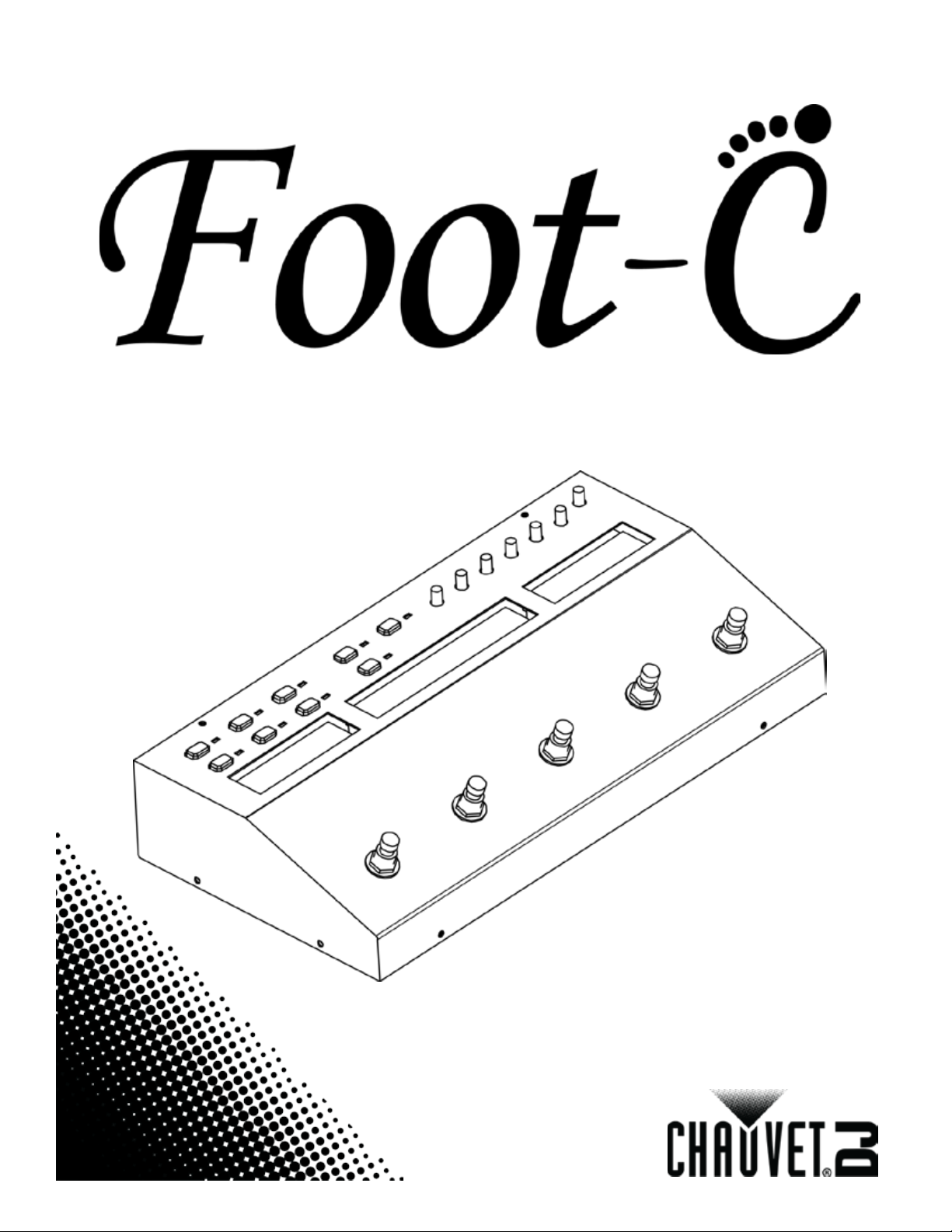
User Manual
Page 2
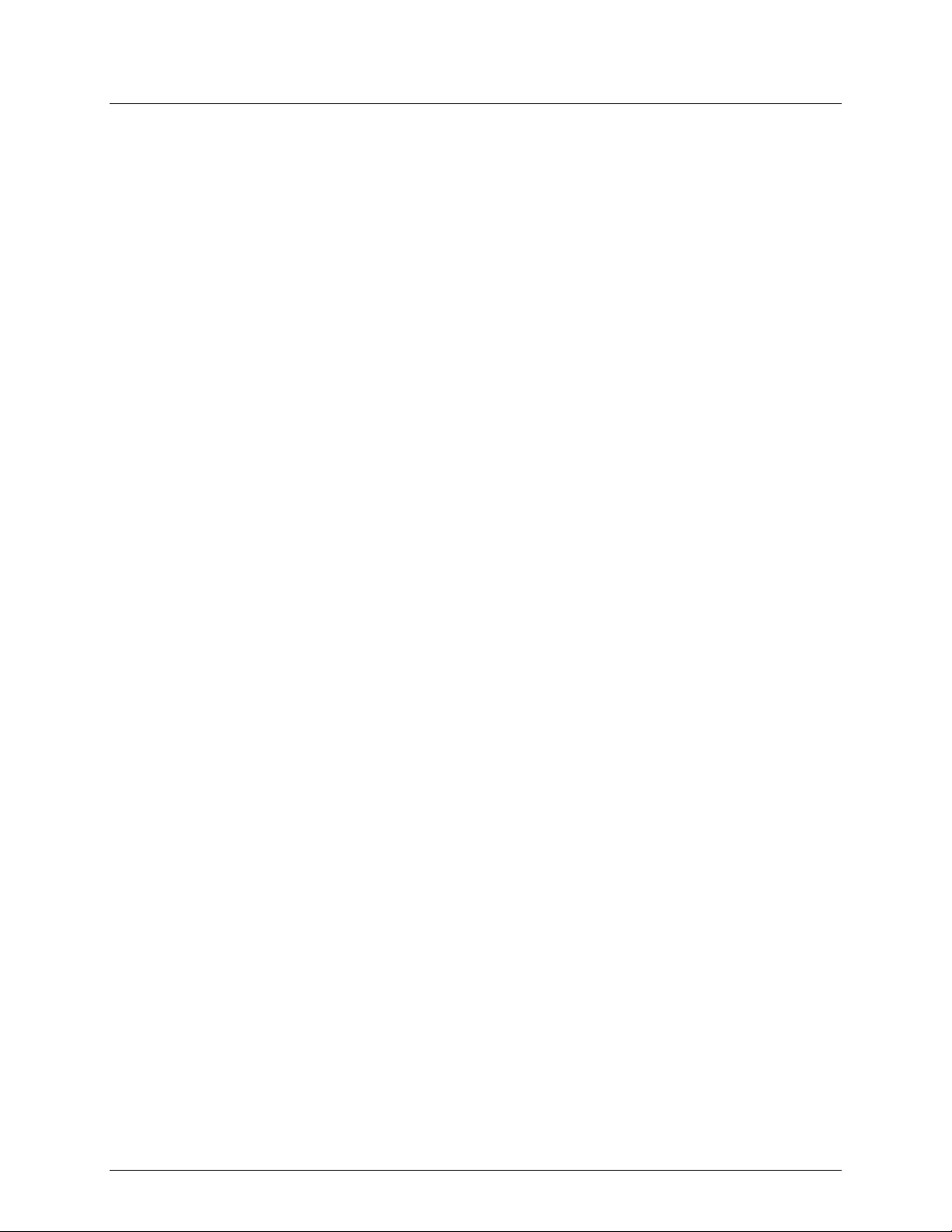
TABLE OF CONTENTS
1. Before You Begin .......................................................................................................... 8
What Is Included ............................................................................................................................. 8
Unpacking Instructions .................................................................................................................... 8
Claims ..................................................................................................................................................... 8
Text Conventions ............................................................................................................................ 8
Symbols .......................................................................................................................................... 8
Disclaimer ....................................................................................................................................... 8
Product at a Glance ........................................................................................................................ 9
Safety Notes .................................................................................................................................... 9
2. Introduction ..................................................................................................................10
Features ........................................................................................................................................ 10
Product Description ....................................................................................................................... 10
Mounting ....................................................................................................................................... 10
Programming Concepts ................................................................................................................ 10
Front Panel Overview .................................................................................................................... 11
Front Panel View .................................................................................................................................. 11
Front Panel Controls ............................................................................................................................. 11
Control Descriptions ............................................................................................................................. 12
Back Panel View ................................................................................................................................... 13
Back Panel Ports .................................................................................................................................. 13
DMX Polarity Switch Diagram ....................................................................................................... 13
Product Dimensions ...................................................................................................................... 13
3. Setup .............................................................................................................................14
AC Power ...................................................................................................................................... 14
Mounting ....................................................................................................................................... 14
Setting Up the Board ..................................................................................................................... 14
DMX Cabling ................................................................................................................................. 14
DMX Cabling Diagram .......................................................................................................................... 14
Fixture Addressing ........................................................................................................................ 14
4. Programming ................................................................................................................15
Program Mode .............................................................................................................................. 15
Entering Program Mode ........................................................................................................................ 15
Exiting Program Mode .......................................................................................................................... 15
Programming a Scene or Scenes ................................................................................................. 16
Editing a Scene or Scenes ................................................................................................................... 16
Deleting a Scene or Scenes ................................................................................................................. 16
Programming a Chase .................................................................................................................. 17
Add Mode ............................................................................................................................................. 17
Deleting a Step or Steps in a Chase ..................................................................................................... 18
Edit Mode ............................................................................................................................................. 18
5. Playback .......................................................................................................................19
Playback Mode .............................................................................................................................. 19
Scene Playback ............................................................................................................................ 19
Chase Playback ............................................................................................................................ 19
Speed ............................................................................................................................................ 19
Fade .............................................................................................................................................. 19
Auto Mode ..................................................................................................................................... 20
Audio Triggering ............................................................................................................................ 20
Blackout ........................................................................................................................................ 20
Tap Sync ....................................................................................................................................... 20
Page 2 of 88 Foot-C User Manual Rev. 2
Page 3
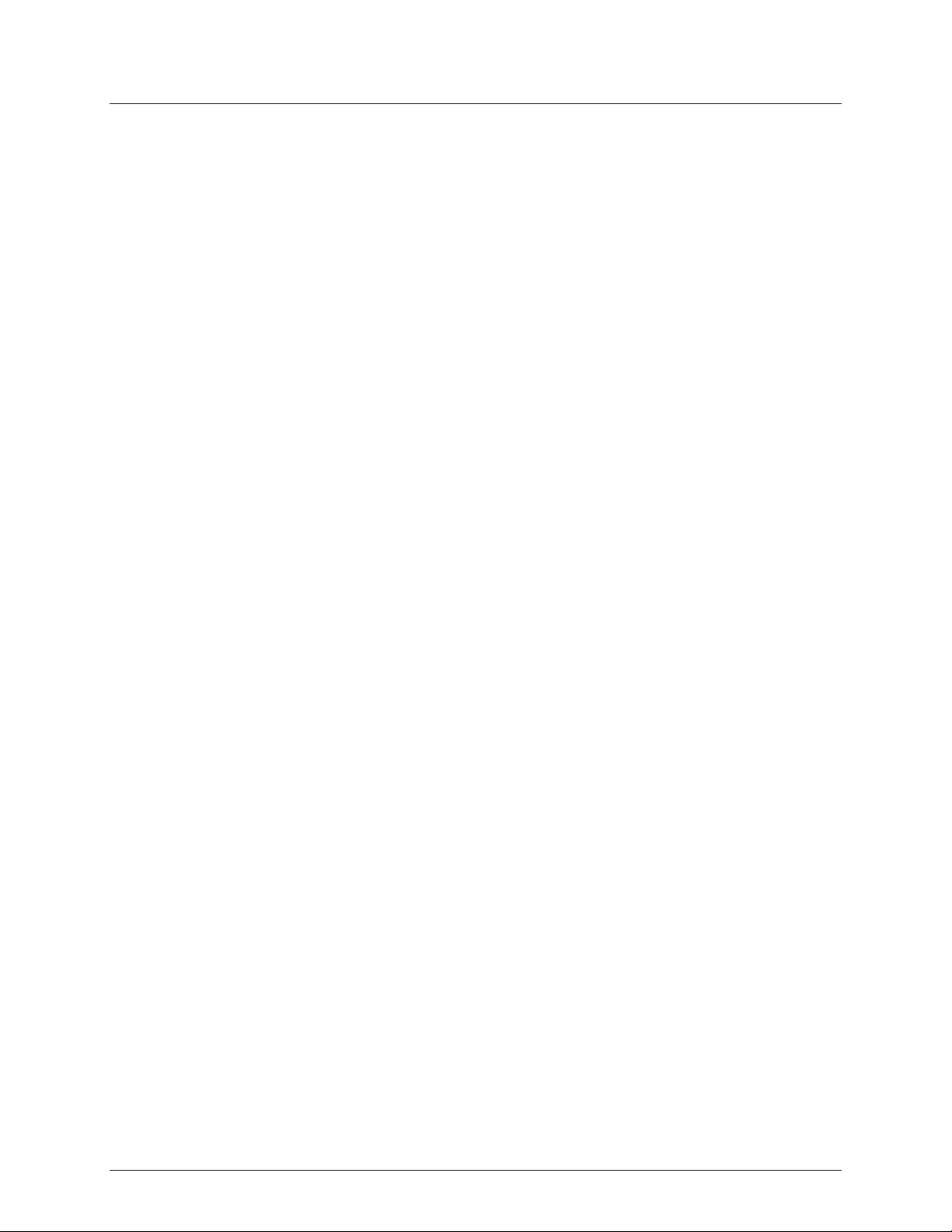
Manual Override ............................................................................................................................ 20
MIDI Operation .............................................................................................................................. 21
MIDI Ma p .............................................................................................................................................. 21
6. Maintenance .................................................................................................................22
Product Maintenance .................................................................................................................... 22
7. Technical Specifications ..............................................................................................22
Returns .............................................................................................................................23
1. Antes de empezar .........................................................................................................24
Qué va incluido ............................................................................................................................. 24
Instrucciones de desembalaje ...................................................................................................... 24
Reclamaciones ..................................................................................................................................... 24
Convenciones de texto.................................................................................................................. 24
Símbolos ....................................................................................................................................... 24
Exención de responsabilidad ............................................................................................................. 24
El producto de un vistazo .............................................................................................................. 25
Notas de seguridad ....................................................................................................................... 25
2. Introduction ..................................................................................................................26
Características .............................................................................................................................. 26
Descripción del producto............................................................................................................... 26
Montaje.......................................................................................................................................... 26
Conceptos de programación ......................................................................................................... 26
Vista general del panel frontal ...................................................................................................... 27
Vista del panel frontal ........................................................................................................................... 27
Controles del panel frontal .................................................................................................................... 27
Descripciones del control ...................................................................................................................... 28
Vista del panel posterior ....................................................................................................................... 29
Puertos del panel posterior ................................................................................................................... 29
Diagrama de conmutador de polaridad DMX ............................................................................... 29
Dimensiones del producto ............................................................................................................ 29
3. Instalación ....................................................................................................................30
Corriente alterna ........................................................................................................................... 30
Montaje.......................................................................................................................................... 30
Instalación de la mesa .................................................................................................................. 30
Cableado DMX .............................................................................................................................. 30
Diagrama de cableado DMX ................................................................................................................. 30
Asignación de dirección al aparato ............................................................................................... 30
4. Programación ...............................................................................................................31
Modo Programa ............................................................................................................................ 31
Entrar en el modo Programa ................................................................................................................ 31
Salir del modo de programa. ................................................................................................................ 31
Programar una escena o escenas ................................................................................................ 31
Editar una escena o escenas ............................................................................................................... 31
Borrar una escena o escenas ............................................................................................................... 32
Programar una secuencia ............................................................................................................. 33
Modo Añadir ......................................................................................................................................... 33
Borrar un paso o varios pasos en una secuencia ................................................................................. 34
Modo Edición ........................................................................................................................................ 34
5. Reproducción ...............................................................................................................35
Modo Reproducción ...................................................................................................................... 35
Reproducción de escena .............................................................................................................. 35
Reproducción de secuencia .......................................................................................................... 35
Velocidad ...................................................................................................................................... 35
Foot-C User Manual Rev. 2 Page 3 of 88
Page 4
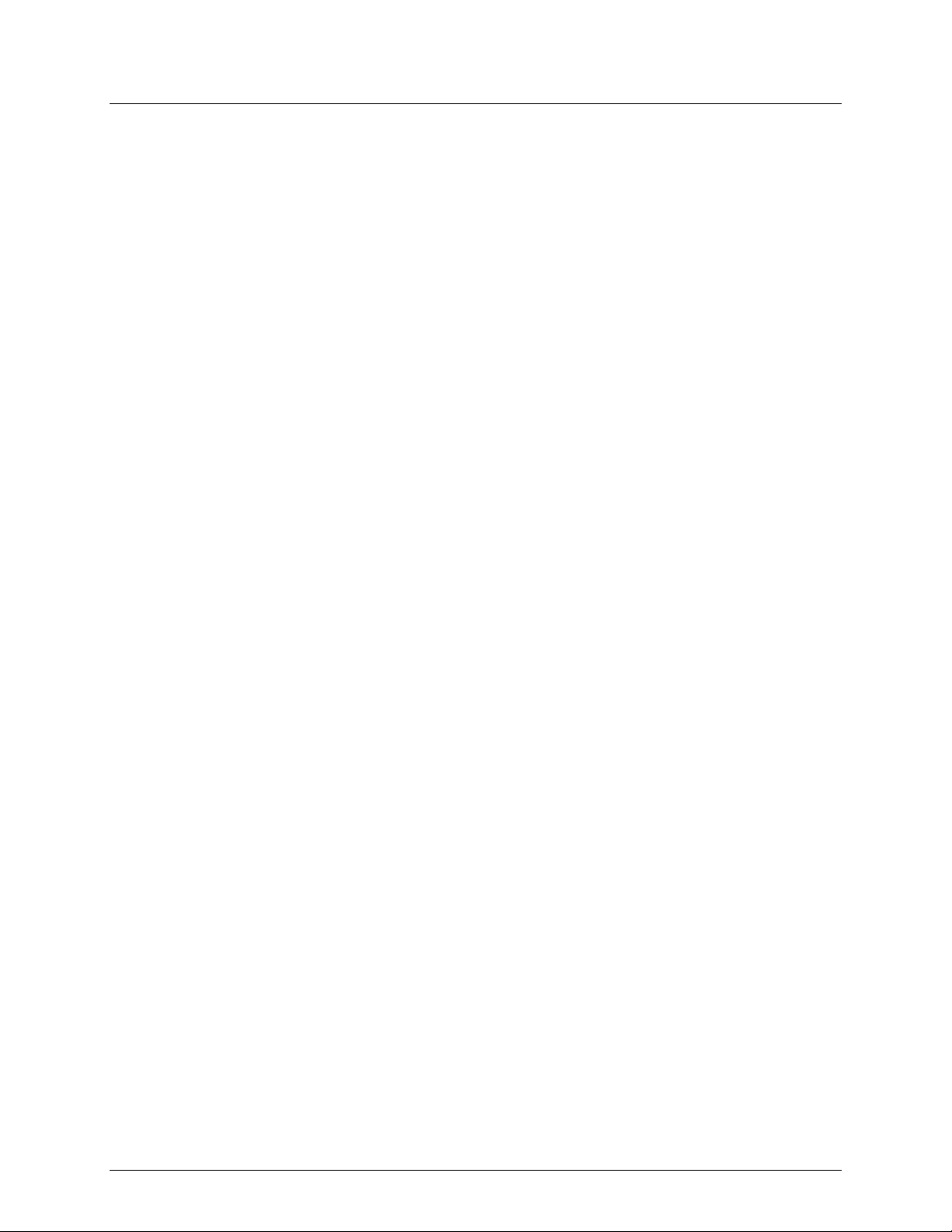
Fade .............................................................................................................................................. 35
Modo Automático .......................................................................................................................... 36
Activación por audio ...................................................................................................................... 36
Blackout ........................................................................................................................................ 36
Sincronización al toque ................................................................................................................... 36
Control manual .............................................................................................................................. 36
Funcionamiento MIDI ..................................................................................................................... 37
Mapa MIDI ............................................................................................................................................ 37
6. Mantenimiento ..............................................................................................................38
Mantenimiento del producto .......................................................................................................... 38
7. Especificaciones técnicas ...........................................................................................38
Devoluciones ....................................................................................................................39
1. Avant de commencer ...................................................................................................40
Contenu ......................................................................................................................................... 40
Instructions de déballage .............................................................................................................. 40
Réclamations ........................................................................................................................................ 40
Conventions de Texte ................................................................................................................... 40
Symboles ...................................................................................................................................... 40
Clause de non Responsabilité ...................................................................................................... 40
Bref descriptif de l'unité ................................................................................................................. 41
Consignes de Sécurité .................................................................................................................. 41
2. Introduction ..................................................................................................................42
Caractéristiques ............................................................................................................................ 42
Description de l'appareil ................................................................................................................ 42
Montage ........................................................................................................................................ 42
Concept de Programmation .......................................................................................................... 42
Vue d'ensemble du panneau frontal ............................................................................................. 43
Vue du panneau avant .......................................................................................................................... 43
Commandes du panneau avant ............................................................................................................ 43
Description des commandes ................................................................................................................ 44
Vue du panneau arrière ........................................................................................................................ 45
Ports du panneau arrière ...................................................................................................................... 45
DMX Polarity Switch Diagram ....................................................................................................... 45
Dimensions de l'appareil ............................................................................................................... 45
3. Installation ....................................................................................................................46
Alimentation CA ............................................................................................................................ 46
Montage ........................................................................................................................................ 46
Configuration de la console .......................................................................................................... 46
Câblage DMX ................................................................................................................................ 46
Schéma de câblage DMX ..................................................................................................................... 46
Adressage des projecteurs ........................................................................................................... 46
4. Programmation .............................................................................................................47
Mode programmation ....................................................................................................................... 47
Passer en mode programmation........................................................................................................... 47
Sortie du Mode Programmation ............................................................................................................ 47
Programmation d'une ou plusieurs scènes .......................................................................................... 48
Édition d'une ou plusieurs scènes ........................................................................................................ 48
Suppression d'une ou plusieurs scènes ............................................................................................... 48
Programmation d'un chenillard ........................................................................................................... 49
Mode ajout ............................................................................................................................................ 49
Supprimer un ou plusieurs pas dans un chenillard ............................................................................... 50
Mode édition ......................................................................................................................................... 50
Page 4 of 88 Foot-C User Manual Rev. 2
Page 5
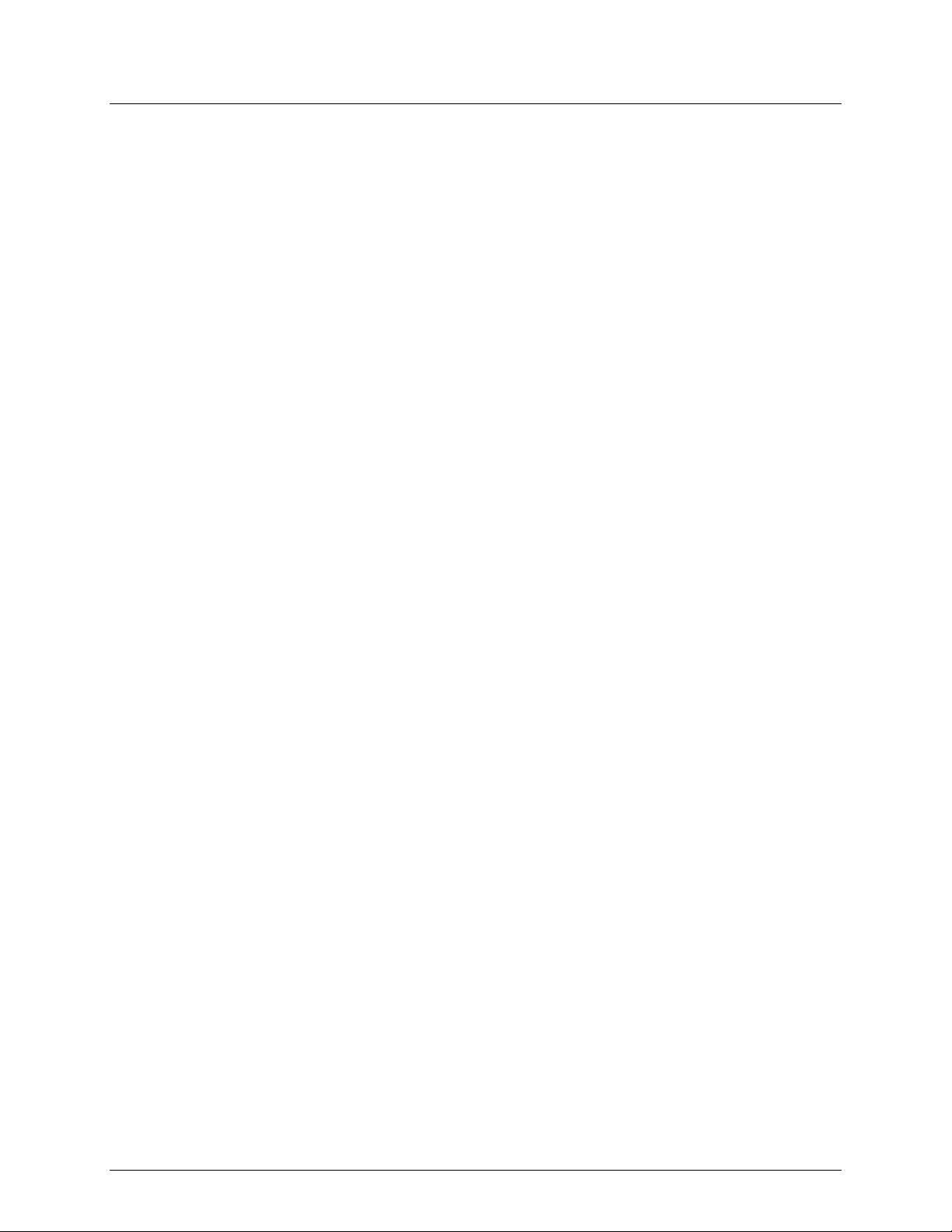
5. Lecture ..........................................................................................................................51
Mode lecture ................................................................................................................................. 51
Lecture de scène ........................................................................................................................... 51
Lecture de chenillards ................................................................................................................... 51
Vitesse........................................................................................................................................... 51
Fondu ............................................................................................................................................ 51
Mode automatique ........................................................................................................................ 52
Déclenchement audio ....................................................................................................................... 52
Noir général ................................................................................................................................... 52
Synchro par pression .................................................................................................................... 52
Forçage manuel ............................................................................................................................ 52
Fonctionnement MIDI ....................................................................................................................... 53
Configuration MIDI ................................................................................................................................ 53
6. Entretien .......................................................................................................................54
Entretien de l'appareil ................................................................................................................... 54
7. Spécifications techniques ...........................................................................................54
Renvois .............................................................................................................................55
1. Erste Schritte ................................................................................................................56
Packungs-inhalt ............................................................................................................................. 56
Anweisungen für das Auspacken .................................................................................................. 56
Schadens-meldung ............................................................................................................................... 56
Text-konventionen ......................................................................................................................... 56
Symbole ........................................................................................................................................ 56
Haftungs-ausschluss ..................................................................................................................... 56
Produkt-überblick .......................................................................................................................... 57
Sicherheits-hinweise ..................................................................................................................... 57
2. Einleitung ......................................................................................................................58
Eigenschaften ............................................................................................................................... 58
Produkt-beschreibung ................................................................................................................... 58
Montage ........................................................................................................................................ 58
Programmierungs-konzepte .............................................................................................................. 58
Übersicht Bedienfeld Vord e rs eite ................................................................................................. 59
Ansicht des vorderen Bedienfelds ........................................................................................................ 59
Steuerungs-möglichkeiten vorderes Bedienfeld ................................................................................... 59
Beschreibungen der Steuerungs-funktionen ............................................................................................ 60
Ansicht des rückwärtigen Bedienfelds .................................................................................................. 61
Anschlüsse des rückwärtigen Bedienfelds ............................................................................................ 61
DMX-Polaritäts-schalter – Diagramm ........................................................................................... 61
Abmessungen des Produkts ......................................................................................................... 61
3. Einrichten des Geräts ..................................................................................................62
Wechselstrom ............................................................................................................................... 62
Montage ........................................................................................................................................ 62
Einrichten des Geräts .................................................................................................................... 62
DMX-Verkabelung ......................................................................................................................... 62
Übersicht DMX-Verkabelung ................................................................................................................ 62
Adressierung des Geräts .............................................................................................................. 62
4. Programmierung ..........................................................................................................63
Programm-Modus ......................................................................................................................... 63
Aufrufen des Programm-Modus ............................................................................................................ 63
Beenden des Programm-Modus ........................................................................................................... 63
Programmieren einer Szene oder mehrerer Szenen ............................................................................ 64
Bearbeiten einer Szene oder mehrerer Szenen ................................................................................... 64
Foot-C User Manual Rev. 2 Page 5 of 88
Page 6
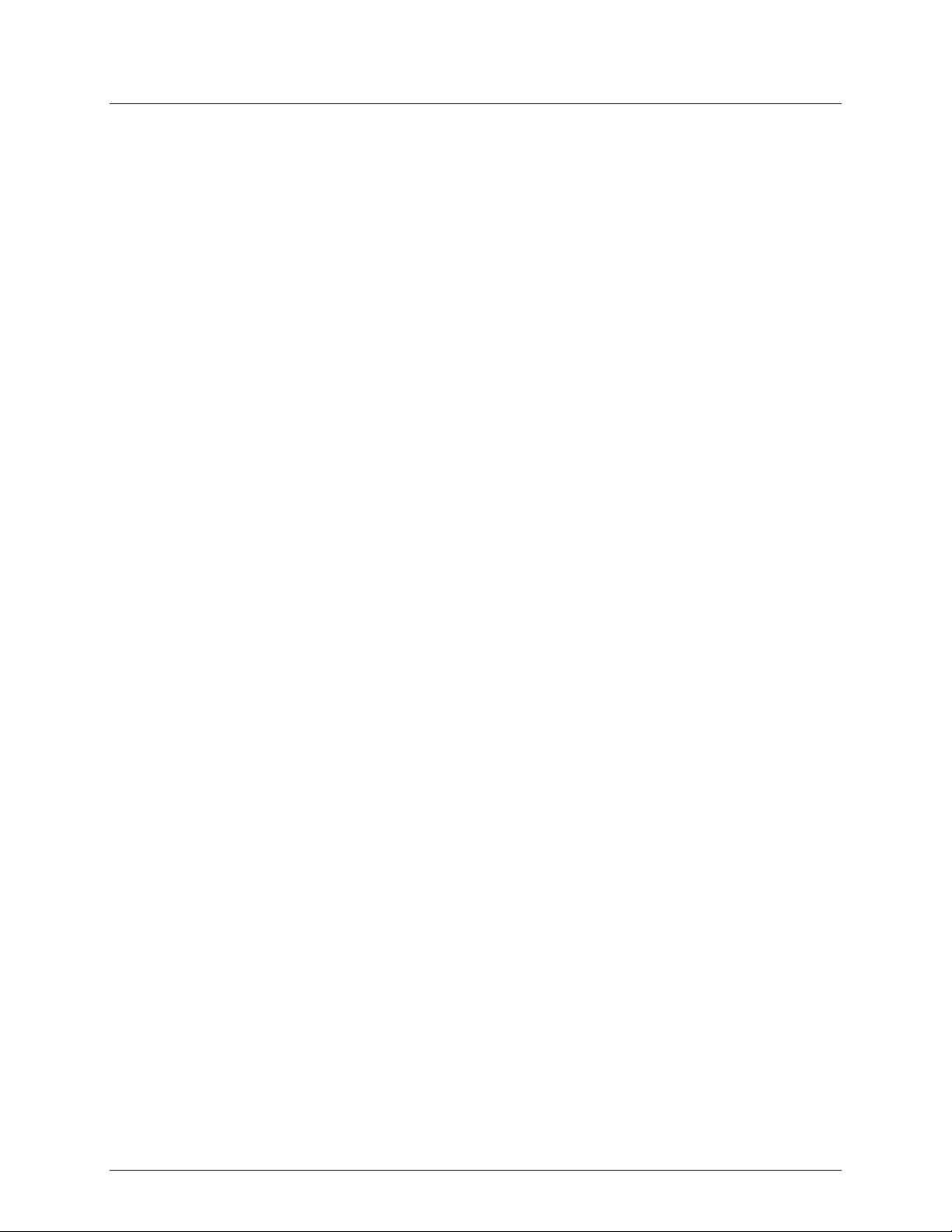
Löschen einer Szene oder mehrerer Szenen ....................................................................................... 64
Program-mieren eines Chase ....................................................................................................... 65
Hinzufügen-Modus................................................................................................................................ 65
Löschen eines oder mehrerer Schritte in einem Chase ........................................................................ 66
Bearbeitungs-Modus ............................................................................................................................. 66
5.Wiedergabe ...................................................................................................................67
Wiedergabe-Modus ....................................................................................................................... 67
Szenen-Wiedergabe ..................................................................................................................... 67
Wiedergabe von Chases ............................................................................................................... 67
Geschwindig-keit ........................................................................................................................... 67
Fade .............................................................................................................................................. 67
Auto-Modus ................................................................................................................................... 68
Audio-Auslösung ........................................................................................................................... 68
Verdunkelung ................................................................................................................................ 68
Tap Sync ....................................................................................................................................... 68
Manueller Vorrang ......................................................................................................................... 68
MIDI-Betrieb .................................................................................................................................. 69
MIDI-Zuordnung.................................................................................................................................... 69
6. Wartung ........................................................................................................................70
Wartung des Geräts ...................................................................................................................... 70
7. Technische Daten .........................................................................................................70
Reklamationen ....................................................................................................................71
1. Voordat u begint ...........................................................................................................72
Wat is er inbegrepen ..................................................................................................................... 72
Uitpak-instructies ........................................................................................................................... 72
Claims ................................................................................................................................................... 72
Tekst-conventies ........................................................................................................................... 72
Symbolen ...................................................................................................................................... 72
Disclaimer ..................................................................................................................................... 72
Product in het kort ......................................................................................................................... 73
Veiligheids-instructies ................................................................................................................... 73
2. Inleiding ........................................................................................................................74
Eigen-schappen ............................................................................................................................ 74
Product-beschrijving ...................................................................................................................... 74
Montage ........................................................................................................................................ 74
Programmerings-concepten .............................................................................................................. 74
Overzicht van het voorpaneel ....................................................................................................... 75
Voorpaneel-aanzicht ............................................................................................................................. 75
Bedienings-elementen van het voorpaneel ........................................................................................... 75
Beschrijvingen van de bedienings-elementen ...................................................................................... 76
Achterzijde Aanzicht ............................................................................................................................. 77
Poorten op het achterpaneel ................................................................................................................ 77
Diagram van de DMX-polariteits-schakelaar ................................................................................ 77
Afmetingen van het product .......................................................................................................... 77
3. Instelling .......................................................................................................................78
AC-stroom ..................................................................................................................................... 78
Montage ........................................................................................................................................ 78
Instellen van het bord .................................................................................................................... 78
DMX-kabels ................................................................................................................................... 78
DMX-kabeldiagram ............................................................................................................................... 78
Adressering van de armatuur ........................................................................................................ 78
4.Programmeren ..............................................................................................................79
Page 6 of 88 Foot-C User Manual Rev. 2
Page 7
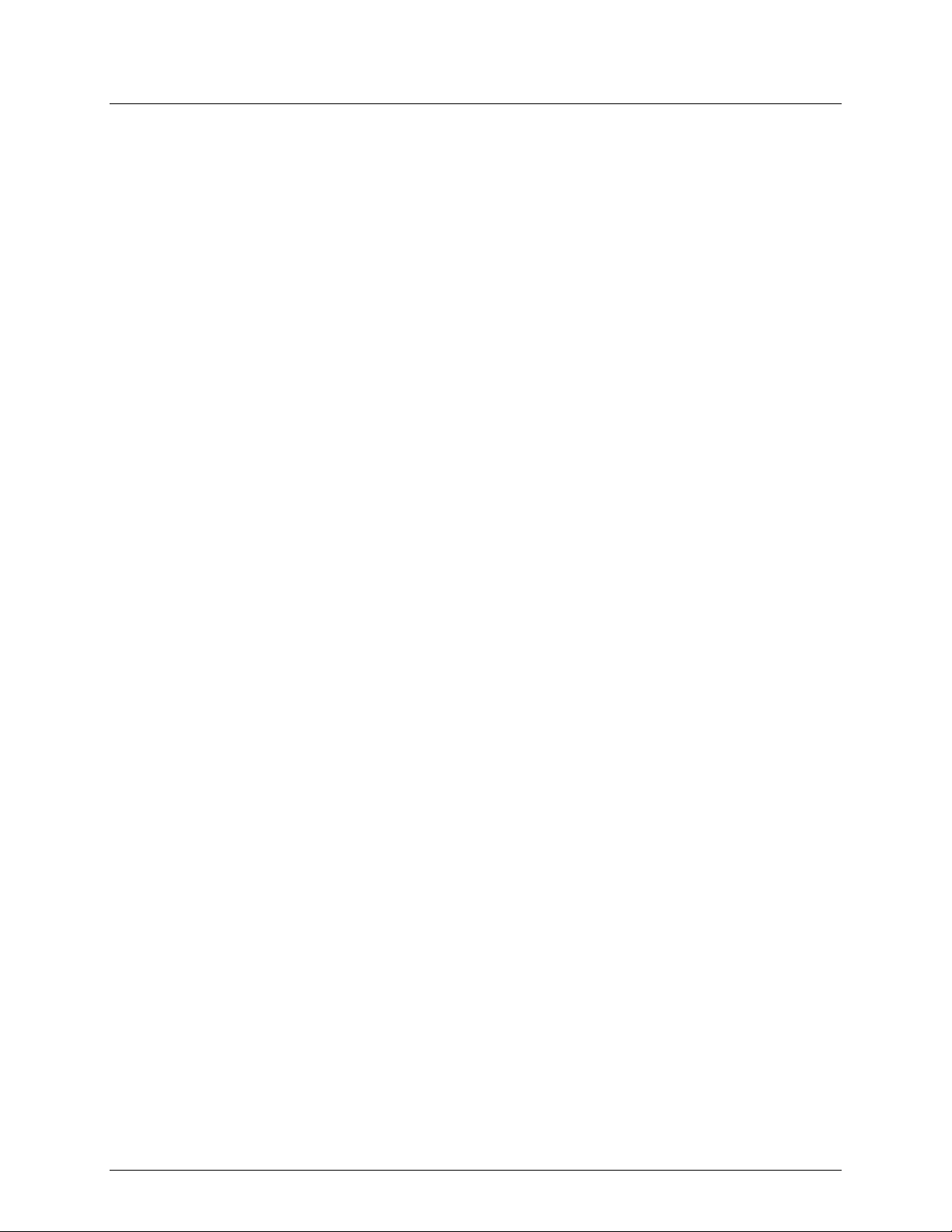
Programmerings-modus ................................................................................................................... 79
Naar de programmerings-modus gaan ................................................................................................. 79
De programmerings-modus af slui ten .................................................................................................... 79
Programmeren van een scène of scènes ........................................................................................ 80
Bewerken van een scène of scènes ..................................................................................................... 80
Verwijderen van een scène of scènes .................................................................................................. 80
Programmeren van een achtervolging ............................................................................................ 81
Toevoegings-modus ............................................................................................................................. 81
Een stap of stappen in een achtervolging verwijderen .......................................................................... 82
Modus bewerken .................................................................................................................................. 82
5. Afspelen ........................................................................................................................83
Afspeelmodus ............................................................................................................................... 83
Scène afspelen ............................................................................................................................. 83
Afspelen van een achtervolging .................................................................................................... 83
Snelheid ........................................................................................................................................ 83
Fade .............................................................................................................................................. 83
Automodus .................................................................................................................................... 84
Audio-triggering ............................................................................................................................. 84
Blackout ........................................................................................................................................ 84
Tap Sync ....................................................................................................................................... 84
Handbediening ............................................................................................................................... 84
MIDI-bediening .............................................................................................................................. 85
MIDI Ma p .............................................................................................................................................. 85
6. Onderhoud ....................................................................................................................86
Product-onderhoud ....................................................................................................................... 86
7. Technische Specificaties .............................................................................................86
Retouren ...........................................................................................................................87
Contact Us .........................................................................................................................88
Foot-C User Manual Rev. 2 Page 7 of 88
Page 8
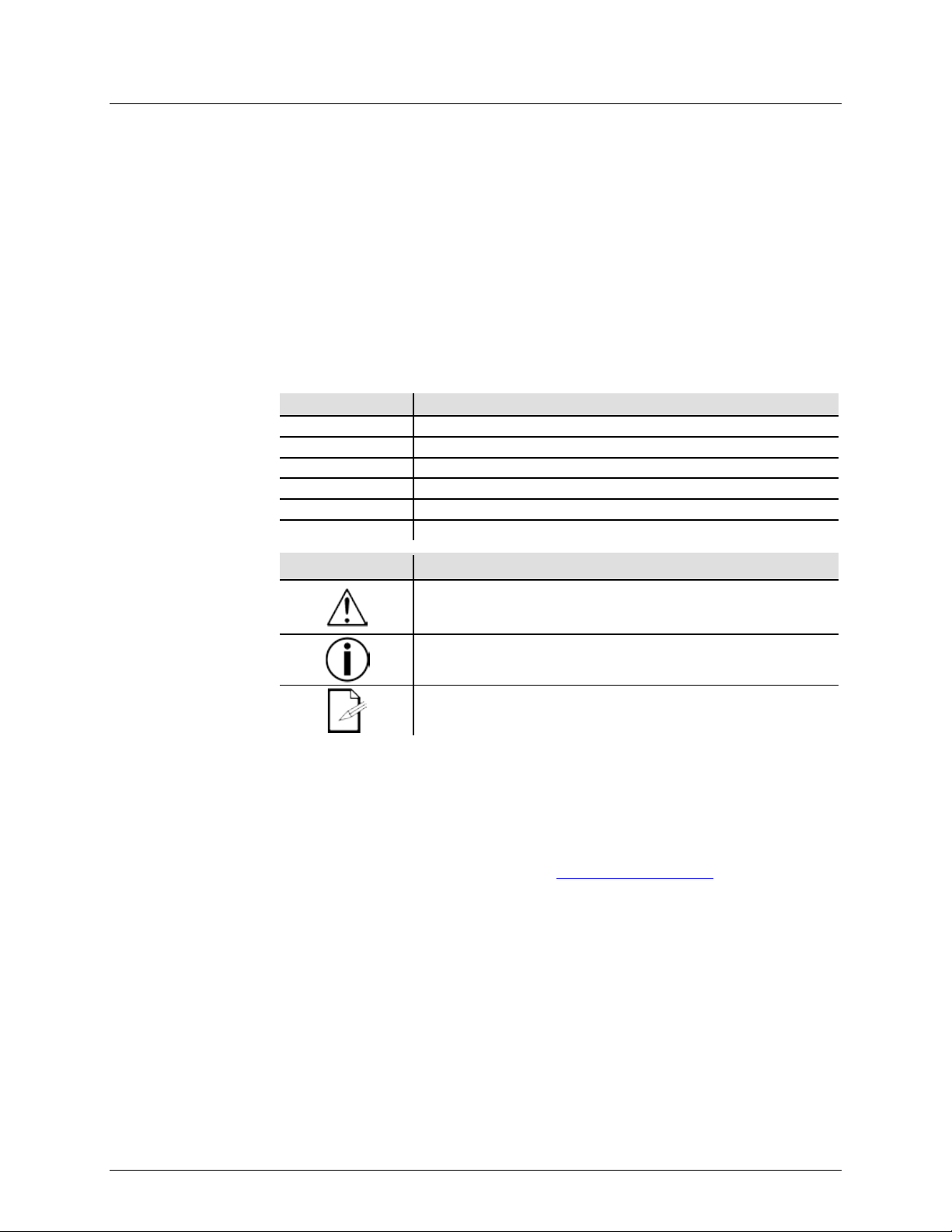
1.BEFORE YOU BEGIN
What Is
Included
Unpacking
Instructions
the product immediately and check the container to make sure all the
If the box or the contents (the product and included accessories) appear damaged from
Failure to report damage to the carrier immediately may invalidate your claim. In
For other issues, such as missing components or parts, damage not related to shipping,
Text
1—512
A range of values
50/60
A set of values of which only one can be chosen
Settings
A menu option not to be modified
Menu > Settings
A sequence of menu options to be followed
<ENTER>
A key to be pressed on the product’s control panel
ON
A value to be entered or selected
Symbols
Critical installation, configuration, or operation information. Not
damage to the product, or cause harm to the operator.
Disclaimer
Chauvet believes that the information contained in this manual is accurate in all
respects. However, Chauvet assumes no responsibility and specifically disclaims any
Claims
Conventions
• Foot-C
• External Power Supply
Carefully unpack
parts are in the package and are in good condition.
shipping, or show signs of mishandling, notify the carrier immediately, not Chauvet.
addition, keep the box and contents for inspection.
or concealed damage, file a claim with Chauvet within 7 days of delivery.
Convention Meaning
Symbol Meaning
following these instructions may make the product not work, cause
• Warranty Card
• Quick Reference Guide
Important installation or configuration information. The product
may not function correctly if this information is not used.
Useful information.
and all liability to any party for any loss, damage or disruption caused by any errors or
omissions in this document, whether such errors or omissions result from negligence,
accident or any other cause. Chauvet reserves the right to revise the content of this
document without any obligation to notify any person or company of such revision,
however, Chauvet has no obligation to make, and does not commit to make, any such
revisions. Download the latest version from www.chauvetlighting.com.
The works of authorship contained in this manual, including, but not limited to, all design,
text and images are owned by Chauvet.
© Copyright 2016 Chauvet & Sons, LLC. All rights reserved.
Electronically published by Chauvet in the United States of America.
CHAUVET, the Chauvet logo, and Foot-C are registered trademarks or trademarks
of Chauvet & Sons LLC (d/b/a Chauvet and Chauvet Lighting) in the United States
and other countries. Other company and product names and logos referred to herein
may be trademarks of their respective companies.
Page 8 of 88 Foot-C User Manual Rev. 2
Page 9
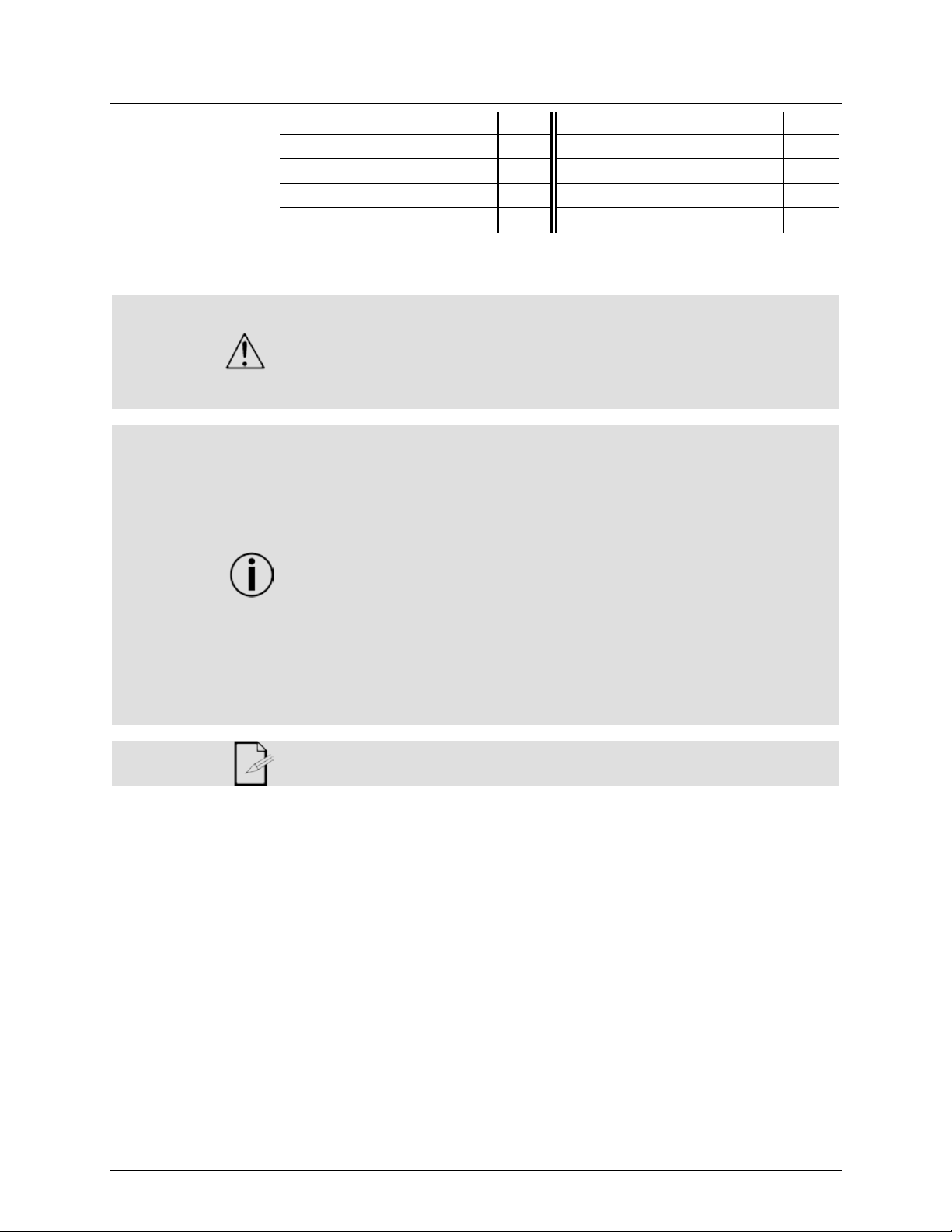
Product at a
x
x
x
P
P
x
P
x
x
Safety Notes
completely disconnect the product from power via breaker or by unplugging it.
Glance
Use on Dimmer
Outdoor Use
Sound-Active
DMX
Master/Slave
Please read the following Safety Notes carefully before working with the product. The
Notes include important safe ty infor mat ion abou t installation, usage, and maintenance.
• Always connect the product to a grounded circuit to avoid the risk of electrocution.
• Always disconnect the product from the power source before cleaning.
• Make sure the power cord is not crimped or damaged.
• Never disconnect the product from power by pulling or tugging on the cord.
• Make sure there are no flammable materials close to the product when operating.
• Do not touch the product’s housing when operating because it may be very hot.
• The product is not intended for permanent installation.
• Always make sure that the voltage of the outlet to which you are connecting the
product is within the range stated on the decal or rear panel of the product.
• The product is for indoor use only! (IP20) To prevent risk of fire or shock, do not
expose the product to rain or moisture.
• Always install the product in a location with adequate ventilation, at least 20 in
(50 cm) from adjacent surfaces.
• Never connect the product to a dimmer.
• Never carry the product from the power cord.
• The maximum ambient temperature (Ta) is 104 °F (40 °C). Do not operate the
product at higher temperatures.
• In the event of a serious operating problem, stop using the product immediately.
• Never try to repair the product. Repairs carried out by unskilled people can lead to
damage or malfunction. Please contact the nearest authorized technical assistance
center.
• To eliminate unnecessary wear and improve its lifespan, during periods of non-use
Auto Programs
Auto-ranging Power Supply
Replaceable Fuse
User-Serviceable
Keep this User Manual for future use. If you sell the product to someone else, be sure
that they also receive this document.
Foot-C User Manual Rev. 2 Page 9 of 88
Page 10
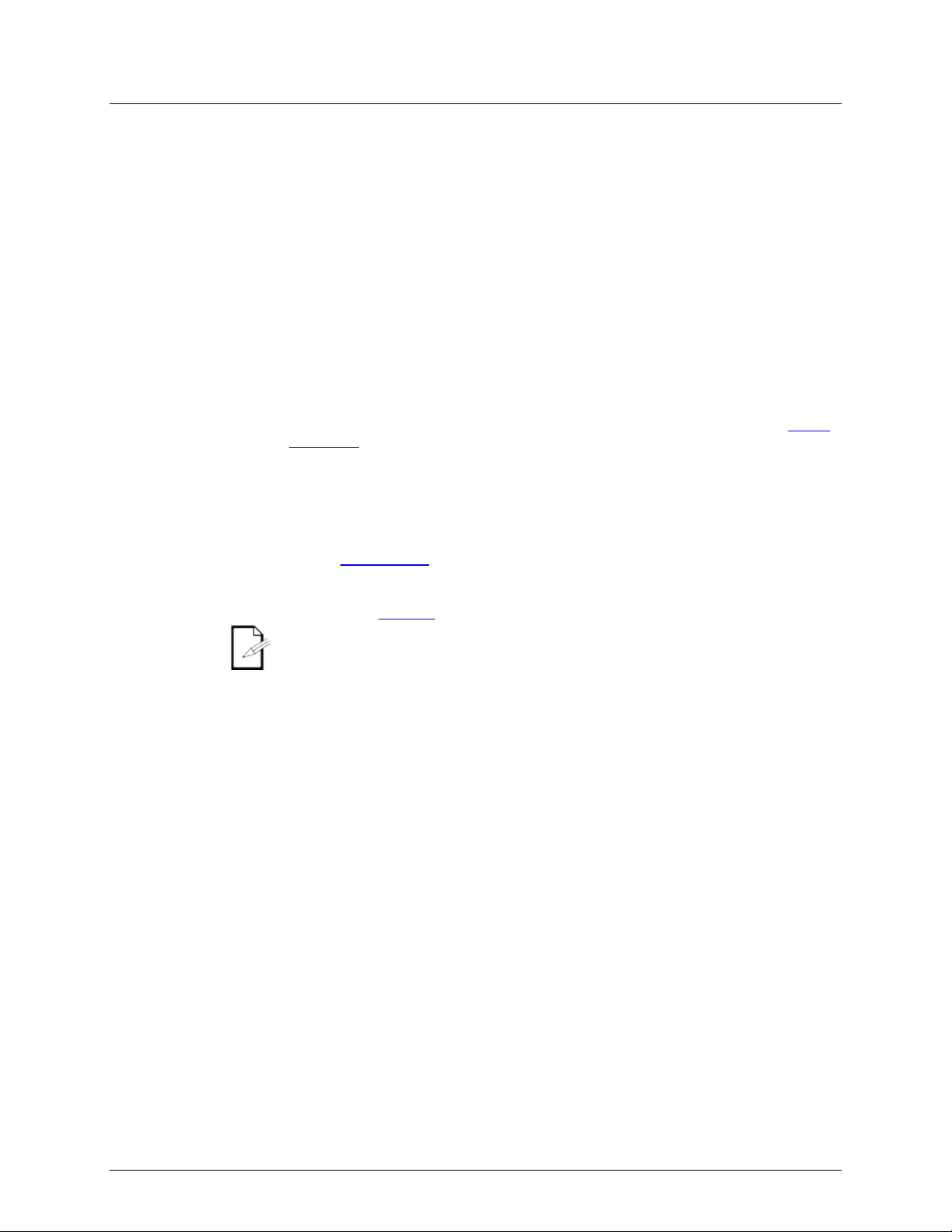
2. INTRODUCTION
Features
• Controls up to 6 fixtures, up to 36 channels total
• Fits in the CHS-25 VIP Gear Bag
Product
Foot-C is a compact 36-channel DMX foot controller that can control up to 6
easy to navigate the controller in any environment.
Mounting
The Foot-C is designed with 4 rubber feet so it can be placed on a table top for
programming, and then floor-mounted for playback. The product is not rack-mountable.
Programming
The Foot-C uses DMX addressing and values to control products. See Fixture
Description
Concepts
• Designed to work with fixtures that have up to 6 channels
• Guitar pedal-style buttons
• Create and control a full light show of chases, scenes, fades, and more
• Built-in Tap Sync, Auto, and Sound modes
• MIDI input
• Direct audio line input for triggering scene s
six-channel fixtures and store 12 sets of chases with up to 24 steps each. Ideal for
6-channel fixtures, it has rugged guitar pedal-style buttons that can trigger Automated
and Sound-Active modes, as well as control chases and scenes. LED displays make it
Addressing for more information.
Looks are created by using the faders to send DMX values to the products. The looks
are saved into scenes or as steps in chases. The scenes and chases are played back
at different speeds and with different types of triggers.
• Looks are created in Program mode. The products are selected with the fixture
buttons. The knobs are moved to control the products and create looks. Then the
looks are saved to scenes or chases with the program button.
See Programming
• Scenes and chases are played back in Playback mode. Timing of playback is set
with the speed and time functions, audio triggers, the Tap Sync function, or MIDI
input. See Playback for more information.
for more information.
Looks can be created in playback mode, but they cannot be saved.
Page 10 of 88 Foot-C User Manual Rev. 2
Page 11
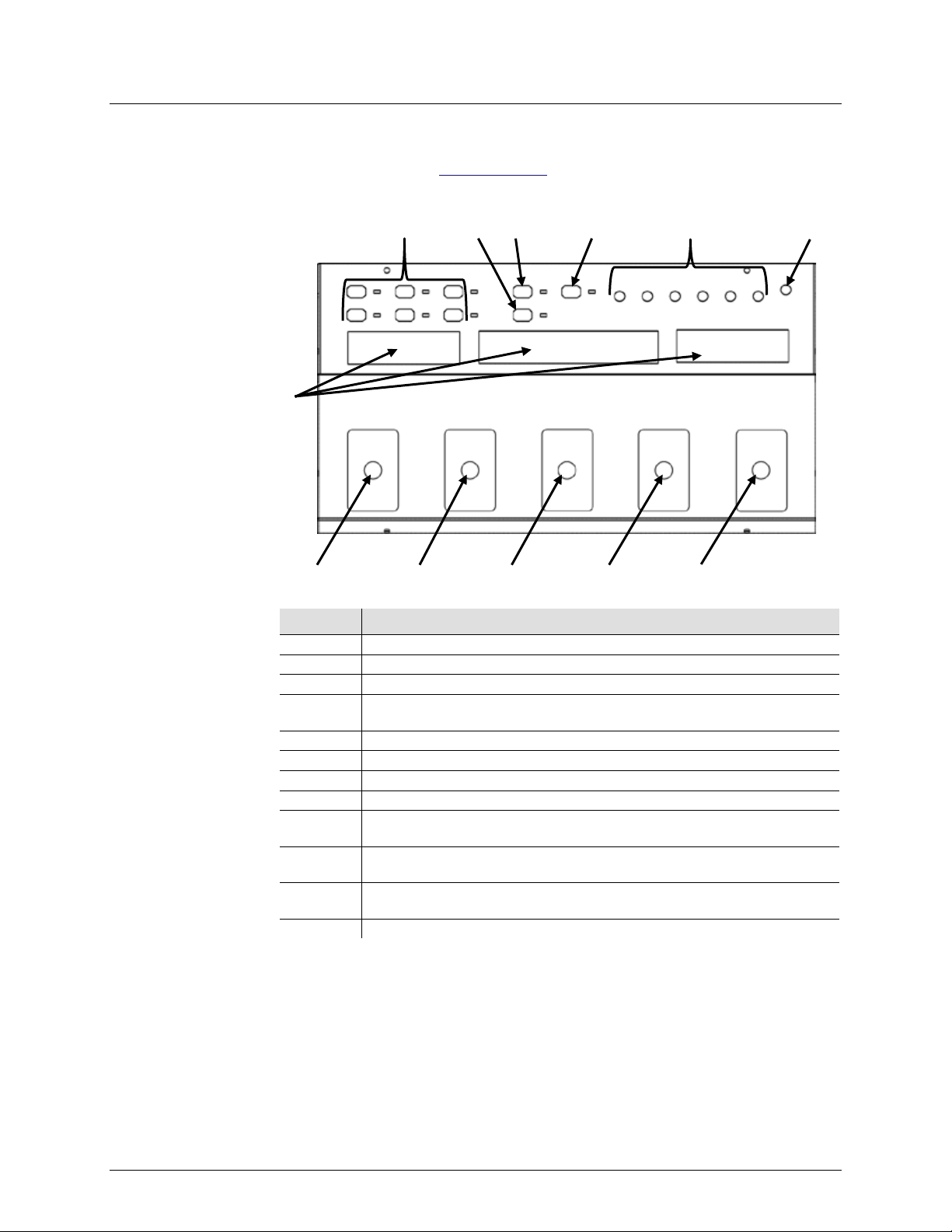
Front Panel
Overview
The Foot-C is laid out wi th th e Fixture bu tton s (<1>–<6>) on the top left, the color and
ports.
1
Fixture selection buttons 1–6 with indicator LEDs
2
Program button
3
Blackout button
Delete button/MIDI channel select. LED indicator will light orange when in
MIDI selection mode.
5
Color/control knobs: red, green, blue, amber, white, and UV
6
Audio sensitivity knob
7
Displays
8
Mode pedal-style button - switches between chases and scenes
Up pedal-style button - navigates upward through a list or increases
numerical value when in a function
numerical value when in a function
Function (Enter) pedal-style button - enables the currently displayed menu
or sets the currently selected value
12
Music / Auto / Blackout pedal-style button. Also toggles program modes.
12
7
11
10
8
9
1 2 3 4 5
6
Front Panel
View
sensitivity knobs on the top right, the LED displays along the middle, and the guitar
pedal-style buttons along the bottom. The rear panel of the product has the ports and
power connection. See Back Panel View for information about the back panel and its
Front Panel
Controls
Item Button or Knob
4
9
10
11
Down pedal-style button - navigates downward through a list or decreases
Foot-C User Manual Rev. 2 Page 11 of 88
Page 12
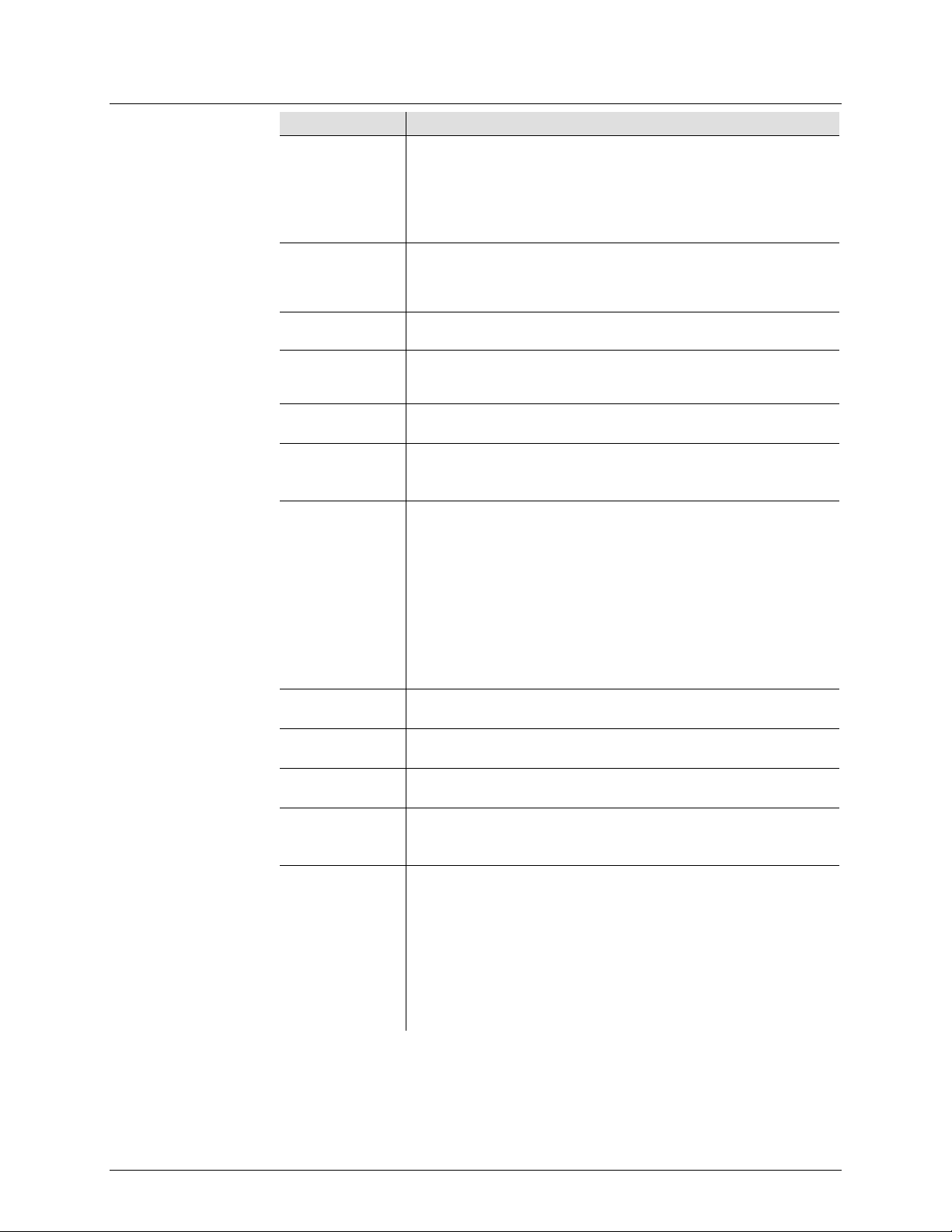
Control
Descriptions
Buttons that select lights to control and set the default DMX
The <BLACKOUT> button will darken all fixtures. To turn blackout
Button used to enter the programming mode. Allows you to
Button used to delete scenes individually. Delete a scene by
Color/Control
Knobs
Knobs to control the manual adjustment of red, green, blue, amber,
Audio
Knob
Display that shows various types of information about current
<MODE>
Button that switches between Chase mode and Scenes mode.
<UP>
Pedal Button
Button that moves up through banks of scenes, or up through the
<DOWN>
Button that moves down through banks of scenes, or down through
<FUNCTION
Button used in playback to quickly switch between Music mode,
Button or Fader Description
addresses of the channel faders. The corresponding LEDs indicate
FIXTURE
<1>–<6>
when a light is selected.
Note: These buttons are inclusive. Pressing one, then
another, selects both lights. To deselect a light, press it again
and make sure the LED indicator is off.
BLACKOUT
PROGRAM
DELETE
Sensitivity
LED Displays
Pedal Button
off, press the <BLACKOUT> button again. The <MUSIC / AUTO /
BLACKOUT> pedal will also activate and deactivate the blackout
feature.
program a scene, chase, or sequence thereof.
pressing and holding the <DELETE> button until the LED display
flashes. <DELETE> button also controls the MIDI channel select.
white and UV (000–255); or the DMX channel of the Fixtures 1–6.
Knob that adjusts the board’s sensitivity to sound and music.
selections and whether it is in Program or Playback mode:
• Blackout - indicates that blackout is active and the board is not
sending DMX signals.
• Program - indicates that the board is in Program mode.
• Music - indicates that the board is in Music Trigger mode.
• Auto - indicates that the board is in Auto Trigger mode.
• Chase - shows the current chase in Playback or Program
mode.
• Scene - shows the current scene in Playback or Program
mode.
Hold to activate the Tap Sync feature.
steps in a chase.
Pedal Button
(ENTER)>
Pedal Button
the steps in a chase.
Button used while programming to switch between the Speed and
Fade functions, or to confirm a selection.
Auto mode, or to blackout all fixtures.
<MUSIC /
AUTO /
BLACKOUT>
Pedal Button
Page 12 of 88 Foot-C User Manual Rev. 2
• To turn the blackout off, you must press and hold the <MUSIC
/ AUTO / BLACKOUT> pedal button again.
• While in Tap Sync mode, press the <MUSIC / AUTO /
BLACKOUT> pedal button to the beat to set your chase
timing.
Also used for toggling program modes. With program activated,
press to switch between Add and EdIT.
Page 13
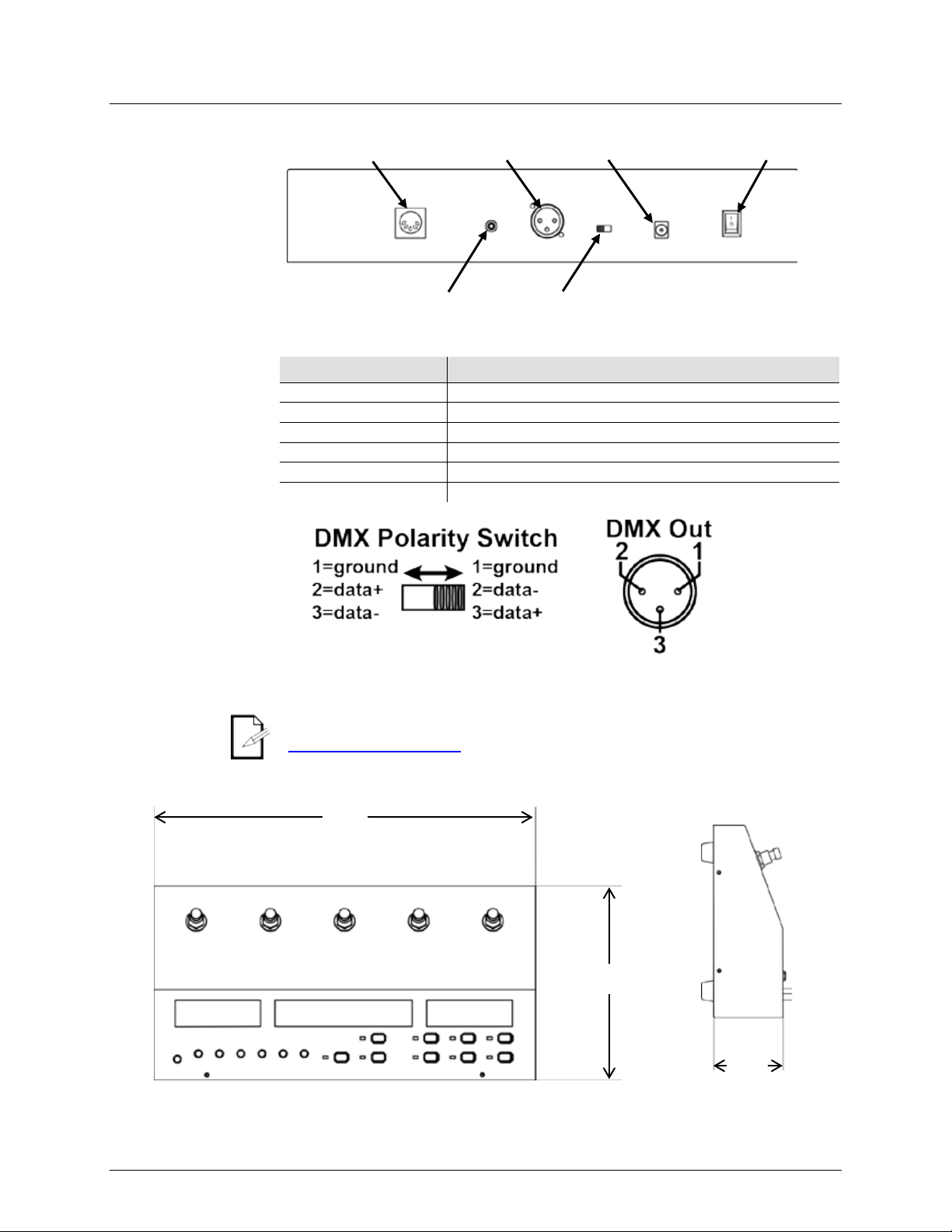
Back Panel View
MIDI In
5-pin MIDI port for connecting a MIDI signal.
DMX Out
3-pin DMX port for connecting to other products.
DC Power In
Connects to the external power supply.
Power On/Off Switch
Toggle switch that turns the Foot-C on and off.
Audio Line Input
RCA Input for external audio triggering.
DMX Polarity Switch
Toggle switch for changing DMX polarity.
DMX Polarity
All Chauvet lights use a negative pin 2 and positive pin 3, so the polarity switch should
might be different.
For more information about DMX, download the DMX Primer from
Product Dimensions
14.2 in
360 mm
7.2 in
183 mm
2.6 in
66 mm
MIDI In
DMX Out
DC Power In
Power On/Off
Audio Line
DMX Polarity
Input
Switch
Switch
Back Panel
Ports
Switch
Diagram
Port Function
be set as shown above—towards the DMX Control Out port. Other manufacture’s lights
www.chauvetlighting.com.
Foot-C User Manual Rev. 2 Page 13 of 88
Page 14
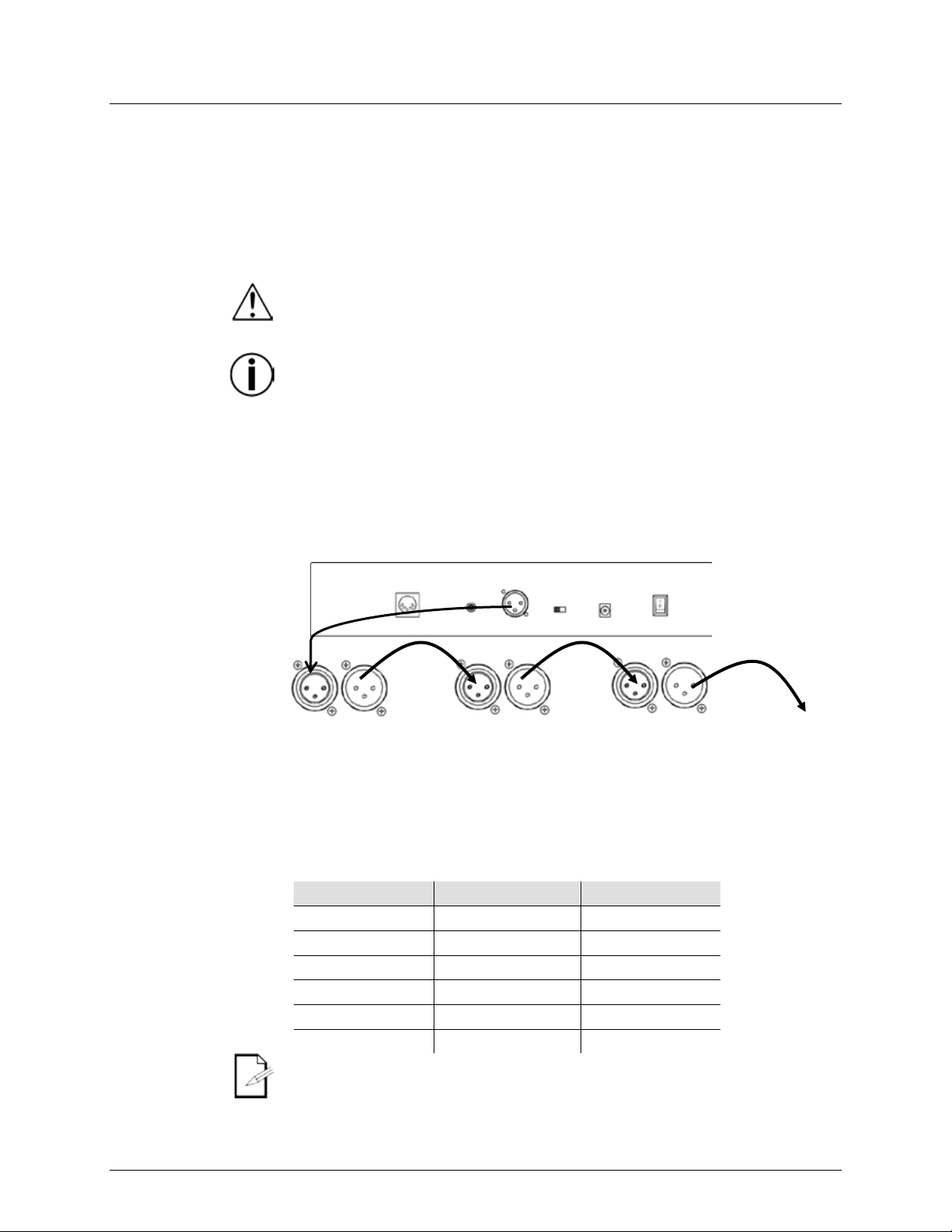
3.SETUP
AC Power
The Foot-C has an external auto-ranging power supply and it can work with an input
circuit breaker, power outlet, and wiring), use the current value listed on
’s average current draw under
normal conditions.
• Always connect the product to a protected circuit (circuit breaker or fuse).
has an appropriate electrical ground to avoid the risk
unnecessary wear and improve its lifespan, during periods of
use completely disconnect the product from power via breaker or by
unplugging it.
to a rheostat (variable resistor) or dimmer circuit,
Mounting
The Foot-C is designed only for floor or table mounting. Make sure adequate ventilation
is provided around the product.
Setting Up the
Board
In order to use the controller it must be connected to the products with DMX cables and
the products must be addressed correctly. The sections below described DMX cabling
DMX Cabling
DMX cabling is required to get DMX values from the board to the products. Connect the
DMX In of the next product. Continue connecting until all the products are connected.
DMX Cabling
Fixture
C controls lights with specific DMX
with the same DMX
C DMX addresses and the corresponding fixture
buttons:
FIXTURE Button
<1>
<2>
<4>
<5>
<6>
This product has program memory. All looks exist not only during the current
DMX
In
DMX
Out
1st Product
2nd Product
3rd Product
Additional
Products
DMX
In
DMX
Out
DMX
In
DMX
Out
voltage range of 100 to 240 VAC, 50/60 Hz. To determine the product’s power
requirements (
the label affixed to the power supply’s back panel, or refer to the product’s specifications
chart. The listed current rating indicates the product
Make sure the product
of electrocution or fire.
• To eliminate
non-
• Never connect the product
even if the rheostat or dimmer channel serves only as a 0 to 100% switch.
and DMX addressing.
DMX cable from the DMX Out of the board to the DMX In of the first product in the rig.
Then connect another DMX c able from the DMX Out of the first product in the rig to the
Addressing
Diagram
The Foot-C uses DMX addressing. The Footaddresses and the lights must be addressed correctly for the Foot-C to control them.
More than one light can have the same DMX address, but lights
address should be the same type of light.
Below is a chart showing the Foot-
Starting Address Range
1 1–6
7 7–12
<3>
session, but can also be saved or recalled after switching the power OFF.
13 13–18
19 19–24
25 25–30
31 31–36
Page 14 of 88 Foot-C User Manual Rev. 2
Page 15
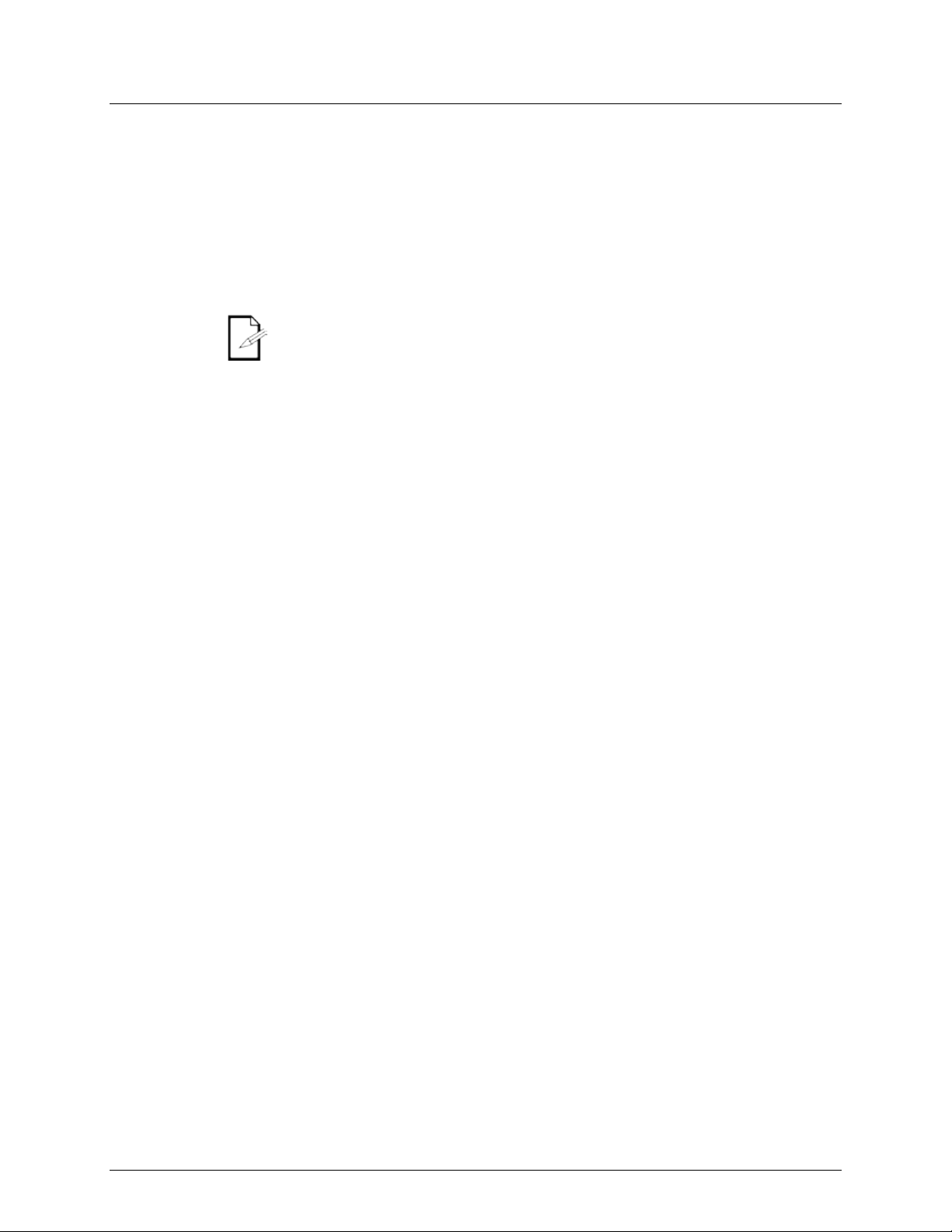
Program
playback. In Program mode, lighting looks are
The next section describes how to program lights, scenes, and chases, and how to
Entering
Exiting Program
4. PROGRAMMING
Program mode is used to program for
Mode
Program Mode
created and saved for playback. There are three parts to programming for playback.
• Programming lights: selecting and contr oll ing t he m to create look s.
• Programming scenes: saving the looks into scenes.
or
• Programming chases: saving the looks into steps in a chase.
modify and delete scenes and chases.
Output can be adjusted in Playback mode, but the looks created in Playback mode
cannot be saved to memory.
To enter program mode, do the following:
1. Turn the board on.
2. Press and hold <PROGRAM> for three seconds.
3. The program indicator light, next to the <PROGRAM> button, will light up.
4. Release <PROGRAM>.
To exit program mode, follow the instructions below:
Mode
1. Press and hold <PROGRAM> for three seconds.
2. The program indicator light, next to the <PROGRAM> button, will turn off.
3. Release <PROGRAM>.
Foot-C User Manual Rev. 2 Page 15 of 88
Page 16
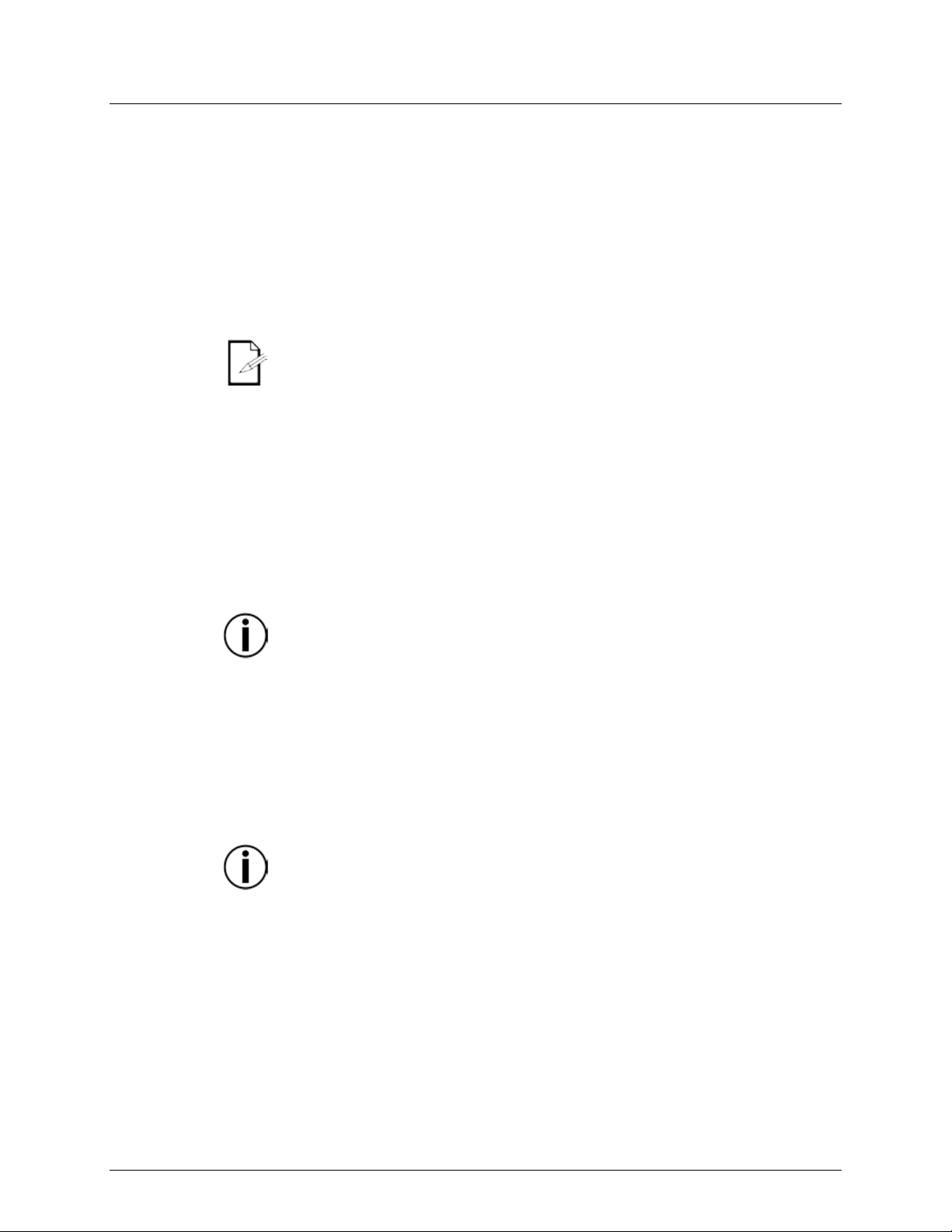
Programming
a Scene or
Scenes
, for saving and
Scenes are intended to be used for static looks, as opposed to chases which are
a Scene
Deleting a Scene
The Foot-C has one bank of scenes, separate from the chase banks
playing back recorded scenes. To record a scene, follow the instructions below:
1. Enter program mode.
2. Press <MODE> until the left display reads SCENE.
3. Use <UP> and <DOWN> to select the desired scene.
4. Use buttons <1>–<6> to select the fixture(s) to be programmed.
5. Use the Color/Number knobs to set the desired output.
6. Repeat steps 4 and 5 until all fixtures output as desired.
7. Press <PROGRAM>. The displays will flash, showing the scene was saved.
8. Repeat steps 3–7 for up to 24 scenes.
9. Exit program mode.
intended for changing looks.
Editing
or Scenes
or Scenes
After being recorded, any scene can be re-programmed. To edit a scene, do the
following:
1. Enter program mode.
2. Press <MODE> until the left display reads SCENE.
3. Use <UP> and <DOWN> to select the scene to be edited.
4. Use buttons <1>–<6> to select the fixture(s) to be programmed.
5. Use the Color/Number knobs to set the desired output.
6. Repeat steps 4 and 5 until all fixtures output as desired.
7. Press <PROGRAM>. The displays will flash, showing the scene was saved.
8. Repeat steps 3–7 for all scenes that require editing.
9. Exit program mode.
Looks created or edited in program mode will not be stored in the system memory
until <PROGRAM> has been pressed.
To delete a scene, do the following:
1. Enter program mode.
2. Press <MODE> until the left display reads SCENE.
3. Use <UP> and <DOWN> to select the scene to be deleted.
4. Press and hold <DELETE> for three seconds. The displays will flash, indicating the
scene was deleted.
5. Release <DELETE>.
6. Repeat steps 3–5 until all desired scenes have been deleted.
7. Exit program mode.
Deleted scenes cann
Page 16 of 88 Foot-C User Manual Rev. 2
ot be restored without redesigning the look.
Page 17
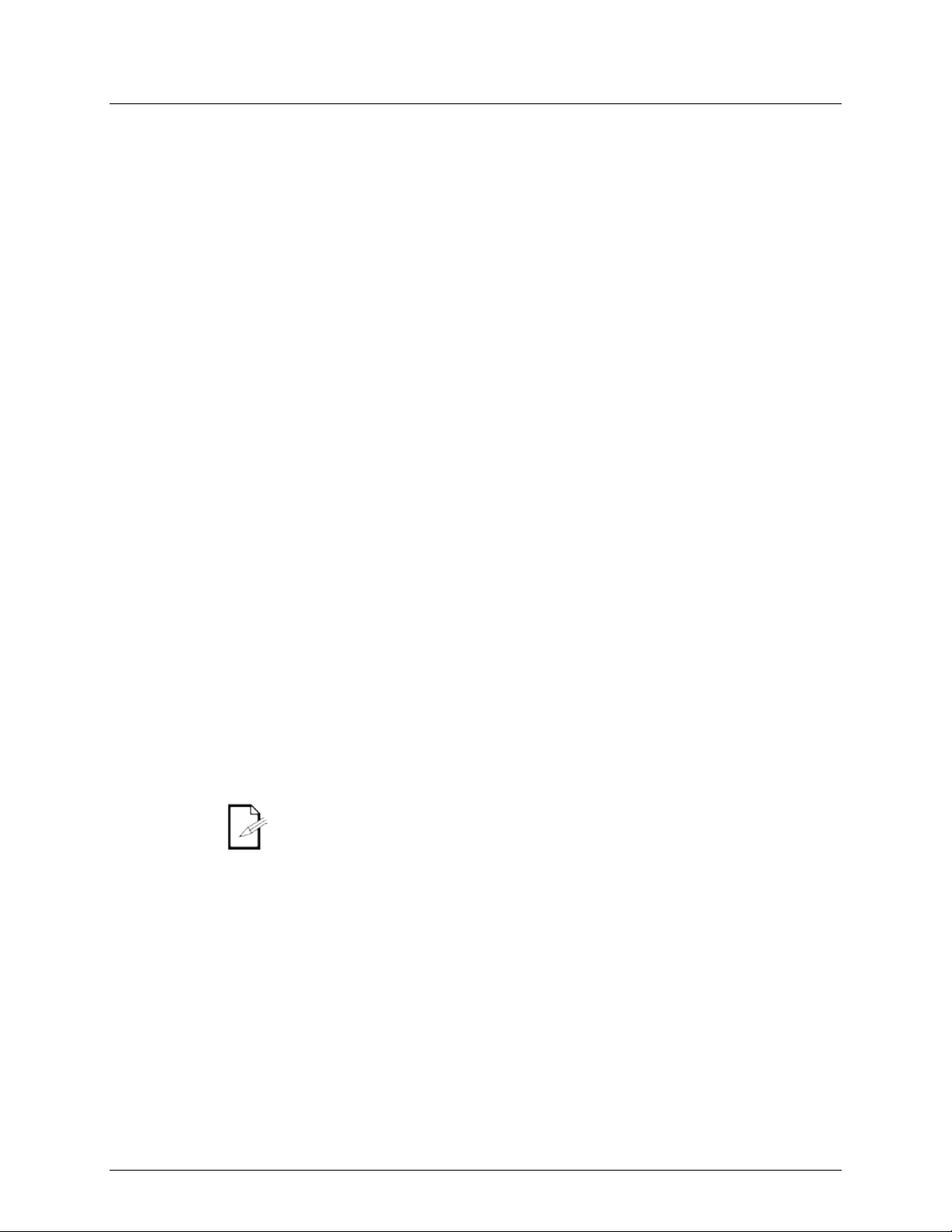
Programming
Chase mode gives the user access to a bank of 12 chases, each with up to 24 steps. The
Add Mode
Add mode allows the user to record new steps in a chase, either to a previously
for changing looks, as opposed to scenes which
a Chase
distinction between chases and scenes allows the user to switch between moving chases
and static scenes at will.
unrecorded chase, or to an already established chase. To program a chase:
1. Enter program mode.
2. Press <MODE> until the left display reads CHASE.
3. Press <MUSIC / AUTO / BLACKOUT> until the display on the right reads Add.
4. Use <FUNCTION (ENTER)> to scroll through the chase bank until the desir ed cha se
is selected.
A chase with no recorded steps will show _ _ 00/00 (chase 1–12 step 0 out of 0) on
the middle display.
5. Use buttons <1>–<6> to select the fixture(s) to be programmed.
6. Use the Color/Number knobs to set the desired output.
7. Repeat steps 5 and 6 until all fixtures output as desired.
8. Press <PROGRAM>. The displays will flash, showing the step was saved. The
product will automatically move on to the next step.
The last step that was saved to memory will show on the middle display. For
example: 03 03/03 (chase 3, step 3 of 3) will change to 03 04/04 (chase 3, step 4
of 4) after pressing <PROGRAM>, indicating the next step to be programmed will be
03 05/05 (chase 3, step 5 of 5).
9. Repeat steps 5–8 for up to 24 steps.
10. Exit program mode.
To add a step in the middle of a chase:
1. Enter program mode.
2. Press <MODE> until the left display reads CHASE.
3. Press <MUSIC / AUTO / BLACKOUT> until the display on the right reads Add.
4. Use <FUNCTION (ENTER)> to scroll through the chase bank until the desired chase
is selected.
5. Use <UP> and <DOWN> to select the step before the step to be inserted.
6. Use buttons <1>–<6> to select the fixture(s) to be programmed.
7. Use the Color/Number knobs to set the desired output.
8. Repeat steps 6 and 7 until all fixtures output as desired.
9. Press <PROGRAM>. The displays will flash, showing the inserted step was saved.
The middle display will indicate the inserted step. For example, if the display read
01 07/13 before pressing <PROGRAM>, it will read 01 08/14 after saving the new
step.
Chases are intended t
are intended for static looks
o be used
Foot-C User Manual Rev. 2 Page 17 of 88
Page 18
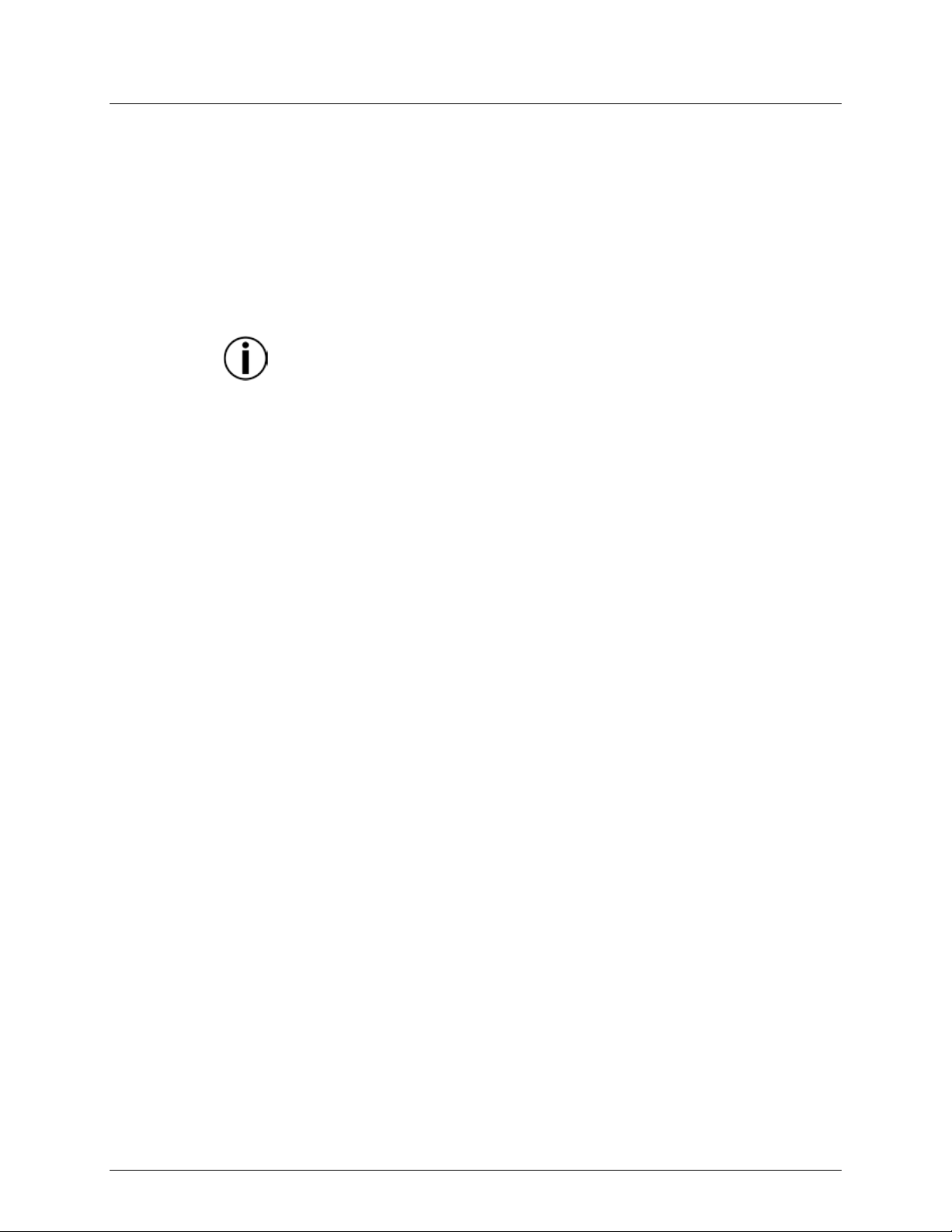
Deleting a Step
or Steps in a
Edit Mode
To delete a step or steps in a chase, do the following:
1. Enter program mode.
Chase
2. Press <MODE> until the left display reads CHASE.
3. Use <FUNCTION (ENTER)> to select the chase to be shortened.
4. Use <UP> and <DOWN> to select the step to be deleted.
5. Press and hold <DELETE> for three seconds. The displays will flash, indicating the
step was deleted. All steps after the deleted step will move down the queue t o
replace it. For example: If step 3 is deleted, step 4 will become step 3, step 5 will
become step 4, etc.
6. Release <DELETE>.
7. Repeat steps 4–6 until all desired steps have been deleted.
8. Exit program mode or continue programming chases/scenes.
Deleted steps can not be restored without redesigning the look.
To edit a step or steps in a chase, follow the instructions below:
1. Enter program mode.
2. Press <MODE> until the left display reads CHASE.
3. Press <MUSIC / AUTO / BLACKOUT> until the display on the right reads EdIT.
4. Use <FUNCTION (ENTER)> to select the chase to be edited.
5. Use <UP> and <DOWN> to select the step to be edited.
6. Use buttons <1>–<6> to select the fixture(s) to be programmed.
7. Use the Color/Number knobs to set the desired output.
8. Repeat steps 6 and 7 until all fixtures output as desired.
9. Press <PROGRAM> to record the changes. The displays will flash, indicating the
changes were saved.
10. Repeat steps 5–9 until all desired changes to this chase are completed.
11. Edit another chase or exit program mode.
Page 18 of 88 Foot-C User Manual Rev. 2
Page 19
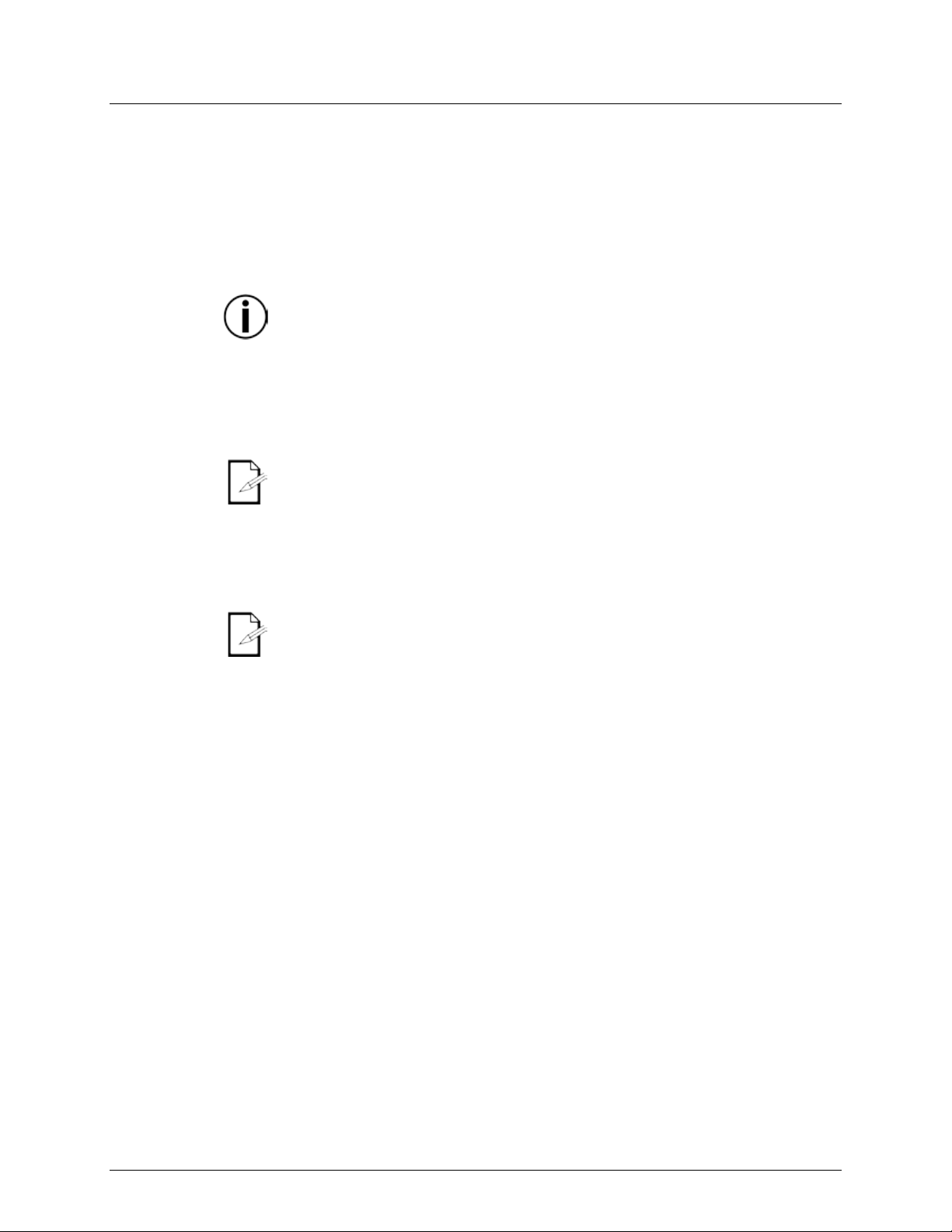
Playback
Controlling the outputs without the use of scenes or chases.
Not recommended.
To operate any of the modes that offer amber, white, or UV color options, the
Scene
triggering. The middle display shows the
. Scene 1
• For manual triggering of scenes, run the Foot-C in Auto mode and set the speed
Scenes with nothing programmed will be skipped in playback.
Chase
. Chase 1
Speed
etermines how long each scene or step will be active in Auto mode,
Fade
5. PLAYBACK
Mode
Playback
Playback is used to play back saved scenes and chases. It is the mode to use when the
show is happening. In playback mode, the saved scenes and chases are triggered to play
back. There are four playback types:
• Scene Playback - Playing back saved scenes.
• Chase Playback - Playing back saved chases.
• MIDI Playback - Using a MIDI input signal to play back scenes and chases.
• Live Playback -
selected fixture must be capable of outputting that corresponding color light.
Scene playback triggers the looks saved into the scene bank in order from 1 up to 24 for
playback with auto, audio, MIDI, or Tap Sync
current scene.
To enter Scene Playback mode from Chase Playback mode, press <MODE>
will automatically be selected. If there is no look saved to Scene 1, it will skip to the first
saved scene.
to 0. Use <UP> and <DOWN> to select the desired scene.
•
Chase playback triggers a specific chase (1–12) for playback with auto, audio, MIDI, or
Playback
Tap Sync triggering. The middle display shows the selected chase, the current step, and
the total number of steps in that chase.
To enter Chase Playback mode from Scene Playback mode, press <MODE>
will automatically be selected. Use <UP> and <DOWN> to select a chase.
There is no way to manually trigger the steps in a chase in playback mode.
The speed setting d
before the next scene or step is triggered.
To set speed, do the following:
1. Play back a scene or chase.
2. Press <FUNCTION (ENTER)> until SPEEd 0–16 shows on the middle display.
3. Use <UP> and <DOWN> to select the desired speed. 0 will halt auto triggering. 1–16
is in order from slowest to fastest speeds.
4. Press <FUNCTION (ENTER)> until the display shows the current scene or chase to
exit speed setting.
The fade setting determines how long it takes one scene or step to change, or fade, to the
next scene or step.
To set fade, follow the instructions below:
1. Play back a scene or chase.
2. Press <FUNCTION (ENTER)> until FAdE 0–16 shows on the middle display.
3. Use <UP> and <DOWN> to select the desired fade. 0 will set the scenes or steps to
snap immediately to the next when triggered. 1–16 is in order from fastest to slowest
fade curves.
4. Press <FUNCTION (ENTER)> until the display shows the current scene or chase to
exit fade setting.
Foot-C User Manual Rev. 2 Page 19 of 88
Page 20
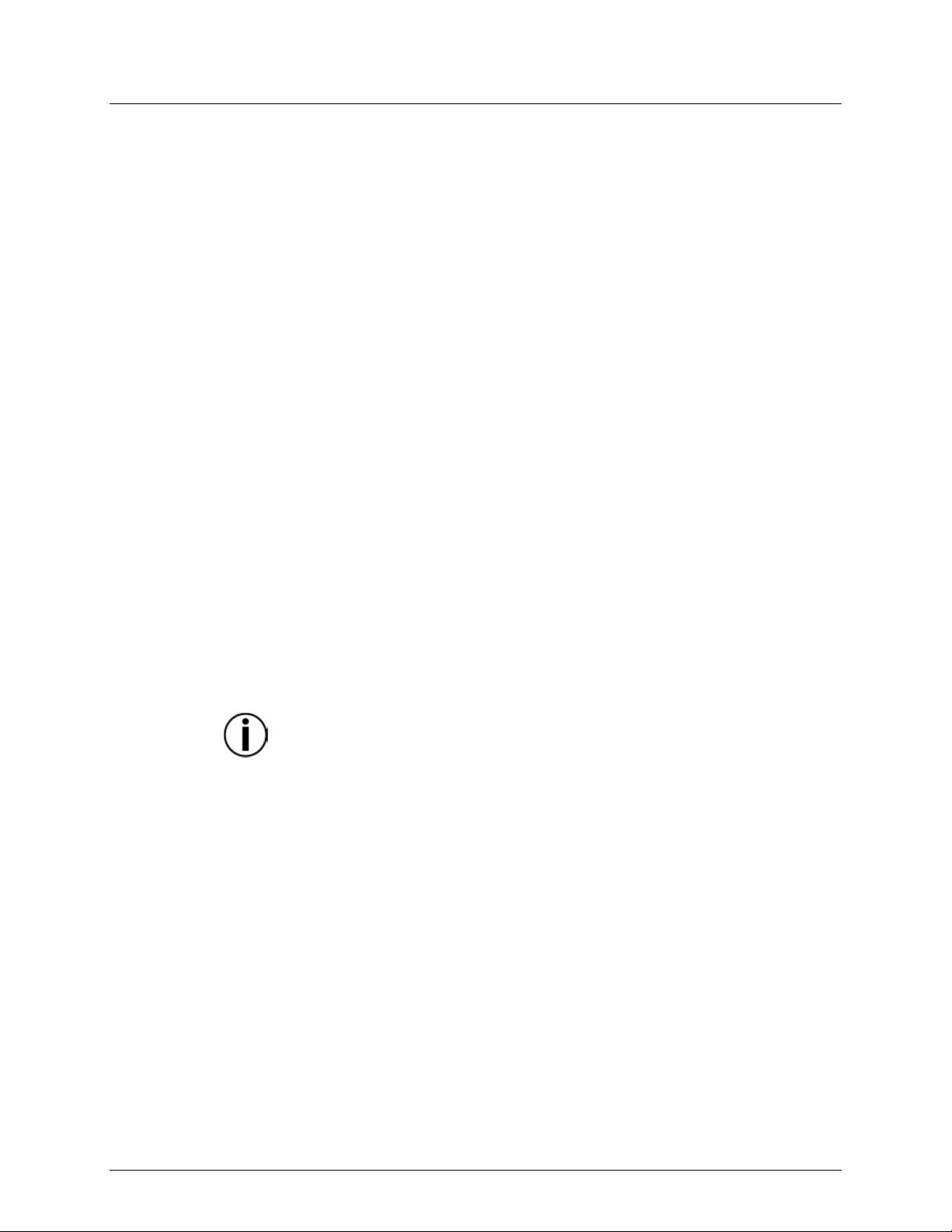
Auto Mode
Audio
Triggering
Blackout
> will light
up.
Tap Sync
. To activa te
Manual
Auto mode sets the scenes or the steps in chases to trigger automatically, based on the
set speed and fade times.
To enable Auto mode, do the following:
1. Play back a scene or chase.
2. Press <MUSIC / AUTO / BLACKOUT> until the display on the right shows AUTO.
Audio mode sets the scenes or steps in chases to respond to audio triggers, from either
the internal microphone, or an external audio source through the Audio Line Input jack on
the rear panel.
To enable Audio Triggering, follow the instructions below:
1. Play back a scene or chase.
2. Press <MUSIC / AUTO / BLACKOUT> until the display on the right shows MUSIC.
3. Turn the AUDIO SENS knob up until the scenes or steps are triggered by sound as
desired.
Blackout mode sets all DMX outputs to zero while active. There are two ways to activate
or deactivate Blackout mode:
• Press <BLACKOUT>
or
• Press and hold <MUSIC / AUTO / BLACKOUT> for three seconds.
Either method can deactivate Blackout, regardless of how it was activated.
While Blackout mode is active, the indicator LED next to <BLACKOUT
The Tap Sync feature allows the user to set the auto speed with their foot
Tap Sync:
1. Play back a scene or chase in Auto mode.
2. Press and hold <MODE> for three seconds. The display on the right will show
TAPSY.
3. Release <MODE>.
4. Press <MUSIC / AUTO / BLACKOUT> at the desired tempo. Do this several times to
ensure the tempo is set.
To deactivate Tap Sync, press <MODE>.
Override
When Tap Sync is activated, the fixture automatically adds a fade time of ‘1’. This
c
an be removed by pressing the <DOWN> pedal button in the Fade menu.
During playback, the Color knobs can take priority over the scene or chase playing back.
To manually override a recorded program, do the following:
1. Play back a scene or chase in any mode.
2. Use buttons <1>–<6> to select the fixture(s) to be overridden.
3. Use the Color/Number knobs to alter the output of the selected fixture(s).
Once a Color knob has been moved, the knob will completely supersede the program for
the selected fixture(s). For example: If all fixtures are set to output blue for a scene, fixture
1 is selected, and the BLUE knob is turned all the way down, then fixture 1 will not output
blue.
To turn off Manual Override, use buttons <1>–<6> to deselect any selected fixtur es.
Page 20 of 88 Foot-C User Manual Rev. 2
Page 21
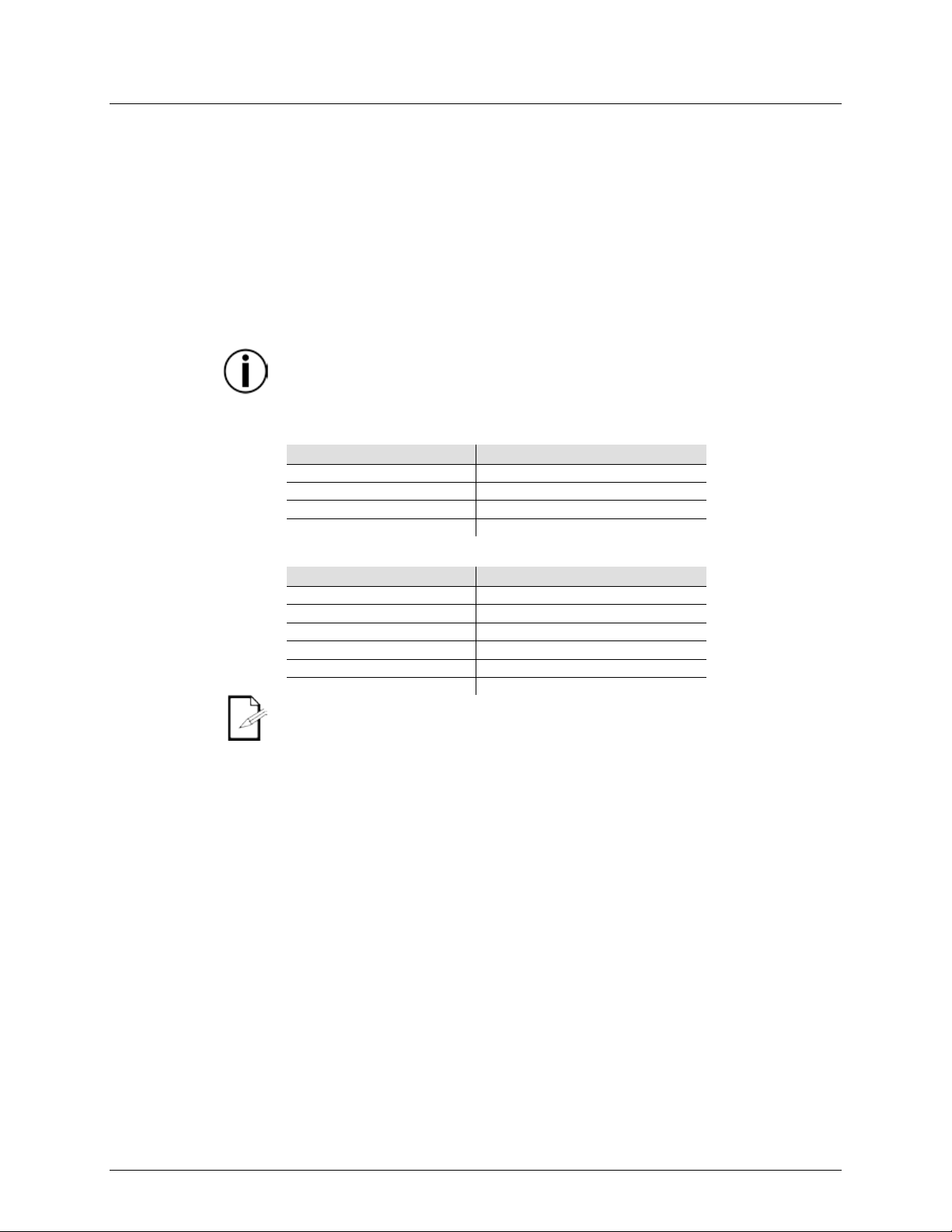
MIDI
Operation
• The controller will only respond to MIDI commands on the selected MIDI
NOTE_ON
MIDI Note
Function (Turns On/Off)
00–23
24–35
CHASE 1-12 ON
36
TAPSYNC
127
PROGRAM CHANGE
MIDI Note
Function (Turns On/Off)
10–21
CHASE 1-12 ON
30–53
SCENE 1-24 ON
60–76
80–95
Set Fade 1-16
100
Blackout On
101
Blackout Off
MIDI Map
The Foot-C can be externally controlled by a MIDI signal through the MIDI in port on the
rear panel. This will work at any time, as long as there is a MIDI input.
To select the MIDI receiving channel:
1. Press and hold <DELETE> for three seconds. The indicator nex t to <DELETE> will
light up.
2. Release <DELETE>. The display will have changed to show the MIDI receiving
channel.
3. Use <UP> and <DOWN> to select a MIDI receiving channel 1–16.
4. Press and hold <DELETE> for three seconds. The indi cat or next to <DELETE> will
turn off.
5. Release <DELETE>. The display will have returned to normal.
channel when SPEEd is set to 0.
Perform all MIDI control using NOTE_ON or PROGRAM CHANGE commands.
•
All other MIDI instructions are ignored.
To stop a chase, send the BLACKOUT ON note.
•
SCENE 1-24 ON
Blackout
Set Speed 1-16
MIDI operation always runs in the background during use.
Foot-C User Manual Rev. 2 Page 21 of 88
Page 22
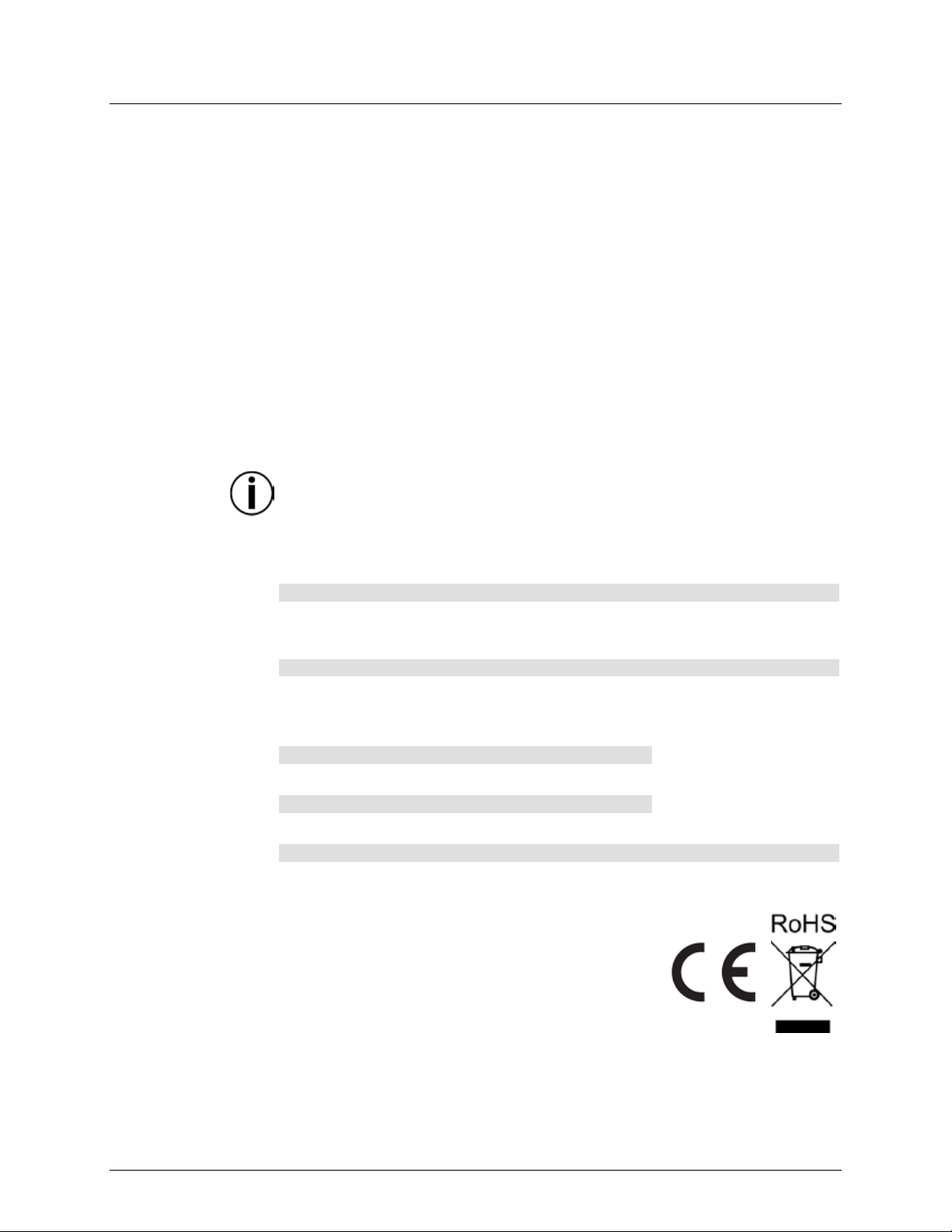
6.MAINTENANCE
Product
up reduces performance and can cause overheating. This can lead to
mechanical wear. To maintain optimum
least twice a month.
However, be aware that usage and environmental conditions could be contributing
Dimensions and
Length
Width
Height
Weight
7.2 in (183 mm)
14.2 in (360 mm)
2.6 in (66 mm)
4 lb (1.9 kg)
Note: Dimensions in inches rounded to the nearest decimal digit.
Power
Value
Foot-C
External Power Supply
Input Voltage
Fixed
Switching
Range
12 VDC, 1 A
100 to 240 VAC, 50/60 Hz
Voltage Selection
Fixed
Auto-ranging
Thermal
Maximum External Temp.
Cooling System
104 °F (40 °C)
Convection
DMX
Output Connector
Channel Range
3-pin XLR
36
Ordering
Product Name
Item Code
UPC Number
Foot-C
09081024
781462213725
Dust build-
Maintenance
reduction of the product’s life and/or
performance and minimize wear, clean your lighting products at
factors to increase the cleaning frequency.
To clean the product, follow the instructions below:
1. Unplug the product from power.
2. Wait until the product is at room temperature.
3. Use a vacuum (or dry compressed air) and a soft brush to remove dust collected on
the external surface.
4. Clean all transparent surfaces (displ ay lenses) with a mild soap solution, ammoniafree glass cleaner, or isopropyl alcohol.
5. Apply the solution directly to a soft, lint free cotton cloth or a lens cleaning tissue.
6. Softly drag any dirt or grime to the outside of the transparent surface.
7. Gently polish the transpar ent s urfac es until they are free of haze and lint.
lways dry the transparent surfaces carefully after cleaning them.
• A
7.TECHNICAL SPECIFICATIONS
Weight
Page 22 of 88 Foot-C User Manual Rev. 2
Page 23
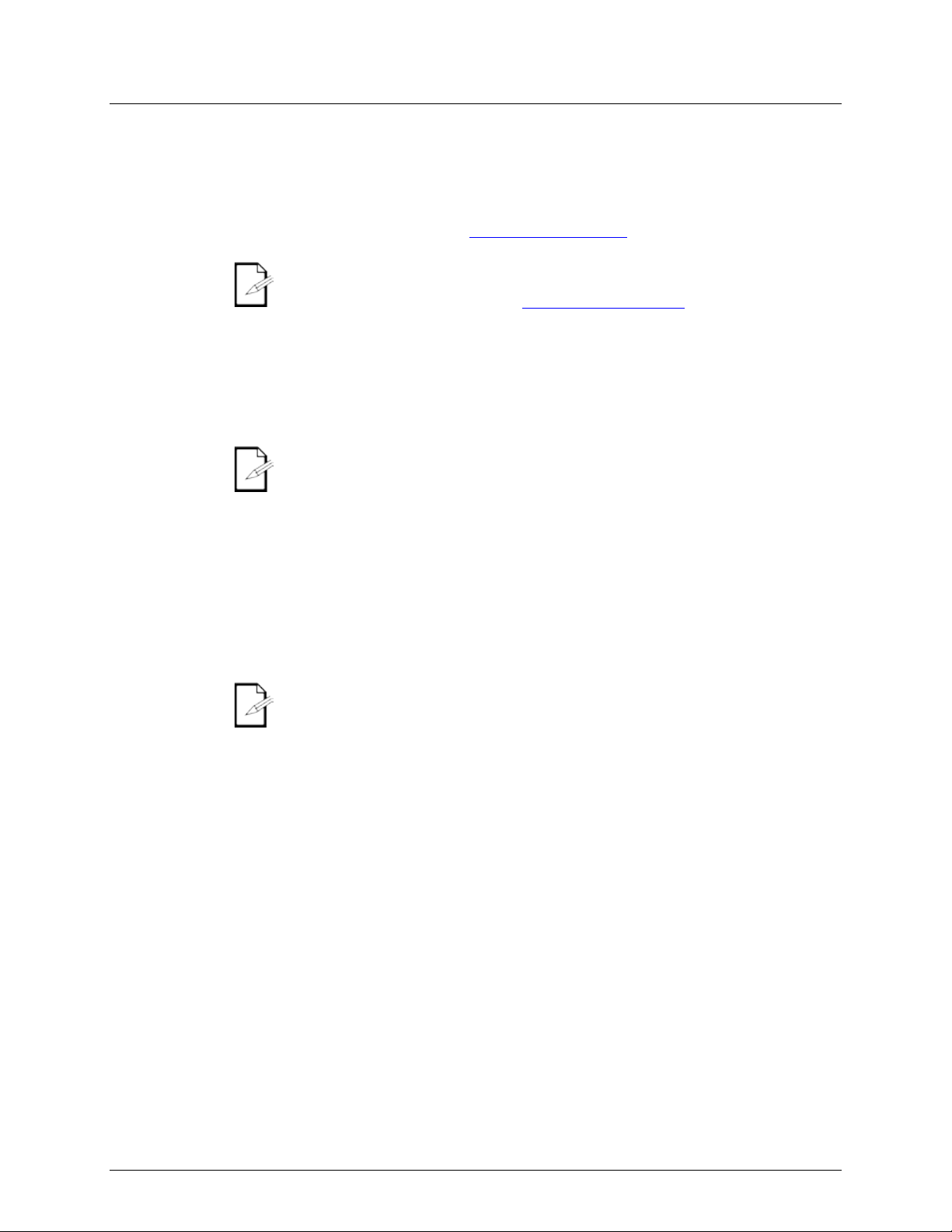
R
ETURNS
In case you need to get support or return a product:
If you are located outside the U.S., UK, Ireland, Mexico, or Benelux, contact your
products to them. Visit our website www.chauvetlighting.com for contact details.
Call the corresponding Chauvet Technical Support office and request a Return
returned without an RMA number.
Before sending the product, clearly write the following information on a piece of paper
recommended.
• If you are located in the U.S., contact Chauvet World Headquarters.
• If you are located in the UK or Ireland, contact Chauvet Europe Ltd.
• If you are located in Mexico, contact Chauvet Mexico.
• If you are located in Benelux, contact Chauvet Europe BVBA.
• If you are located in any other country, DO NOT contact Chauvet. Instead, contact
your local distributor. See www.chauvetlighting.com for distributors outside the U.S.,
UK, Ireland, Mexico, or Benelux.
distributor of record and follow their instructions on how to return Chauvet
Merchandise Authorization (RMA) number before shipping the product. Be prepared to
provide the model number, serial number, and a brief description of the cause for the
return.
Send the merchandise prepaid, in its original box, and with its original packing and
accessories. Chauvet will not issue call tags.
Clearly label the package with the RMA number. Chauvet will refuse any product
Write the RMA number on a properly affixed label. DO NOT write the RMA number
directly on the box.
and place it inside the box:
• Your name
• Your address
• Your phone number
• RMA number
• A brief description of the problem
Be sure to pack the product properly. Any shipping damage resulting from inadequate
packaging will be your responsibility. FedEx packing or double-boxing are
Chauvet reserves the right to use its own discretion to repair or replace returned
product(s).
Foot-C User Manual Rev. 2 Page 23 of 88
Page 24
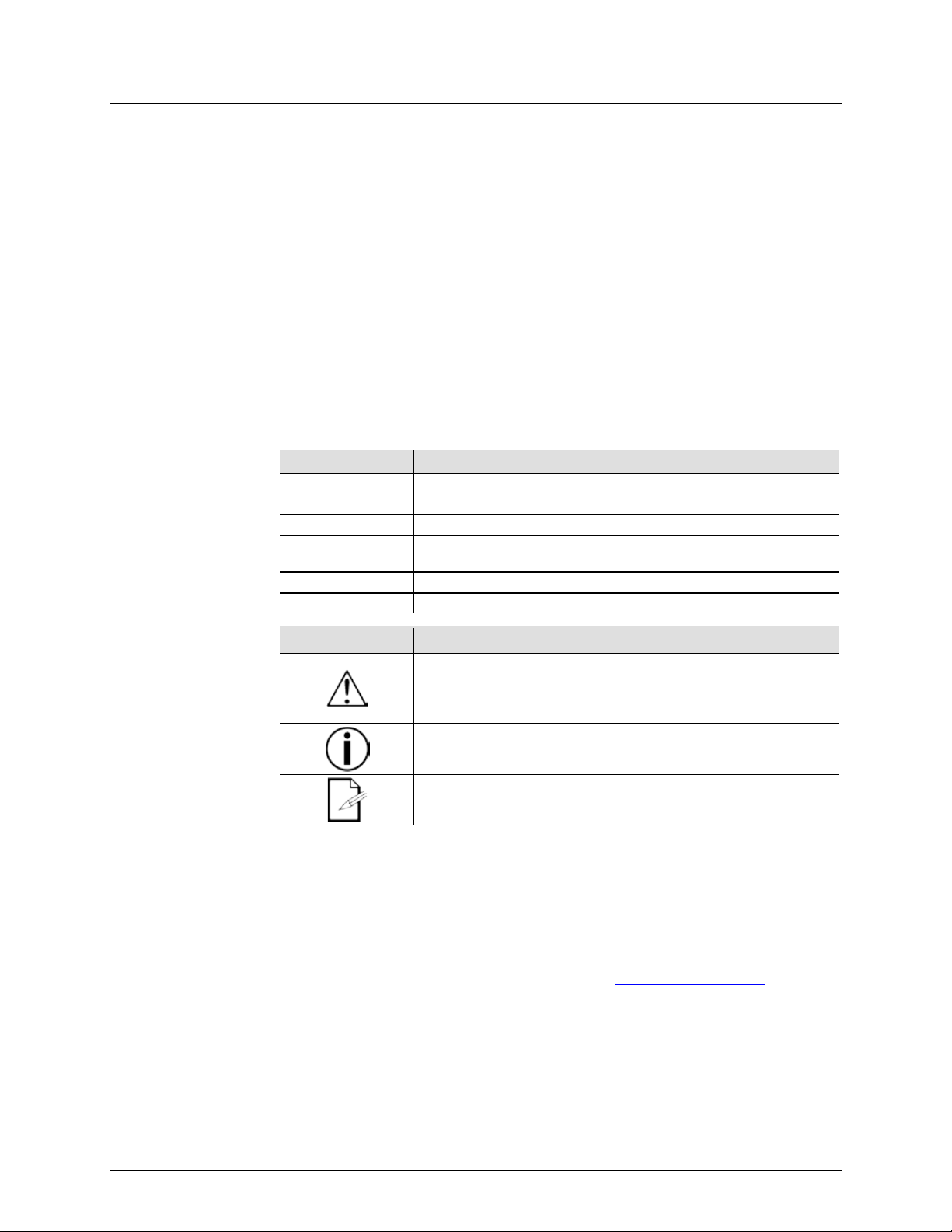
1.ANTES DE EMPEZAR
Qué va
incluido
Instrucciones
de
desembalaje
Desembale el producto con cuidado inmediatamente y compruebe el embalaje para
dañados a causa
del transporte o muestran signos de manipulación inadecuada, notifíqueselo
inmediatamente al transportista, y no a Chauvet. No comunicar los daños inmediatamente
se con la
Para otras incidencias, como componentes o piezas que falten, daños no relacionados
con el transporte o daños no evidentes, presente una reclamación a Chauvet en el plazo
Convenciones
Convención
Significado
1—512
Un rango de valores
50/60
Un conjunto de valores de los cuales solo se puede escoger uno
Configuración
Una opción de menú que no se puede modificar
Menú >
Configuración
<ENTER>
Una tecla que se tiene que pulsar en el panel de control del producto
ON
Un valor que se tiene que introducir o seleccionar
Símbolos
Instalación, configuración o información crítica sobre el
daños al operario.
Exención de
Reclamaciones
de texto
• Foot-C
• Fuente de alimentación externa
asegurarse de que todas las piezas están en el paquete y en buen estado.
Si la caja o el contenido (el producto y los accesorios incluidos) parecen
al transportista puede conllevar la anulación de la reclamación. Además, quéde
caja y los contenidos para su inspección.
de 7 días desde la entrega.
Una secuencia de opciones de menú que ha de seguirse
• Tarjeta de garantía
• Guía de referencia rápida
Símbolo Significado
funcionamiento. No seguir estas instrucciones puede hacer que el
producto no funcione, provocar averías en el producto o causar
Instalación o información de configuración importante. El producto
puede no funcionar correctamente si esta información no se usa.
Información útil.
Chauvet cree que la información contenida en este manual es exacta en todos los aspectos.
responsabilidad
Página 24 de 88 Foot-C Manual de Usuario Rev. 2
Sin embargo, Chauvet no asume responsabilidad alguna, y queda exenta específicamente
de todas y cada una de las responsabilidades y obligaciones, de la clase que sean y para
con cualquier parte, por pérdida, perjuicio o trastorno causados por cualquier error u omisión
en este documento, tanto si tales errores y omisiones se deb en a negligencia o accidente
como a cualquier otra causa. Chauvet se reserva el derecho a revisar el contenido de este
documento sin ninguna obligación de notificar dicha revisión a ninguna persona o emp resa;
sin embargo, Chauvet no está en absoluto obligado a hacerlo así, ni se compromete a
realizar revisión alguna. Descargue la última versión de www.chauvetlighting.com.
Las obras de autoría contenidas en este manual, incluyendo, pero sin limitarse a ellas,
todos los dibujos, textos e imágenes, son propiedad de Chauvet.
© Copyright 2016, Chauvet & Sons, LLC. Todos los derechos reservados.
Publicado en formato electrónico por Chauvet en los Estados Unidos de América.
CHAUVET, el logotipo de Chauvet y Foot-C son marcas comerciales o marcas registradas
de Chauvet & Sons LLC (con nombres comerciales Chauvet y Chauvet Lighting) en
los Estados Unidos y otros países. Otras empresas, nombres de productos y logotipos a los
que se haga referencia aquí pueden ser marcas comerciales de sus respectivas empresas.
Page 25
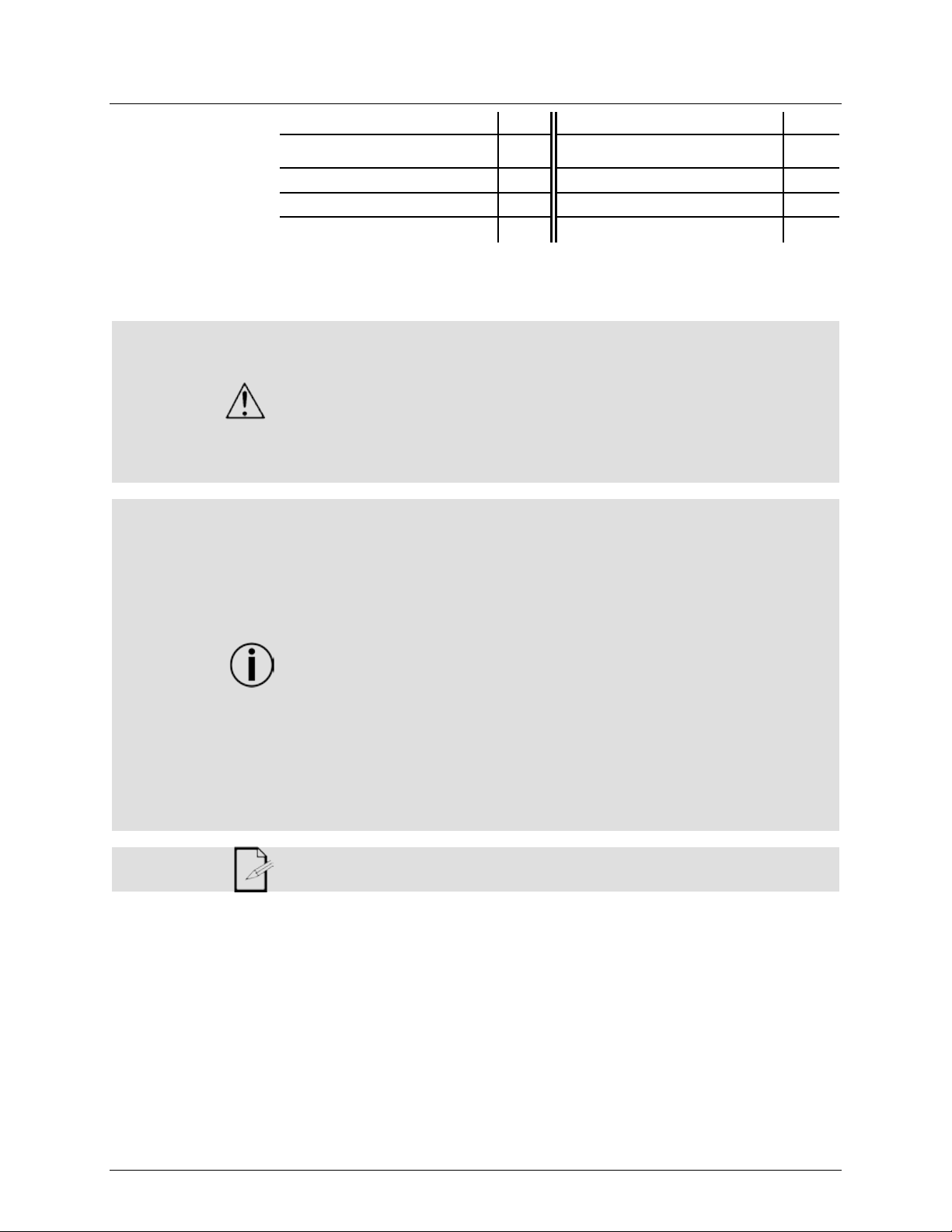
El producto de
Uso en Atenuador
x
x
x
Fuente de alimentación con
detección automática
P
P
x
P
x
x
Notas de
de seguridad con atención antes de poner en
funcionamiento el producto. Estas notas incluyen información de seguridad importante
estar muy caliente.
desenchufándolo durante periodos en que no se use.
Programas automáticos
un vistazo
seguridad
Uso en exteriores
Activo por sonido
DMX
Maestro/Esclavo
Por favor, lea las siguientes notas
sobre la instalación, uso y mantenimiento.
• Conecte siempre el producto a un circuito con toma de tierra para evitar el riesgo
de electrocución.
• Desconecte siempre el producto de la aliment aci ón ante s de limp iarl o.
• Asegúrese de que el cable de alimentación no está retorcido ni estropeado.
• Nunca desconecte este producto de la alimentación agarrando o tirando del cable.
• Asegúrese de que no hay materiales inflamables cerca del producto cuando esté
en funcionamiento.
• No toque la carcasa del producto cuando esté en funcionamiento, porque podría
• El producto no está concebido para una instalación permanente.
• Asegúrese siempre de que la tensión del enchufe al que conecte el producto está
en el rango establecido en el grabado o en el panel posterior del producto.
• ¡El producto es para uso en interiores solamente! (IP20) Para evitar riesgos de
incendio o descarga, no exponga el producto a la lluvia o la humedad.
• Instale siempre el producto en una ubicación con ventilación adecuada, al menos a
20 in (50 cm) de superficies adyacentes.
• Nunca conecte el producto a un atenuador.
• No mueva nunca el producto tirando del cable de alimentación.
• La temperatura ambiente (Ta) máxima es de 40 °C (104 °F). No haga funcionar el
producto a temperaturas más altas.
• En caso de un problema grave de funcionamiento, deje de usar el producto
inmediatamente.
• Nunca intente reparar el producto. Las reparaciones llevadas a cabo por personal
no cualificado pueden provocar averías o funcionamiento defectuoso. Póngase en
contacto con el centro de asistencia técnica autorizado más cercano.
• Para evitar un desgaste innecesario y alargar su vida útil, desconecte
completamente el producto de la alimentación mediante el interruptor o
Fusible reemplazable
Reparable por el usuario
Guarde este Manual de usuario para futuros usos. Si vende este producto a otra
persona, asegúrese de que esta reciba también este documento.
Foot-C Manual de Usuario Rev. 2 Página 25 de 88
Page 26
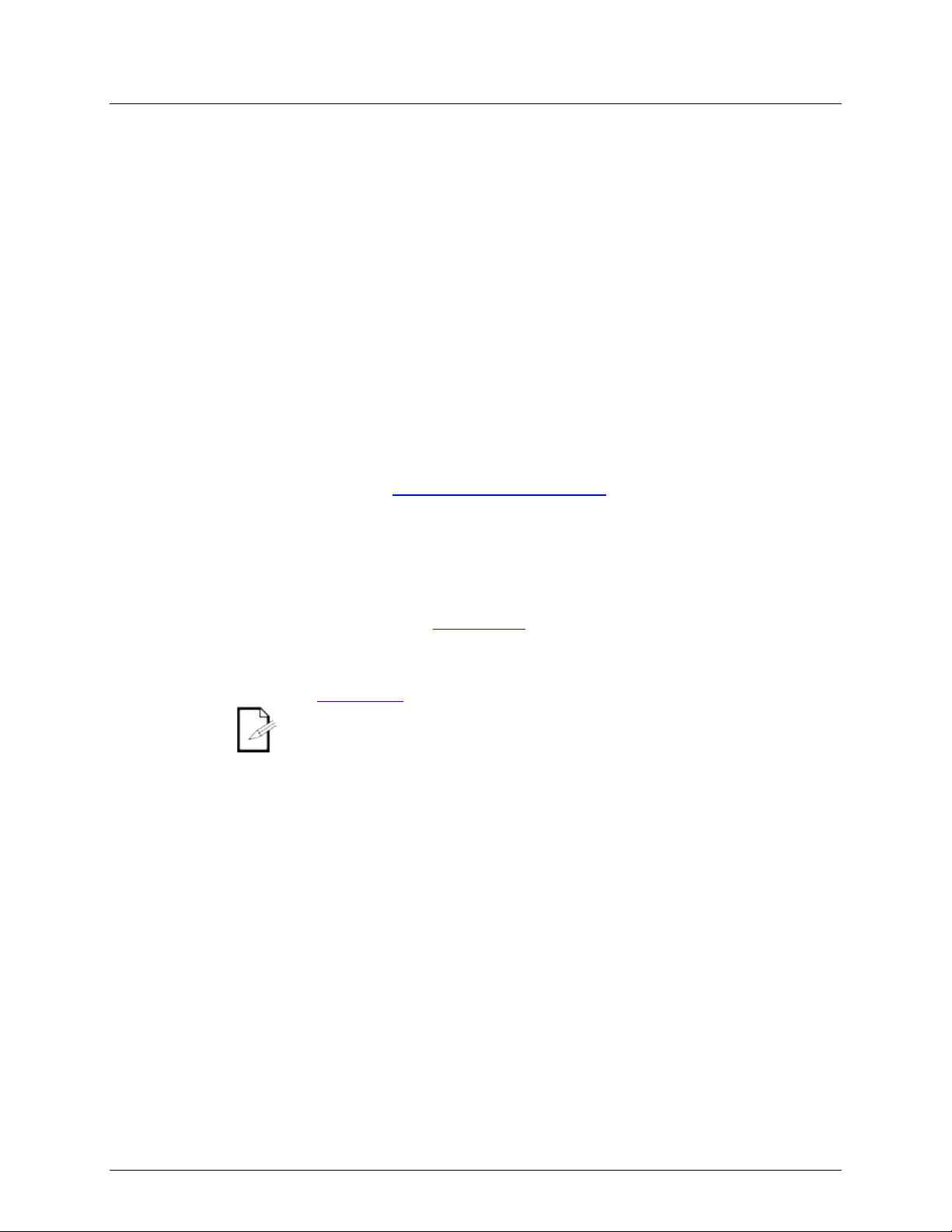
2.INTRODUCTION
Características
• Controla hasta 6 aparatos, con hasta 36 canales en total
• Cabe en la bolsa de material CHS-25 VIP
Descripción
del producto
El Foot-C es un controlador de pie compacto de 36 canales DMX capaz de controlar
navegación por el controlador en cualquier situa ción .
Montaje
El Foot-C está diseñado con 4 pies de goma para que lo pueda colocar encima de
no se puede montar en rack.
Conceptos de
El Foot-C utiliza asignación de direcciones y valores DMX para controlar los
programación
• Diseñado para trabajar con dispositivos que teng an hasta 6 canales
• Botones estilo pedal de guitarra
• Cree y controle un espectáculo de luz completo con secuencias, escenas,
transiciones y demás
• Modos integrados: Sincronización al toque (Tap Sync), Automático y Sonido
• Entrada MIDI
• Entrada de línea de audio directa para lanzar escenas
hasta 6 dispositivos de seis canales y almacenar 12 conjuntos de secuencias con
hasta 24 pasos cada una. Ideal para aparatos de 6 canales, dispone de resistentes
botones estilo pedal de guitarra que pueden activar los modos Automático y Activo
por sonido, así como controlar secuencias y escenas. Las pantallas LED facilitan la
una mesa para programar y luego montarlo en el suelo para reproducir. Este producto
productos. Vea Asignación de dirección al aparato para más información.
Los distintos diseños se crean usando los deslizadores para enviar valores DMX a los
productos. Los diseños se guardan en escenas o como pasos en secuencias. Las
escenas y secuencias se reproducen a distintas velocidades y con distintos tipos de
disparadores.
• Los diseños se crean en el modo Programa. Los productos se seleccionan con los
botones de dispositivo. Los mandos se mueven para controlar los productos y
crear diseños. Luego los diseños se guaran en escenas o secuencias con el botón
de programa. Vea Programación
• Las escenas y secuencias se reproducen en modo Reproducción. El tempo de
reproducción se configura con las funciones de velocidad y tiempo, los activadores
de audio, la función de sincronización al toque o la entrada MIDI. Vea
Reproducción
para más información.
para más información.
Los diseños se pueden crear en modo reproducción, pero no se pueden
guardar.
Página 26 de 88 Foot-C Manual de Usuario Rev. 2
Page 27
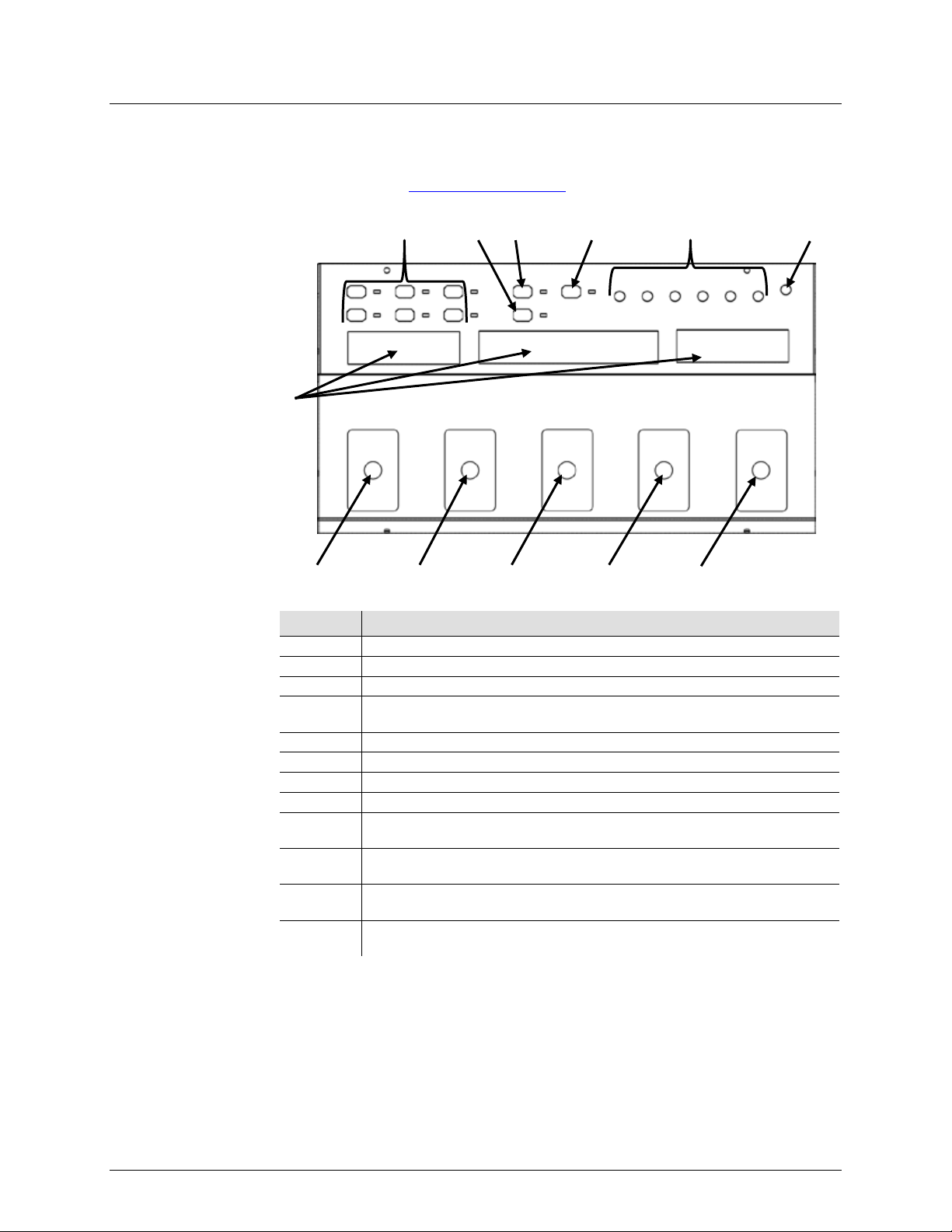
Vista general
El Foot-C organizado con los botones de Fixture (<1>–<6>) en la parte superior
izquierda, los mandos de color y sensibilidad en la parte superior derecha, las
conexión de
posterior y sus puertos.
Vista del panel
1
Botones de selección del dispositivo 1–6 con LED indicadores
2
Botón Programa
3
Botón Blackout
Botón Borrado/Selección de canal MIDI El indicador LED lucirá en
naranja si está en modo de selección MIDI
5
Mandos de color/control: rojo, verde, azul, ámbar, blanco y UV
6
Mando de Audio Sensitivity (sensibilidad al sonido)
7
Pantallas
8
Botón estilo pedal Modo: conmuta entre secuencias y escenas
aumenta el valor numérico dentro de una función
Botón estilo pedal Abajo: se desplaza hacia abajo por una lista o
disminuye el valor numérico dentro de una función
Botón estilo pedal Función: ha bilita el menú actualmente en pantalla o
configura el valor seleccionado actualmente
Botón estilo pedal Música/Auto/Blackout. También cambia entre modos
de programa
12
7
11
10
8 9 1 2 3 4 5
6
del panel
frontal
frontal
pantallas LED en el medio y los botones estilo pedal de guitarra en la parte inferior. En
el panel posterior del producto se encuentran los puertos y la
alimentación. Vea Vista del panel posterior para obtener información sobre el panel
Controles del
panel frontal
Elemento Botón o mando
4
9
Botón estilo pedal Arriba: se desplaza hacia arriba por una lista o
10
11
12
Foot-C Manual de Usuario Rev. 2 Página 27 de 88
Page 28

Descripciones
Botones que seleccionan qué luces controlar y configura las
El botón <BLACKOUT> oscurecerá todos los dispositiv os. P ara
Botón usado para introducir el modo de programa. Le permite
Botón usado para borrar escenas individualmente. Borre una
Mandos para controlar el ajuste manual de rojo, verde, azul,
Mando de
Pantalla que muestras varios tipos de información sobre las
Botón que cambia entre el modo Secuencia y el modo Escenas.
Botón de peda l
<UP>
Botón que se mueve hacia arriba por los bancos de escenas o
Botón de peda l
Botón que se mueve hacia abajo por los bancos de escenas o
Botón de peda l
Botón usado en la reproducción para cambiar rápidamente entre
del control
Botón o deslizador Descripción
direcciones DMX por defecto de los deslizadores del canal. Los
FIXTURE
<1>–<6>
LED correspondientes indican cuándo está seleccionada una luz.
Nota: estos botones se suman. Al pulsar uno y luego otro,
selecciona ambas luces. Para deseleccionar una luz, púlselo
otra vez y cerciórese de que el indicador LED está apagado.
BLACKOUT
PROGRAM
DELETE
Mandos de
color/control
Audio
Sensitivity
Pantallas LED
desactivar el Blackout, pulse el botón <BLACKOUT> de nuevo. El
pedal <MUSIC/AUTO/BLACKOUT> activará y desactivará
también la función Blackout.
programar una escena, secuencia o partes de la misma.
escena pulsando y manteniendo pulsado el botón <DELETE>
hasta que la pantalla LED parpadee. El botón <DELETE> controla
también la selección de canal MIDI.
ámbar, blanco y UV (000-255) o el canal DMX de los dispositivos
1–6.
Mando que ajusta la sensibilidad de la mesa según el sonido y la
música.
selecciones actuales y si está en modo Programa o Reproducción.
• Blackout: indica que el blackout está activo y que la mesa no
está enviando señales DMX.
• Programa: indica que la mesa está en modo Programa.
• Música: indica que la mesa está en modo Disparador de
música.
• Auto: indica que la mesa está en modo Disparador automático.
• Secuencia: muestra la secuencia actual en modo
Reproducción o Programa.
• Escena: muestra la escena actual en modo Reproduc ció n o
Programa.
Botón de pedal
<MODE>
<DOWN>
<FUNCTION
(ENTER)>
Botón de peda l
<MUSIC/AUTO/
Página 28 de 88 Foot-C Manual de Usuario Rev. 2
BLACKOUT>
Mantener pulsado para activar la función de sincronización al
toque (Tap Sync).
hacia arriba por los pasos de una secuencia.
hacia abajo por los pasos de una secuencia.
Botón usado durante la programación para conmutar entre las
funciones de velocidad y fade, o bien para confirmar una
selección.
modo Música, modo Auto o Blackout de todos los dispositivos.
• Para desactivar el Blackout, tiene que pulsa y mantener
pulsado el botón de pedal <MUSIC/AUTO/BLACKOUT> otra
vez.
• Mientras está en el modo Sincronización al toque, pulse el
botón de pedal <MUSIC/AUTO/BLACKOUT> al ritmo que se
adapte a su secuencia.
Se usa también para cambiar entre modos de programa. Con el
programa activado, pulse para cambiar entre Add (Añadir) y EdIT
(Editar).
Page 29

Vista del panel
posterior
Puertos del
Entrada MIDI
Puerto MIDI de 5 pines para conectar una señal MIDI.
Salida DMX
Puerto DMX de 3 pines para conectar a otros productos.
Entrada CC
Conecta a la fuente de alimentación externa.
Interruptor
Encendido/Apagado
Entrada de línea de
audio
Conmutador de
polaridad DMX
Diagrama de
Todas las luces de Chauvet utilizan un pin 2 negativo y un pin 3 positivo, así que el
salida de Control DMX). Las luces de otros fabricantes podrían ser distintas.
Para más información sobre DMX, descargue el Manual DMX de
Dimensiones del producto
14,2 in
360 mm
7,2 in
183 mm
2,6 in
66 mm
Entrada MIDI
Salida DMX
Entrada CC
Interruptor
Encendido/Apagado
Entrada de
Conmutador de
Conmutador de Polaridad DMX
Salida DMX
+ + -
-
tierra
tierra
panel posterior
conmutador
de polaridad
DMX
línea de audio
Puerto Función
Conmutador que apaga o enciende el Foot-C.
Entrada RCA para activar audio externo.
Conmutador para cambiar la polaridad DMX.
conmutador de polaridad se debe configurar como se indica arriba (hacia el puerto de
www.chauvetlighting.com.
polaridad DMX
Foot-C Manual de Usuario Rev. 2 Página 29 de 88
Page 30

3.INSTALACIÓN
Corriente
El Foot-C tiene una fuente de alimentación externa con detección automática (autorango) y
puede funcionar con un rango de tensión de entrada de 100 a 240 VCA, 50/60 Hz. Para
o consulte la tabla de especificaciones técnicas del producto. La especificación de c orriente
listada indica el consumo de corriente promedio en condiciones normales.
• Conecte siempre el producto a un circuito protegido (disyuntor o fusible).
Asegúrese de que el producto tiene una toma de tierra adecuada para evitar
Para evitar un desgaste innecesario y alargar su vida útil, desconecte
interruptor o
desenchufándolo durante periodos en que no se use.
• Nunca conecte el producto a un reóstato (resistor variable) o circuito de
stato o atenuador sirve solo como
conmutador 0 a 100%.
Montaje
El Foot-C está diseñado para montaje en mesa o en suelo solamente. Asegúrese de que
se proporciona una ventilación adecuada alrededor del produ c to.
Instalación de
la mesa
Con el fin de usar el controlador, se debe conectar a los productos con cables DMX y se
asignar correctamente direcciones a los productos. Las secciones siguientes
Cableado DMX
El cableado DMX es necesario para que los productos obtengan valores DMX de la
DMX desde la salida DMX de la mesa a la entrada DMX del
Luego conecte otro cable DMX desde la salida DMX del primer producto de la
instalación a la entrada DMX del siguiente producto. Continúe conectando hasta que
estén conectados todos los productos.
Diagrama de
Asignación de
dirección al
El Foot-C utiliza asignación de direcciones DMX. El Foot- controla las luces con
direcciones DMX específicas y estas direcciones han de asignarse correctamente a las
misma dirección DMX, pero las luces con la misma
dispositivo correspondientes:
Botón de FIXTURE
<2>
<3>
<4>
<5>
<6>
Este producto tiene memoria de programa. Los diseños existen no solo durante la
después de
apagar.
Entrada
DMX
Salida
DMX
1er producto
2er producto
3er producto
Productos
adicionales
Entrada
DMX
Salida
DMX
Entrada
DMX
Salida
DMX
alterna
determinar los requerimientos de alimentación (disyuntor, toma de alimentación y cableado),
use el valor que aparece en la etiqueta fijada en el panel trasero de la fuente de alimentación
el riesgo de electrocución o incendio.
•
completamente el producto de la alimentación mediante el
atenuación, incluso si el canal del reó
deben
describen el cableado DMX y la asignación de direccion es DMX.
mesa. Conecte el cable
primer producto de la instalación.
cableado DMX
luces para que el Foot-C las c ontr ol e.
aparato
Página 30 de 88 Foot-C Manual de Usuario Rev. 2
Más de una luz puede tener la
dirección DMX tienen que ser el mismo tipo de luz.
Abajo aparece un gráfico mostrando las direcciones DMX del Foot-C y los botones del
Dirección de inicio Rango
<1>
sesión actual, sino que también pueden guardarse y recuperarse
1 1–6
7 7–12
13 13–18
19 19–24
25 25–30
31 31–36
Page 31

4.PROGRAMACIÓN
Modo
El modo Programa se usa para programar para la reproducción. En modo Programa los
luces, escenas y secuencias, y cómo
Entrar en el
Salir del modo
Programar
una escena o
Editar una
escena o
Programa
modo Programa
de programa.
diseños de iluminación se crean y se guardan para la reproducción. La programación para
la reproducción se desarrolla en tres partes.
• Programar las luces: seleccionarlas y controlar las para crear diseños.
• Programar escenas: guardar los diseños en escenas.
O:
• Programar secuencias: guardar los diseños en pa sos de un a secuencia.
El siguiente apartado describe cómo programar las
modificar y borrar escenas y secuencias.
La emisión se puede programar en modo Reproducción, pero los diseños creados
en modo Reproducción no se pueden guardar en la memoria.
Para entrar en el modo Programa, haga lo siguiente:
1. Encienda la mesa.
2. Pulse y mantenga pulsado <PROGRAM> durante tres segundos.
3. La luz indicadora del programa, junto al botón <PROGRAM>, se encenderá.
4. Suelte <PROGRAM>.
Para salir del modo Programa, haga lo siguiente:
1. Pulse y mantenga pulsado <PROGRAM> durante tres segundos.
2. La luz indicadora del programa, junto al botón <PROGRAM>, se apagará.
3. Suelte <PROGRAM>.
El Foot-C tiene un banco de escenas, aparte de los bancos de secuencia, para guardar y
reproducir escenas grabadas. Para grabar una escena, siga l as instruc cione s sigui entes:
1. Entre en el modo de programa.
escenas
escenas
2. Pulse <MODE> hasta que en la pantalla de la izquierda aparezca SCENE.
3. Utilice <UP> o <DOWN> para seleccionar la escena deseada.
4. Utilice los botones <1>–<6> para seleccionar los dispositivos que vaya a programar.
5. Utilice los mandos Color/Number para establecer la emisión de luz deseada.
6. Repita los pasos 4 y 5 hasta configurar la emisión de todos lo s disposit iv os.
7. Pulse <PROGRAM>. La pantalla parpadeará, indicando que se guardó la escena.
8. Repita los pasos 3-7 para las demás escenas, hasta 24.
9. Salga del modo de programa.
El propósito de las escenas es usarlas para diseños estáticos, al contrario que las
secuencias, que se utilizan para diseños cam biant e s.
Después de grabarla, cualquier escena se puede volv er a programar. Para edit ar una
escena, haga lo siguiente:
1. Entre en el modo de programa.
2. Pulse <MODE> hasta que en la pantalla de la izquierda aparezca SCENE.
3. Utilice <UP> o <DOWN> para seleccionar la escena que vay a a editar.
4. Utilice los botones <1>–<6> para seleccionar los dispositivos que vaya a programar.
5. Utilice los mandos Color/Number para establecer la emisión de luz deseada.
6. Repita los pasos 4 y 5 hasta configurar la emisión de todos lo s disposit iv os.
7. Pulse <PROGRAM>. La pantalla parpadeará, indicando que se guardó la escena.
8. Repita los pasos 3-7 para todas las escenas que necesiten edición.
9. Salga del modo de programa.
Foot-C Manual de Usuario Rev. 2 Página 31 de 88
Page 32

Los diseños creados o editados en modo Programa no se almacenarán en la
Borrar una
escena o
escenas
memoria del sistema hasta que no se pulse <PROGRA M>.
Para borrar una escena, haga lo siguiente:
1. Entre en el modo de programa.
2. Pulse <MODE> hasta que en la pantalla de la izquierda aparezca SCENE.
3. Utilice <UP> o <DOWN> para seleccionar la escena que vay a a borrar.
4. Pulse y mantenga pulsado <DELETE> durante tres segundos. La pantalla parpadear á,
indicando que se borró la escena.
5. Suelte <DELETE>.
6. Repita los pasos 3-5 hasta borrar todas las escenas que de se e.
7. Salga del modo de programa.
Las escenas borradas no se pueden recuperar sin volver a realizar el diseño.
Página 32 de 88 Foot-C Manual de Usuario Rev. 2
Page 33

Programar
El modo Secuencia proporciona al usuario acceso a un banco de 12 secuencias, cada una
con 24 pasos. La distinción entre escenas y secuencias permite al usuario cambiar entre
Modo Añadir
en una secuencia, tanto en una
secuencias es usarlas para diseños cambiantes, al contrario
una secuencia
secuencias en movimiento y escenas estáticas a v oluntad.
El modo Añadir permite al usuario grabar nuevos pasos
secuencia que no haya grabado previamente como en una secuencia ya establecida. Para
programar una secuencia:
1. Entre en el modo de programa.
2. Pulse <MODE> hasta que en la pantalla de la izquierda aparezca CHASE.
3. Pulse <MUSIC AUTO BLACKOUT> hasta que en la pantalla de la derecha aparezca
Add.
4. Utilice <FUNCTION (ENTER)> para desplazarse por el banco de secuencias hasta
seleccionar la secuencia deseada.
Aparecerá una secuencia sin pasos xx 00/00 (secuencia 1–12, paso 0 de 0) en la
pantalla de en medio.
5. Utilice los botones <1>–<6> para seleccionar los dispositivos que vaya a programar.
6. Utilice los mandos Color/Number para establecer la emisión de luz deseada.
7. Repita los pasos 5 y 6 hasta configurar la emisión de todos lo s disposit iv os.
8. Pulse <PROGRAM>. La pantalla parpadeará, indicando que se guardó el paso. El
producto se moverá automáticamente al siguiente paso.
El último paso que se guardó en la memoria aparecerá en la p antalla de en medio. P or
ejemplo: 03 03/03 (secuen cia 3, paso 3 de 3) c ambiará a 03 04/04 (secuencia 3, paso
4 de 4) después de pulsar <PROGRAM>, indicando que el siguiente paso para
programar será 03 05/05 (secu encia 3, pa so 5 de 5) .
9. Repita los pasos 5-8 para los demás pasos, hasta 24.
10. Salga del modo de programa.
Para añadir un paso en mitad de una secuencia:
1. Entre en el modo de programa.
2. Pulse <MODE> hasta que en la pantalla de la izquierda aparezca CHASE.
3. Pulse <MUSIC AUTO BLACKOUT> hasta que en la pantalla de la derecha aparezca
Add.
4. Utilice <FUNCTION (ENTER)> para desplazarse por el banco de secuencias hasta
seleccionar la secuencia deseada.
5. Utilice <UP> o <DOWN> para seleccionar el paso anterior al que vaya a borrar.
6. Utilice los botones <1>–<6> para seleccionar los dispositivos que vay a a programar.
7. Utilice los mandos Color/Number para establecer la emisión de luz deseada.
8. Repita los pasos 6 y 7 hasta configurar la emisión de todos lo s disposit iv os.
9. Pulse <PROGRAM>. La pantalla parpadeará, indicando que se guardó el paso
insertado. La pantalla de en medio indicará el paso inser tado. P or ejemplo, si en la
pantalla se lee 01 07/13 antes de pulsar <PROGRAM>, aparecerá 01 08/14 después
de guardar el nuevo paso.
El propósito de las
que las escenas, que se utilizan para diseños estáticos.
Foot-C Manual de Usuario Rev. 2 Página 33 de 88
Page 34

Borrar un paso o
varios pasos en
una secuencia
Para borrar un paso o más en una secuencia, haga lo sig uien te:
1. Entre en el modo de programa.
2. Pulse <MODE> hasta que en la pantalla de la izquierda aparezca CHASE.
3. Utilice <FUNCTION (ENTER)> para seleccionar la secuencia que desee acortar.
4. Utilice <UP> y <DOWN> para seleccionar el paso que vaya a borrar.
5. Pulse y mantenga pulsado <DELETE> durante tres segundos. La pantalla parpadear á,
indicando que se borró el paso. Todos los pasos que sigu en al paso borrado se
moverán hacia abajo en la cola para sustituirlo.
Por ejemplo: Si se borra el paso 3, el paso 4 se convertirá el paso 3, el paso 5 se
convertirá en el paso 4, etc.
6. Suelte <DELETE>.
7. Repita los pasos 4-6 hasta borrar todos los pasos que desee.
8. Salga del modo de programa o continúe programando secuencias/escenas.
Modo Edición
Las escenas borradas no se pueden recuperar sin volver a realizar el d
Para borrar un paso o varios pasos en una secuencia, siga es tas instruc cione s:
1. Entre en el modo de programa.
2. Pulse <MODE> hasta que en la pantalla de la izquierda aparezca CHASE.
3. Pulse <MUSIC AUTO BLACKOUT> hasta que en la pantalla de la derecha aparezca
EdIT.
4. Utilice <FUNCTION (ENTER)> para seleccionar la secuencia que desee editar.
5. Utilice <UP> y <DOWN> para seleccionar el paso que vaya a editar.
6. Utilice los botones <1>–<6> para seleccionar los dispositivos que vaya a programar.
7. Utilice los mandos Color/Number para establecer la emisión de luz deseada.
8. Repita los pasos 6 y 7 hasta configurar la emisión de todos lo s disposit iv os.
9. Pulse <PROGRAM> para registrar los cambios. La pantalla parpadeará, indic ando que
se guardaron los cambios.
10. Repita los pasos 5-9 hasta haber completado t odos l os cambi os para esta secuencia.
11. Edite otra secuencia o salga del modo de programa.
iseño.
Página 34 de 88 Foot-C Manual de Usuario Rev. 2
Page 35

5.REPRODUCCIÓN
Modo
Reproducción se usa para reproducir las escenas y secuencias guardadas. Es el modo que
las escenas y secuencias guardadas para reproducirse. Existen cuatro tipos de
Reproducción MIDI: utiliza una señal de entrada MIDI para reproducir escenas y
Reproducción en directo: controla las salidas sin usar escenas ni secuencias. No
recomendado.
Para hacer funcionar cualquiera de los modos que ofrecen opciones de color
color correspondiente.
Reproducción
La reproducción de escenas lanza los diseños guardados en el banco de escenas por
orden del 1 al 24 para su reproducción mediante auto, audio, MIDI o sincronización al
do Reproducción de
. La Escena 1 se seleccionará automáticamente. Si no hay
ningún diseño guardado en la Escena 1, saltará a la pri mera escena guardada.
• Para lanzar escenas manualmente, haga funcionar el Foot-C en modo
• Las escenas que no tengan nada programado se saltarán en la reproducción.
Reproducción
La reproducción de secuencia lanza una secuencia concreta (1–12) para activar su
reproducción con auto, audio, MIDI o sincronización al toque. La pantalla de en medio
otal de pasos en esa
modo Reproducción de
<DOWN> para seleccionar una secuencia.
No existe forma de lanzar manualmente los pasos de una secuencia en modo de
Velocidad
La configuración de la velocidad determina cuánto tiempo e st ar á activ a cada escena o pas o
actual para salir de la configuración de velocidad.
Fade
La configuración de fade determina cuánto tiempo tardará una escena en cambiar, o hacer
actual para salir de la configuración de fade.
hay que usar cuando se desarrolla el espectáculo. En el modo de reproducción, se lanzan
Reproducción
reproducción:
• Reproducción de escena: reproduce escenas guardadas.
• Reproducción de secuencia: reprodu ce se cue nci as guard adas.
•
secuencias.
•
ámbar, blanco o UV, el dispositivo seleccionado debe ser capaz de emitir la luz del
de escena
de secuencia
toque. En la pantalla de en medio aparece la escena actual.
Para acceder al modo Reproducción de escena desde el mo
secuencia, pulse <MODE>
Automático y configure la velocidad en 0. Utilice <UP> y <DOWN> para
seleccionar la escena deseada.
muestra la escena seleccionada, el paso actual y el número t
secuencia.
Para acceder al modo Reproducción de secuencia desde el
escena, pulse <MODE>. La Secuencia 1 se seleccionará automáticamente. Utilice <UP> y
reproducción.
en modo Automático, antes de lanzar la siguiente escena o se cuencia.
Para configurar la velocidad, haga lo siguiente:
1. Reproduzca una escena o una secuencia.
2. Pulse <FUNCTION (ENTER)> hasta que aparezca SPEEd 0–16 en la pantalla de en
medio.
3. Utilice <UP> y <DOWN> para seleccionar la velocidad deseada. 0 detendrá la
activación automática. 1–16 va en orden, de la velocidad más lenta a la más rápida.
4. Pulse < FUNCTION (ENTER)> hasta que la pantalla muestre la escena o secuencia
una transición (fade) a la siguiente escena o paso.
Para configurar el fade, siga las instrucciones siguientes:
1. Reproduzca una escena o una secuencia.
2. Pulse < FUNCTION (ENTER)> hasta que aparezca FAdE 0–16 en la pantalla de en
medio.
3. Utilice <UP> y <DOWN> para seleccionar el fade deseado. 0 configurará las
escenas o pasos para que salten inmediatamente a la siguiente cuando se activan.
1–16 va en orden, de la cura de fade más rápida a la más lenta.
4. Pulse < FUNCTION (ENTER)> hasta que la pantalla muestre la escena o secuencia
Foot-C Manual de Usuario Rev. 2 Página 35 de 88
Page 36

Modo
Automático
Activación por
El modo Audio configura las escenas o pasos en las secuencias para responder a la
por sonido, desde el micrófono interno o por una fuente de audio externa, a
Blackout
Cualquier método puede desactivar el Blackout, independientemente de cómo se haya
encenderá.
Sincronización
Cuando está activado Sincronización al toque, el aparato añade automáticamente
menú Fade.
Control
pueden tener prioridad sobre la
reproducción de la escena o la secuencia. Para controlar manualmente un programa
configurados para emitir azul para una escena, el dispositivo 1 está seleccionado y el
El modo Automático configura las escenas o pasos en las secuencias para que se lancen
automáticamente, a partir de la configuración de lo s tiempo s d e v elocidad y fade.
Para habilitar el modo Automático, haga lo siguiente:
1. Reproduzca una escena o una secuencia.
2. Pulse < MUSIC AUTO BLACKOUT> hasta que en la pantalla de la derecha
aparezca AUTO.
audio
al toque
activación
través del conector de entrada de línea de audio del pan el pos ter ior.
Para habilitar el modo Activación por audio, siga las i nstruc cio nes sigui entes:
1. Reproduzca una escena o una secuencia.
2. Pulse < MUSIC AUTO BLACKOUT> hasta que en la pantalla de la derecha
aparezca MUSIC.
3. Gire el mando AUDIO SENS hasta que las escenas o pasos se activen por el audio
según desee.
El modo Blackout configura todas las salidas DMX a cero mientras está activo. Existen dos
formas de activar o desactivar el modo Blackout:
• Pulse <BLACKOUT>
O:
• Pulse y mantenga pulsado <MUSIC AUTO BLACKOUT> durante tres segundos.
activado.
Cuando el modo Blackout está activo, el indicador LED junto a <BLACKOUT> se
La función Sincronización al toque permite al usuario configura la velocidad automática con
el pie. Para activar Sincronización al toque:
1. Reproduzca una escena o una secuencia en modo Automático.
2. Pulse y mantenga pulsado <MODE> durante tres segundos. En la pantalla de la
derecha aparecerá TAPSY.
3. Suelte <MODE>.
4. Pulse <MUSIC AUTO BLACKOUT> al tempo deseado. Haga esto varias veces para
asegurarse de que el tempo queda configurado.
Para desactivar Sincronización al toque, pulse <MODE>.
un tiempo de fade de «1». Esto se puede eliminar pulsando el pedal <DOWN> en el
Durante la reproducción, los mandos de Color
manual
grabado, haga lo siguiente:
1. Reproduzca una escena o secuencia en cualquier modo.
2. Utilice los botones <1>–<6> para seleccionar los dispositivos que vaya a controlar.
3. Utilice los mandos Color/Number para alterar la emisión de los dispositivos
seleccionados.
Una vez se haya movido un mando de Color el mando tendrá prioridad absoluta sobre el
programa para los dispositivos seleccionados. Por ejemplo: si todos los dispositivos están
mando BLUE se gira del todo hacia abajo, entonces el di spos itiv o 1 no emitir á az ul.
Para apagar el control manual, utilice los botones <1>–<6> para deseleccionar todos los
dispositivos seleccionados.
Página 36 de 88 Foot-C Manual de Usuario Rev. 2
Page 37

Funcionamiento
MIDI
• El controlador responderá solamente a comandos MIDI en el canal MIDI
NOTE_ON
Nota MIDI
Función (Apaga/Enciende)
00–23
SCENE 1-24 Encender
24–35
36
TAPSYNC
127
Blackout
CAMBIO DE PROGRAMA
Nota MIDI
Función (Apaga/Enciende)
10–21
30–53
SCENE 1-24 Encender
60–76
Establecer Speed 1-16
80–95
100
Blackout encendido
101
Blackout apagado
Mapa MIDI
El Foot-C se puede controlar externamente mediante una señal MIDI a través del puerto de
entrada MIDI del panel posterior. Esto funcionará en cualquier momento, m ientras que hay a
una entrada MIDI.
Para seleccionar el canal de recepción MID I:
1. Pulse y mantenga pulsado <DELETE> durante tres segundos. El indicador junto a
<DELETE> se encenderá.
2. Suelte <DELETE>. La pantalla habrá cambiado para mostrar el canal de recepción
MIDI.
3. Utilice <UP> y <DOWN> para seleccionar una canal de recepción MIDl 1–16.
4. Pulse y mantenga pulsado <DELETE> durante tres segundos. El indicador junto a
<DELETE> se apagará.
5. Suelte <DELETE>. La pantalla habrá regresado a normal.
seleccionado cuando SPEEd esté configurado en 0.
Realice todo el control MIDI usando comandos NOTE_ON o PROGRAM
•
CHANGE. Cualquier otra instrucción MIDI no se tendrá en cuenta.
Para parar una secuencia, envíe la nota BLACKOUT ON.
•
CHASE 1-12 Encender
CHASE 1-12 Encender
Establecer Fade 1-16
El funcionamiento MIDI se desarrolla en segundo plano durante el uso.
Foot-C Manual de Usuario Rev. 2 Página 37 de 88
Page 38

6.MANTENIMIENTO
Mantenimiento
El polvo acumulado merma el rendimiento y puede provocar sobrecalentamiento. Esto
puede producir un acortamiento de la vida del producto y/o desgaste mecánico. Para
desgaste, limpie sus productos de
iluminación al menos dos veces al mes. Sin embargo, tenga en cuenta que el uso y las
condiciones ambientales podrían ser factores que aconsejaran aumentar la frecuencia de
Seque siempre con cuidado las superficies transparentes después de
Dimensiones y
Longitud
Anchura
Altura
Peso
7,2 in (183 mm)
14,2 in (360 mm)
2,6 in (66 mm)
4 lb (1,9 kg)
Nota: Las dimensiones en pulgadas están redondeadas al dígito decimal más próximo.
Alimentación
Fuente de alimentación
externa
Tensión de entrada
Fija
Conmutación
Rango
12 VCC 1 A
100 a 240 VCA, 50/60 Hz
Detección automática
(autorango)
Térmicas
Temp. externa máxima
Sistema de refrigeración
104 °F (40 °C)
Convección
DMX
Conector de salida
Rango de canal
XLR 3 pines
36
Pedidos
Nombre de producto
Código de artículo
Número UPC
Foot-C
09081024
781462213725
del producto
mantener un rendimiento óptimo y minimizar el
limpieza.
Para limpiar el producto, siga las instrucciones siguie ntes:
1. Desenchufe el producto de la alimentación.
2. Espere a que el producto esté a temperatura ambiente.
3. Use un aspirador (o aire seco comprimido) y un cepillo suave para quitar el polvo
depositado en la superficie externa.
4. Limpie todas las superficies transparentes (lentes de pantalla) con una solución de
jabón suave, limpiador de cristales sin amoniaco o alcohol isopropílico.
5. Aplique la solución directamente sobre un paño suave que no deje pelusa o un
paño de limpiar lentes.
6. Con suavidad, arrastre todo el polvo o suciedad fuera de la superficie transparente.
7. Con cuidado, frote las superficies transparentes hasta que no quede turbiedad ni
pelusas.
•
limpiarlas.
7.ESPECIFICACIONES TÉCNICAS
peso
Valor Foot-C
Selección de tensión
Fija
Página 38 de 88 Foot-C Manual de Usuario Rev. 2
Page 39

DEVOLUCIONES
En caso de que necesite asistencia o devolver un producto:
• Si se encuentra en EE. UU., póngase en contacto con la Oficina Central de Chauvet.
Si se encuentra fuera de los EE. UU., Reino Unido, Irlanda o Benelux, póngase en
www.chauvetlighting.com para los detalles de contacto.
Llame a la oficina de Asistencia Técnica Chauvet correspondiente y pida un número de
producto devuelto sin un número de RMA.
Antes de enviar el producto, escriba claramente la siguiente información en una hoja de
recomienda empaquetado FedEx o de doble caja.
• Si se encuentra en el Reino Unido o Irlanda, póngase en contacto con Chauvet
Europe Ltd.
• Si se encuentra en Mé xico, póngase en contacto con Chauvet México.
• Si se encuentra en Benelux, póngase en contacto con Chauvet Europe BVBA.
• Si se encuentra en cualquier otro país, NO contacte con Chauvet. Contacte con su
distribuidor local. Vea www.chauvetlighting.com para distribuidores fuera de EE.
UU., Reino Unido, Irlanda, México o Benelux.
contacto con su distribuidor de registro y siga sus instrucciones sobre cómo
devolverle a ellos los productos Chauvet. Visite nuestra web
Autorización de Devolución de la mercancía (RMA) antes de enviar el producto. Esté
preparado para proporcionar el número de mode lo, núm er o d e serie y una breve
descripción de la causa de la devolución.
Envíe la mercancía a portes pagados, en su caja original y con su embalaje y
accesorios originales. Chauvet no expedirá etiquetas de devolución.
Etiquete el paquete claramente con el número de RMA. Chauvet rechazará cualquier
Escriba el número de RMA en una etiqueta convenientemente adherida. NO
escriba el número de RMA directamente sobre la caja.
papel y colóquela dentro de la caja:
• Su nombre
• Su dirección
• Su número de teléfono
• Número de RMA
• Una breve descripción del problema
Asegúrese de que empaqueta el producto adecuadamente. Cualquier daño en el
transporte que resulte de un empaquetado inadecuado será responsabilidad suya. Se
Chauvet se reserva el derecho de usar su propio criterio para reparar o
reemplazar productos devueltos.
Foot-C Manual de Usuario Rev. 2 Página 39 de 88
Page 40

1.AVANT DE COMMENCER
Contenu
Instructions de
déballage
Déballez avec précaution et sans attendre l'appareil et vérifiez l'emballage pour vous
Si la boîte ou le contenu (l'appareil et les accessoires livrés avec) semblent avoir été
endommagés pendant le transport, ou s'ils présentent des signes de manipulation sans
avertir immédiatement le transporteur (et non pas Chauvet) dès la
réception. Ne pas avertir immédiatement le transporteur des dommages peut invalider
tout autre problème comme la non livraison de pièces ou de composants, des
Conventions
Convention
Signification
1—512
Une plage de valeurs
50/60
Un ensemble de valeurs parmi lesquelles on ne peut en choisir qu'une.
Settings
Une option de menu à ne pas modifier.
Menu > Settings
Une séquence d'options de menu à suivre.
Un bouton du panneau de commande de l'appareil sur lequel il faut
appuyer.
ON
Une valeur à saisir ou à sélectionner
Symboles
Consignes importantes en matière d'installation, de configuration et
causer des dommages à l'opérateur.
Consignes importantes en matière d'installation ou de configuration.
ne sont pas suivies.
Clause de non
Réclamations
de Texte
• Foot-C
• Alimentation externe
assurer que tous les éléments se trouvent dans le colis et ne présentent aucun dommage.
précaution, veuillez
votre réclamation. Vous devez de plus conserver la boîte et son contenu pour qu'ils soient
inspectés.
Pour
dommages sans rapport avec la livraison ou pour des vices cachés, veuillez déposer votre
réclamation auprès de Chauvet dans les 7 jours suiv ant la liv raison.
<ENTER>
Symbole Signification
• Une fiche de garantie
• Manuel de référence
de fonctionnement. Le non-respect de ces instru ctio ns peut
empêcher le bon fonctionnement de l'appareil, l'endommager ou
Le produit peut ne pas fonctionner correctement si ces instructions
Information utile.
Chauvet estime que les informations contenues dans ce manuel sont exactes à tous les
Responsabilité
égards. Cependant, Chauvet n'assume aucune responsabilité et décline expressément
toute responsabilité envers toute partie de toute perte, tout dommage ou tout dérangem ent
qui aurait été causé par des erreurs ou des omissions dans ce document, que ces erreurs
ou omissions résultent d'une négligence, d'un accident ou de toute autre cause. Chauvet
se réserve le droit de réviser le contenu de ce document sans aucune obligation d'en
notifier quelque personne ou société que ce soit. Cependant, Chauvet n'a ni d'obligation
de réaliser de telles révisions, ni d'engagement à les réaliser. Téléchargez la dernière
version de ce manuel sur www.chauvetlighting.com.
Les œuvres d'auteur contenues dans ce manuel, y compris, mais sans s'y limiter,
l'ensemble des conceptions, des textes et des images sont la propriété de Chauvet.
© Copyright 2016 Chauvet & Sons, LLC. Tous droits réservés.
Publié électroniquement par Chauvet aux États-Unis.
CHAUVET, le logo Chauvet et Foot-C sont des marques déposées ou des marques
de Chauvet & Sons LLC (d/b/a Chauvet et Chauvet Lighting) aux États-Unis et dans
d'autres pays. Les autres noms de produits et logos mentionnés dans le présent manuel
peuvent être des marques commerciales de leurs sociétés respectives.
Page 40 sur 88 Manuel d’Utilisation Foot-C Rév. 2
Page 41

Bref descriptif
de l'unité
x
x
x
P
P
x
P
x
x
Consignes de
Veuillez lire attentivement les consignes de sécurité qui suivent avant d'utiliser l'appareil.
des informations de sécurité importantes sur l'installation,
pouvant être très chaud.
l'alimentation électriqu e ou en coupant le disjoncteur.
Veuillez conserver ce manuel de l'utilisateur pour vous y référer ultérieurement. Si vous
manuel.
Utilisation sur variateur
Utilisation à l'extérieur
Activat ion par le son
DMX
Maître/Esclave
Programmes automatiques
Alimentation universelle
Fusible remplaçable
Maintenance par l'utilisateur
Sécurité
Ces consignes fournissent
l'utilisation et la maintenance.
• Toujours connecter l'appareil à un circuit à la terre pour éviter les risques
d'électrocution.
• Toujours débrancher l'appareil de la source d'alimentation avant de le nettoyer.
• Veillez à ce que le cordon d'alimentation ne soit jamais pincé ou endommagé.
• Ne débranchez jamais cet appareil en tirant sur le cordon d'alimentation.
• Veillez à ce qu'il ne se trouve jamais à proximité d'aucun matériel inflammable
lorsqu'il est en fonctionnement.
• Ne touchez pas le boîtier de l'appareil lorsqu'il est en fonctionnement, celui-ci
• Cet appareil n'est pas adapté pour une installation permanente.
• Assurez-vous toujours que la tension de la source d'énergie à laquelle est connecté
l'appareil est dans la plage indiquée sur l'étiq uette ou sur le panneau arrière de
l'appareil.
• Cet appareil doit uniquement être utilisé en intérieur. (IP20) Afin d'éviter tout risque
d'incendie ou de décharge électrique, veillez à n'exposer cet appareil ni à la pluie ni
à l'humidité.
• Installez toujours cet appareil dans un endroit bien ventilé à au moins 50 cm (20 po)
des surfaces adjacentes.
• Ne connectez jamais l'appareil à un variateur.
• Ne transportez jamais l'appareil en le tenant par le cordon d'alimentation.
• La température maximale ambiante (Ta) est de 40°C (104°F) Ne faites pas
fonctionner l'appareil à des températures plus élevées.
• En cas de sérieux problèmes de fonctionnement, arrêtez l'appareil immédiatement.
• N'essayez jamais de réparer l'appareil vous-même. Toute réparation effectuée par
une personne non qualifiée peut entraîner des dommages ou un fonctionnement
erratique de l'appareil. Mettez-vous en relation avec le centre d'assistance
technique autorisé le plus proche de chez vous.
• Durant les périodes de non-utilisation, pour éviter toute usure inutile et pour
prolonger la durée de vie, déconnectez entièrement l'appareil en le débranchant de
êtes amené à vendre cet appareil à une autre personne, veillez à remettre également ce
Manuel d’Utilisation Foot-C Rév. 2 Page 41 sur 88
Page 42

2.INTRODUCTION
Caractéristiques
• Commande jusqu'à 6 projecteurs pour un total de 36 canaux.
• Le sac de transport CHS-25 VIP est recommandé.
Description de
l'appareil
Le Foot-C est un pédalier contrôleur DMX compact à 36 canaux pouvant envoyer
de boutons de type pédale à guitare
l'utilisation du contrôleur dans n'impor t e quel env iron nement.
Montage
Le Foot-C est équipé de 4 pieds en caoutchouc lui permettant d'être positionné sur
appareil n'est pas montable en rack.
Concept de
Le Foot-C utilise un adressage DMX et des valeurs pour contrôler les appareils.
que pas dans des chenillards. Les scènes et les chenillards sont joués à des
Programmation
• Conçu pour fonctionner avec les projecteurs disposant de 6 canaux au
maximum.
• Boutons de type pédale de guitare.
• Créez et contrôlez un spectacle de lumières complet composé de chenillards,
de scènes, de fondus et bien plus encore.
• Fonctionnalité Tap Sync intégrée, ainsi que des modes Auto et Sound
(activation par le son).
• Entrée MIDI
• Entrée ligne audio directe pour le déclenche ment de scènes .
des commandes vers un maximum de 6 projecteurs à 6 canaux et pouvant stocker
12 ensembles de chenillards composés chacun de 24 pas au maximum. Idéal pour
les projecteurs à 6 canaux, il est doté
permettant de déclencher le mode automatique et le mode d'activation par le son
ainsi que de contrôler les chenillards et les scènes. Les affichages LED facilitent
une table lors de la programmation avant de le monter au sol pour la lecture. Cet
Veuillez consulter la section Adressage des projecteurs pour plus d'informations.
Les ambiances sont créées en utilisant les potentiomètres pour envoyer des valeurs
DMX aux appareils. Les ambiances sont enregistrées dans des scènes ou en tant
vitesses différentes et avec différents types de déclencheurs.
• Les ambiances sont créées en mode programmation. Les appareils sont
sélectionnés avec les boutons 'fixture'. Les boutons de réglage sont déplacés
pour contrôler les appareils et créer des ambiance s. Les am bian ces sont
ensuite sauvegardées dans des scènes ou des chenillards avec le bouton de
programme.
Voir la s ection Programmation
• Les scènes et les chenillards sont joués en mode lecture. La cadence de lecture
est définie avec les fonctions de vitesse et de temps, les déclencheurs audio, la
fonction Tap Sync ou par l'entrée MIDI. Voir la section Lecture pour plu s
d'informations.
Les ambiances peuvent être créées en mode lecture, mais elles ne peuvent
p
as être sauvegardées.
pour plus d'informations.
Page 42 sur 88 Manuel d’Utilisation Foot-C Rév. 2
Page 43

Vue
frontal
Le Foot-C dispose de boutons Fixture (<1> à <6>) en haut à gauche, de boutons de
boutons de style pédale de guitare vers le bas. Le panneau arrière de l'appareil
1
Boutons de sélection de projecteur 1 à 6 avec indicateurs LED
2
Bouton de programme
3
Bouton de noir général
4
orange en mode de sélection MIDI.
5
Boutons de réglage des couleurs : rouge, vert, bleu, ambre, blanc et UV.
6
Bouton de réglage de la Audio Sensitivity (sensibilité au son)
7
Écrans
8
Bouton "Mode" de style pédale à guitare permettant de passer des
chenillards aux scènes
9
une fonction
10
Bouton "Down" (bas) de style pédale à guitare permettant de se déplacer
fonction
11
actuellement sélectionnée
12
Bouton "Music/Auto/Blackout" (musique/auto/noir général) de style pédale
à guitare Permet également de basculer les modes programme.
12
7
11
10
8
9 1 2 3 4
5
6
d'ensemble
du panneau
Vue du panneau
avant
réglage de couleur et de sensibilité en haut à droite, d'un affichage LED au milieu et de
présente les ports et la connexion d'alimentation. Voir la section Vue du panneau
arrière pour plus d'informations sur le panneau arrière et ses ports.
Commandes du
Article Bouton ou bouton de réglage
panneau avant
Bouton suppression / sélection du canal MIDI L'indicateur LED devient
Bouton "Up" (haut) de style pédale à guitare permettant de se déplacer
vers le haut dans une liste ou d'augmenter une valeur numérique dans
vers le bas dans une liste ou de diminuer une valeur numérique dans une
Bouton "Function (Enter)" (fonction, entrée) de style pédale à guitare
permettant d'activer le menu actuellement affiché ou de valider la valeur
Manuel d’Utilisation Foot-C Rév. 2 Page 43 sur 88
Page 44

Description
Boutons qui sélectionnent les projecteurs à contrôler et qui définissent les
assurez-vous que le voyant est éteint.
Le bouton <BLACKOUT> permet d'éteindre tous les projecteurs.
désactiver le noir général.
Bouton utilisé pour passer en mode programmation. Il vous permet
scènes/chenillards.
Bouton utilisé pour effacer les scènes de manière individuelle. Effacez
également de contrôler la sélection de canal MIDI.
Boutons de
couleur
Bouton de Audio
Écran qui affiche différents types d'informations sur les sélections
programmation.
Bouton de pédale
<MODE>
Bouton de pédale
Bouton de pédale
<DOWN>
Bouton de pédale
(ENTER)>
Bouton utilisé lors de la lecture pour passer rapidement entre les
au mode EdiT (édition).
des
commandes
Bouton ou Potentiomètre Description
adresses DMX par défaut des potentiomètres des canaux. Les voyants
FIXTURE
<1>–<6>
LED correspondants indiquent quand un projecteur est sélectionné.
Remarque : Ces boutons sont inclusifs. Si l'un est appuyé, puis
un autre ensuite, les deux projecteurs sont sélectionnés. Pour
désélectionner un projecteur, appuyez à nouveau dessus et
BLACKOUT
PROGRAM
DELETE
contrôle de la
Sensitivity
Écrans LED
Pour désactiver le noir général, appuyez sur le bouton
<BLACKOUT> à nouveau. Le bouton de pédale
<MUSIC/AUTO/BLACKOUT> permet également d'activer et de
de programmer une scène, un chenillard ou une séquence de
une scène en appuyant et en maintenant le bouton <DELETE> jusqu'à
ce que l'affichage LED clignote. Le bouton <DELETE> permet
Boutons de réglage utilisés pour l'ajustement manuel des intensités
de rouge, vert, bleu, ambre, blanc et UV (000-255) ou pour régler le
canal DMX des projecteurs 1 à 6.
Bouton qui ajuste la sensibilité de la console aux sons et à la
musique.
actuelles et si l'appareil est en mode programme ou lecture :
• Blackout (Noir général) - indique que le noir général est activé et
que la console n'envoie plus de signaux DMX.
• Program (Programme) - indique que la console est en mode
programmation.
• Music (Déclenchement par le son) - indique que la console est en
mode déclenchement par le son.
• Auto (Déclenchement automatique) - indique que la console est
en mode de déclenchement automatique.
• Chase (Chenillard) - affic he le chen ill ar d coura nt en mode lec ture
ou programmation.
• Scene (Scène) - affiche la scène courante en mode lecture o u
Bouton qui permet de passer entre les modes chenillard et scènes.
Maintenez e nfoncé p our activ er la fonc tion Tap Sync (synchro par pression).
Bouton qui permet de se déplacer vers le haut parmi les banques de
<UP>
<Function
Bouton de pédale
<MUSIC/AUTO/
Page 44 sur 88 Manuel d’Utilisation Foot-C Rév. 2
BLACKOUT>
scènes, ou parmi les pas d'un chenillard.
Bouton qui permet de se déplacer vers le bas parmi les banques de
scènes, ou parmi les pas d'un chenillard.
Bouton utilisé lors de la programmation pour passer entre les
fonctions Speed (vitesse) et Fade (fondu), ou pour confirmer une
sélection.
modes Music, Auto ou noir général de tous les projecteurs.
• Pour désactiver le noir général, vous devez appuyer en
• Lorsque vous êtes en mode Tap Sync, appuyez sur le bouton de
Également utilisé pour basculer les modes programme. Lorsqu'un
programme est activé, appuyez pour passer du mode Add (ajout)
maintenant enfoncé le bouton de pédale
<MUSIC/AUTO/BLACKOUT> à nouveau.
pédale <MUSIC/AUTO/BLACKOUT> en rythme pour définir le
tempo de votre chenillard.
Page 45
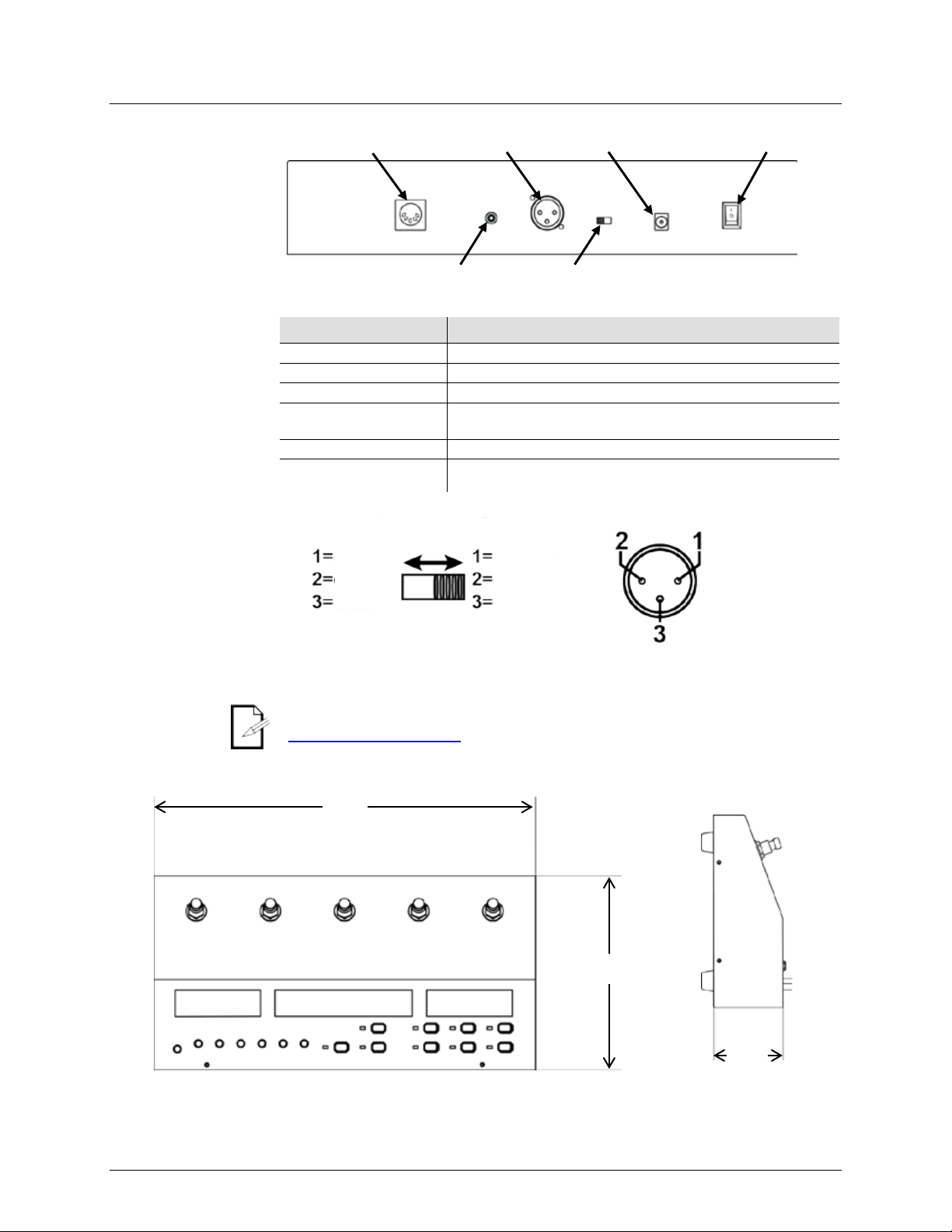
Vue du panneau
arrière
Entrée MIDI
Port MIDI 5 broches pour la connexion d'un signal MIDI
Sortie DMX
Port DMX 3 broches pour la connexion à d'autres appareils.
Entrée alimentation CC
Pour la connexion à l'alimentation externe.
Interrupteur
Marche/Arrêt
Interrupteur à bascule qui permet d'allumer et d'éteindre le
Foot-C.
Entrée ligne audio
Entrée RCA pour le déclenchement audio externe.
Commutateur de
polarité DMX
DMX Polarity
Tous les projecteurs Chauvet utilisent une broche négative 2 et une broche positive 3.
sortie de contrôle DMX. Les projecteurs d'autres fabricants peuvent être différents.
Pour plus d'informations sur le DMX, téléchargez l'introduction au DMX sur
Dimensions de l'apparei l
14,2 po
360 mm
7,2 po
183 mm
2,6 po
66 mm
Entrée MIDI
Sortie DMX
Entrée alimentation CC
Interrupteur
Entrée ligne
Commutateur de
Commutateur de Polarité DM X
Sortie DMX
+
-
terre
+
-
terre
Marche/Arrêt
Ports du
panneau arrière
Switch
Diagram
audio
Port Fonction
Interrupteur à bascule pour changer la polarité DMX.
Le commutateur de polarité doit donc être positionné comme montré, à côté du port de
www.chauvetlighting.com.
polarité DMX
Manuel d’Utilisation Foot-C Rév. 2 Page 45 sur 88
Page 46

3.INSTALLATION
Alimentation
Le Foot-C est doté d'une alimentation universelle externe et il peut fonctionner avec des
en énergie de l'appareil (disjoncteur, prise de courant et câblage), utilisez la valeur de
courant figurant sur l'étiquette apposée sur le panneau arrière de l'alimentation, ou
z le tableau des spécifications de l'appareil. La capacité nominale affichée indique
la consommation courante dans des conditions nor male s d'utilisation.
Toujours connecter l'appareil à un circuit protégé (disjoncteur ou fusible).
areil soit correctement mis à la terre pour éviter tout
utilisation, pour éviter toute usure inutile et pour
prolonger la durée de vie, déconnectez entièrement l'appareil en le
débranchant de l'alimentation électrique ou en coupant le disjoncteur.
Ne connectez jamais l'appareil à un rhéostat (résistance variable) ou un
circuit voileur, même si vous n'avez l'intention de vous servir du rhéostat ou
du canal d'assombrissement que comme interrupteur 0 à 100%.
Montage
Le Foot-C est conçu uniquement pour un montage au sol ou sur une table. Assurez-vous
que la ventilation soit suffisante autour de l'appar eil.
Configuration
de la console
Afin de pouvoir utiliser le contrôleur, il doit être connecté aux appareils avec des câbles
Câblage DMX
Le câblage DMX est nécessaire pour envoyer des valeurs DMX depuis la console vers
les appareils. Branchez le câble DMX au port de sortie DMX de la console et au port
Connectez ensuite un autre câble DMX à la sortie DMX du premier appareil de votre
areil suivant. Continuez les branchements jusqu'à ce
que tous les appareils soient connectés.
Schéma de
Adressage
des
Le Foot-C utilise un adressage DMX. Le Foot-C contrôle des projecteurs avec des
adresses DMX spécifiques et les projecteurs doivent être adressés correctement pour
Plusieurs projecteurs peuvent avoir la même adresse DMX, mais les projecteurs avec
C et la correspondance avec les
boutons des projecteurs :
Bouton FIXTURE
<1>
<2>
<3>
<6>
Cet appareil dispose d'une mémoire de programme. Toutes les ambiances
la session en cours mais peuvent également être
enregistrées ou rechargée après avoir coupé le courant.
Entrée
DMX
Sortie
DMX
2
ème
appareil
3
ème
appareil
Appareils
supplémentaires
1er appareil
Entrée
DMX
Sortie
DMX
Entrée
DMX
Sortie
DMX
tensions d'entrée comprises entre 100 et 240 V CA, 50/60 Hz. Pour déterminer les besoins
CA
consulte
•
• Durant les périodes de non-
•
DMX et les appareils doivent être correctement adressés. Les rubriques ci-dessous
décrivent le câblage DMX et l'adressage DMX .
d'entrée DMX du premier appareil de votre système.
système et à l'entrée DMX de l'app
Assurez-vous que l'app
risque d'électrocution ou d'incendie.
câblage DMX
que le Foot-C puisse les contrôler.
projecteurs
Page 46 sur 88 Manuel d’Utilisation Foot-C Rév. 2
une même adresse DMX doivent être du même type.
Voici un tableau montrant les adresses DMX du Foot-
Adresse de départ Plage
1 1–6
7 7–12
13 13–18
<4>
<5>
existent non seulement pendant
19 19–24
25 25–30
31 31–36
Page 47
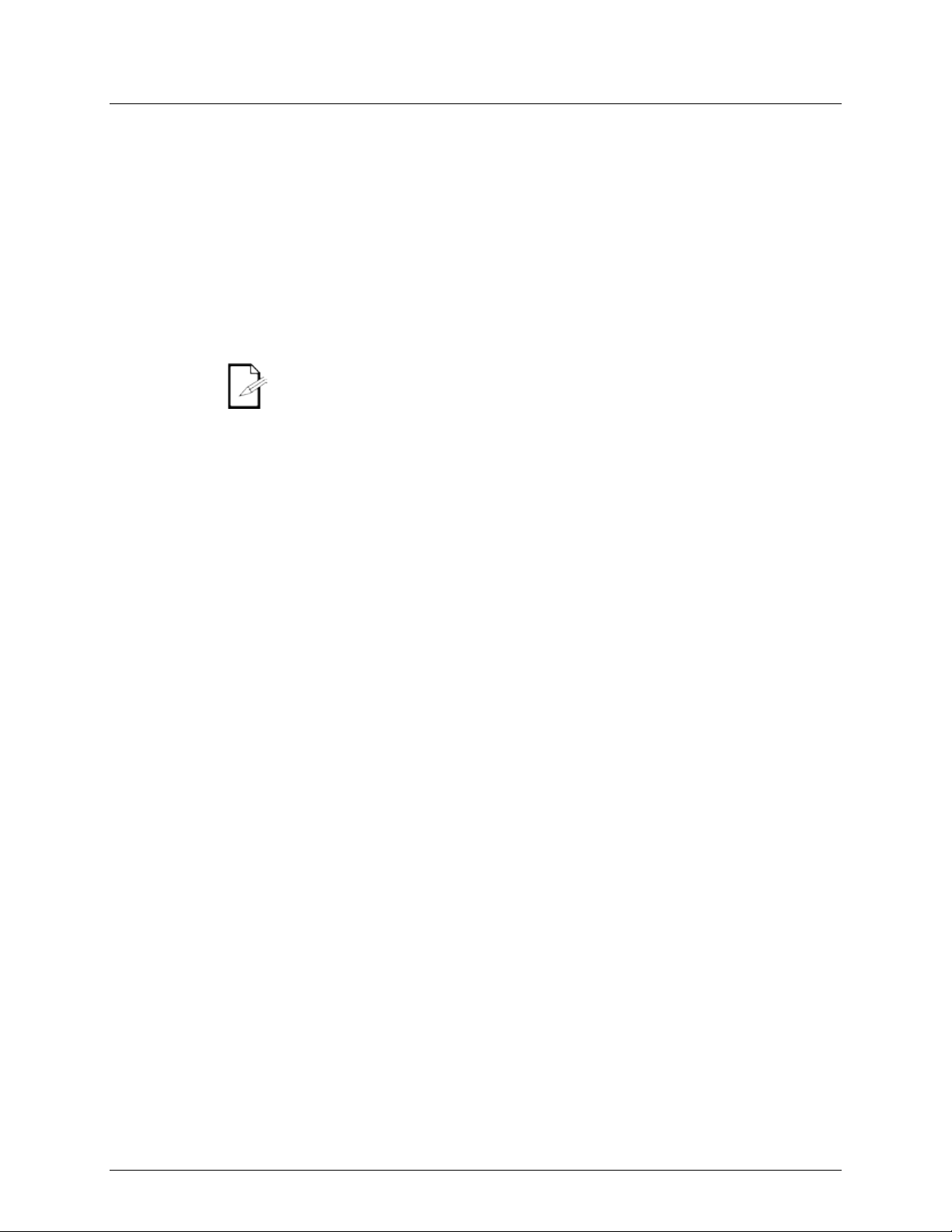
4.PROGRAMMATION
Mode
Le mode programmation permet de programmer la lecture. En mode programmation, des
: sauvegarder les ambiances dans des pas d'un
La section qui suit décrit comment programmer des projecteurs, des scènes et des
Passer en mode
Sortie du Mode
programmation
programmation
Programmation
ambiances d'éclairage sont créées et enregistrées pour la lecture. La programmation de la
lecture se fait en trois parties.
• Programmation des projecteurs : sélection et contrôle de ces derniers pour la création
d'ambiances.
• Programmation des scènes : sauvegarder les ambiances d an s des s cènes.
ou
• Programmation des chenillards
chenillard.
chenillards ainsi que la procédure pour modifier et supprim er des scènes et de s cheni llar ds.
La sortie peut être programmée en mode lecture, cependant les ambiances créées
dans le mode lecture ne peuvent pas être sauvegardées en mémoire.
Pour passer en mode programmation, effectuez les action s su iv antes :
1. Éteignez la console.
2. Pressez et maintenez enfoncé le bouton <PROGRAM> pendant trois secondes.
3. Le voyant lumineux de programmation situé à côté du bouton <PROGRAM> s'allume.
4. Relâchez le bouton <PROGRAM>.
Pour sortir du mode programmation, effectuez les a ctions suivant es :
1. Pressez et maintenez enfoncé le bouton <PROGRAM> pendant trois secondes.
2. Le voyant lumineux de programmation situé à côté du bouton <PROGRAM> s'éteint.
3. Relâchez le bouton <PROGRAM>.
Manuel d’Utilisation Foot-C Rév. 2 Page 47 sur 88
Page 48

Programmation
d'une ou
plusieurs
C dispose d'une banque de scènes, distincte des banques de chenillards, dans
ambiances statiques, à
Édition d'une ou
Les ambiances crées ou éditées en mode programmation ne sont pas
système tant que le bouton <PROGRAM> n'a pas
été appuyé.
Suppression
d'une ou
Les scènes supprimées ne peuvent pas être récupérées sans redéfinir à nouveau
scènes
plusieurs scènes
Le Footlaquelle il est possible de sauvegarder et de jouer des scène s enregistr ées. Pour enregi strer
une scène, suivez les instructions ci-dessous :
1. Passez en mode programmation.
2. Appuyez sur le bouton <MODE> jusqu'à ce que l'affichage de gauche indique SCENE.
3. Utilisez les touches <UP> et <DOWN> pour sélectionner la scène voulue.
4. Utilisez les boutons <1> à <6> pour sélectionner le ou les proj ecteurs à progr a mmer.
5. Utilisez les boutons de réglage Color/Number (cou leur /nombr e) pour définir la sor ti e
voulue.
6. Répétez les étapes 4 et 5 jusqu'à ce que tous les projecteurs fonctionnent comm e
souhaité.
7. Appuyez sur le bouton <PROGRAM>. Les affichages s'éclairent brièvement pour
montrer que la scène à été sauvegardée.
8. Répétez les étapes 3 à 7 pour jusqu'à 24 scènes.
9. Sortez du mode programmation
Les scènes sont prévues pour être utilisées dans les
l'opposée des chenillards qui sont destinés aux ambiances changeantes.
Après avoir été enregistrée, toute scène peut être r eprogramm ée. P our modifier une scène,
effectuez les actions suivantes :
1. Passez en mode programmation.
2. Appuyez sur le bouton <MODE> jusqu'à ce que l'affichage de gauche indique SCENE.
3. Utilisez les touches <UP> et <DOWN> pour sélectionner la scène à éditer.
4. Utilisez les boutons <1> à <6> pour sélectionner le ou les proj ecteurs à progr a mmer.
5. Utilisez les boutons de réglage Color/Number (cou leur /nombr e) pour définir la sor ti e
voulue.
6. Répétez les étapes 4 et 5 jusqu'à ce que tous les projecteurs fonctionnent comm e
souhaité.
7. Appuyez sur le bouton <PROGRAM>. Les affichages s'éclairent brièvement pour
montrer que la scène à été sauvegardée.
8. Répétez les étapes 3 à 7 pour toutes les scènes qui nécessitent d'êt re éditées.
9. Sortez du mode programmation
sauvegardées dans la mémoire
Pour supprimer une scène, effectuez les action s suivant es :
1. Passez en mode programmation.
plusieurs scènes
2. Appuyez sur le bouton <MODE> jusqu'à ce que l'affichage de gauche indique SCENE.
3. Utilisez les touches <UP> et <DOWN> pour sélectionner la scène à suppr imer.
4. Pressez et maintenez enfoncé le bouton <DELETE> pendant t r ois secondes. Les
affichages s'éclairent brièvement pour montrer que la scène à été supprimé e.
5. Relâchez le bouton <DELETE>.
6. Répétez les étapes 3 à 5 jusqu'à ce que toutes les scènes non souhaitée s soient
supprimées.
7. Sortez du mode programmation
l'ambiance.
Page 48 sur 88 Manuel d’Utilisation Foot-C Rév. 2
Page 49

Programmation
d'un chenillard
Le mode chenillard permet à l'utilisateur d'accéder à une banque de 12 chenillards
différenciation entre les chenillards et les scènes
permet à l'utilisateur de basculer entre les chenillards mouvants et les scènes statiques
dans un chenillard auparavant non enregistré, soit dans un chenillard déjà définit. Pour
Les chenillards sont prévus pour être utilisés dans les ambiances changeantes, à
composés chacun de jusqu'à 24 pas. La
selon le besoin.
Mode ajout
Le mode ajout permet à l'utilisateur d'enregistrer de nouveaux pas dans un chenillard, soit
programmer un chenillard :
1. Passez en mode programmation.
2. Appuyez sur le bouton <MODE> jusqu'à ce que l'affichage de gauche indique CHASE.
3. Appuyez sur le bouton de pédale <MUSIC AUTO BLACKOUT> jusqu'à ce que
l'affichage de droite indique Add.
4. Utilisez le bouton de pédale <FUNCTION (ENTER)> pour parcourir la banque de
chenillard jusqu'à ce que le chenillard souhaité soit sélect ionné .
Un chenillard sans aucun pas enregistré est indiqué par l'ins cr i ption xx 00/00
(chenillard 1 à 12, pas 0 sur 0) sur l'affichage du milieu.
5. Utilisez les boutons <1> à <6> pour sélectionner le ou les proj ecteurs à progr a mmer.
6. Utilisez les boutons de réglage Color/Number (couleur/nombre) pour définir la sortie
voulue.
7. Répétez les étapes 5 et 6 jusqu'à ce que tous les projecteurs fonctionnent comm e
souhaité.
8. Appuyez sur le bouton <PROGRAM>. Les affichages s'éclairent brièvement pour
montrer que le pas à été sauvegardé. L' appareil pas sera automatiquement au pas
suivant. Le dernier pas sauvegardé en mémoire reste af fi ché sur l' écran du mil ieu. P ar
exemple : L'affichage 03 03/03 (chenillard 3, pas 3 sur 3) devient 03 04/04 (chenillard
3, pas 4 sur 4) après avoir appuyé sur le bouton <PROGRAM>, ce qui indique que le
prochain pas à programmer sera affiché 03 05/05 (chenillard 3, pas 5 sur 5).
9. Répétez les étapes 5 à 8 pour jusqu'à 24 pas.
10. Sortez du mode programmation
Pour ajouter un pas au milieu d'un chenillard :
1. Passez en mode programmation.
2. Appuyez sur le bouton <MODE> jusqu'à ce que l'affichage de gauche indique CHASE.
3. Appuyez sur le bouton de pédale <MUSIC AUTO BLACKOUT> jusqu'à ce que
l'affichage de droite indique Add.
4. Utilisez le bouton de pédale <FUNCTION (ENTER)> pour parcourir la banque de
chenillard jusqu'à ce que le chenillard souhaité soit sélect ionné .
5. Utilisez les touches <UP> et <DOWN> pour sélectionner le pas précédant le pas à
insérer.
6. Utilisez les boutons <1> à <6> pour sélectionner le ou les proj ecteurs à progr a mmer.
7. Utilisez les boutons de réglage Color/Number (cou leur /nombr e) pour définir la sor ti e
voulue.
8. Répétez les étapes 6 et 7 jusqu'à ce que tous les projecteurs fonctionnent comm e
souhaité.
9. Appuyez sur le bouton <PROGRAM>. Les affichages s'éclairent brièvement pour
montrer que le pas inséré à été sauvegardé. L'af fichage du mil ieu indique le pas in séré.
Par exemple, si l'affichage indique 01 07/13 avant l'appui sur le bouton <PROGRAM>,
il indiquera 01 08/14 après avoir sauvegar dé un nouv eau pas.
l'opposée des scènes qui sont destinées aux ambiances statiques.
Manuel d’Utilisation Foot-C Rév. 2 Page 49 sur 88
Page 50

Supprimer un ou
plusieurs pas
dans un
chenillard
Les pas supprimés ne peuvent pas être récupérés sans redéfinir à nouveau
Mode édition
Pour supprimer un ou plusieurs pas dans un cheni llard, eff ectu er les action s suiv antes :
1. Passez en mode programmation.
2. Appuyez sur le bouton <MODE> jusqu'à ce que l'affichage de gauche indique CHASE.
3. Utilisez le bouton <FUNCTION (ENTER)> pour sélectionner le chenillard à raccourcir.
4. Utilisez les touches <UP> et <DOWN> pour sélectionner le pas à suppri mer.
5. Pressez et maintenez enfoncé le bouton <DELETE> pendant t r ois secondes. Les
affichages s'éclairent brièvement pour indiquer que le pas a bien été supprimé. Tous
les pas situés après le pas supprimé descendent alor s pour le remplacer.
Par exemple : Si le pas 3 est supprimé, le pa s 4 dev ient le pa s 3, le pas 5 dev ient le
pas 4, etc.
6. Relâchez le bouton <DELETE>.
7. Répétez les étapes 4 à 5 jusqu'à ce que tous les pas non souh aités soie nt suppri més.
8. Vous pouvez ensuite sortir du mode programme ou continuer à pr ogrammer de s
chenillards ou des scènes.
l'ambiance.
Pour modifier un ou plusieurs pas dans un chenillar d, suiv ez les instructi ons su iv antes :
1. Passez en mode programmation.
2. Appuyez sur le bouton <MODE> jusqu'à ce que l'affichage de gauche indique CHASE.
3. Appuyez sur le bouton de pédale <MUSIC AUTO BLACKOUT> jusqu'à ce que
l'affichage de droite indique EdIT.
4. Utilisez le bouton <FUNCTION (ENTER)> pour sélectionner le chenillard à modifier.
5. Utilisez les touches <UP> et <DOWN> pour sélectionner le pas à modifi er.
6. Utilisez les boutons <1> à <6> pour sélectionner le ou les proj ecteurs à progr a mmer.
7. Utilisez les boutons de réglage Color/Number (cou leur /nombr e) pour définir la sor ti e
voulue.
8. Répétez les étapes 6 et 7 jusqu'à ce que tous les projecteurs fonctionnent comm e
souhaité.
9. Appuyez sur le bouton <PROGRAM> pour sauvegarder les changements. Les
affichages s'éclairent brièvement pour indiquer que les m odific at ions ont bie n été
enregistrées.
10. Répétez les étapes 5 à 9 jusqu'à ce que toutes les modific atio ns souhait ées aie nt été
effectuées pour ce chenillard.
11. Vous pouvez ensuite modifier un autre chenillard ou sortir du mode de progr am mation.
Page 50 sur 88 Manuel d’Utilisation Foot-C Rév. 2
Page 51

Mode lecture
La lecture est utilisée pour jouer les scènes et chenillards sauvegardés. C'est le mode à
En mode lecture, les scènes et chenillards
Contrôle des sorties sans utiliser de scènes ou de
chenillards. Non recommandé.
Pour faire fonctionner n'importe quel mode proposant les options de couleur
ambre, blanc ou UV, le projecteur sélectionné doit être capable de générer la
couleur de lumière correspondante.
Lecture de
Le mode lecture de scène déclenche les ambiances sauvegardées dans la banque de
tionnée. S'il n'y a aucune
ambiance sauvegardée dans la scène 1, la première scène s auvegardée sera sélectionnée.
Les scènes sans programmation ne seront pas lues.
Lecture de
La lecture de chenillards déclenche un chenillard spécifique (1 à 12) pour la lecture par
milieu affiche le chenillard
. Utilisez les touches
<UP> et <DOWN> pour sélectionner un chenillard.
Vitesse
Le paramétrage de la vitesse détermine la durée pendant laquelle chaque scène ou chaque
scène ou le chenillard courant pour sortir du réglage de la vitesse.
Fondu
Le paramétrage du fondu détermine la durée nécessaire pour qu'une scène ou qu'un pas
scène ou le chenillard courant pour sortir du réglage du fondu.
5. LECTURE
scène
utiliser lorsque que le show se déroule.
sauvegardés sont déclenchés pour être joués. Il ex iste quatr e ty pes de lecture.
• Lecture de scène - Lecture de scènes sauvegardées
• Lecture de chenillard- Lecture de chenillards sauvegardés
• Lecture MIDI - Utilisation d'un signal d'entrée MIDI pour la lecture de scènes et
de chenillards.
• Lecture en direct -
scènes dans l'ordre de 1 jusqu'à 24 pour la lecture par déclenchement auto, sonore, MIDI
ou Tap Sync. L'écran du milieu affiche la scène c ourante.
Pour passer en mode lecture de scène depuis le mode lecture de chenillard, appuyez sur le
bouton <MODE>. La scène 1 sera automatiquement sélec
• Pour le déclenchement manuel de scènes, exécutez le Foot-C en mode Auto et
réglez la vitesse sur 0. Utilisez les touches <UP> et <DOWN> pour sélectionner
la scène voulue.
•
déclenchement auto, audio, MIDI ou Tap Sync. L'écran du
chenillards
sélectionné, le pas courant et le nombre total de pas dan s ce chenillar d.
Pour passer en mode lecture de chenillard depuis le mode lecture de scène, appuyez sur le
bouton <MODE>. Le chenillard 1 sera automatiquement sélectionné
Il n'est pas possible de déclencher manuellement les pas d'un chenillard en mode
lecture.
pas sera activé en mode Auto avant que la scène ou le pas s uiv ant ne soit décl enché.
Pour régler la vitesse, procédez comme suit :
1. Démarrez la lecture d'une scène ou d'un chenillard.
2. Appuyez sur le bouton <FUNCTION (ENTER)> jusqu'à ce que l'affichage du milieu
indique SPEEd 0–16.
3. Utilisez les touches <UP> et <DOWN> pour sélectionner la vitesse désirée. La valeur 0
permet de mettre le déclenchement automatique en pause. Les valeurs de 1 à 16
représentent des vitesses dans l'ordre du plus lent au p lus rapide.
4. Appuyez sur le bouton <FUNCTION (ENTER)> jusqu'à ce que l'afficha ge indi que la
change ou se fonde à la scène suivante ou au pas suivant.
Pour régler le fondu, suivez les instructions ci-dessous :
1. Démarrez la lecture d'une scène ou d'un chenillard.
2. Appuyez sur le bouton <FUNCTION (ENTER)> jusqu'à ce que l'affichage du milieu
indique FAdE 0–16.
3. Utilisez les touches <UP> et <DOWN> pour sélecti onner le fondu désiré. La valeur 0
fera en sorte que les scènes ou les pas passeront automatiquement aux nouvelles
scènes ou pas déclenchés.. Les valeurs de 1 à 16 représe nt ent des courb es de
fondu dans l'ordre du plus lent au plus rapide.
4. Appuyez sur le bouton <FUNCTION (ENTER)> jusqu'à ce que l'afficha ge indi que la
Manuel d’Utilisation Foot-C Rév. 2 Page 51 sur 88
Page 52

Mode
automatique
Le mode automatique active le déclenchement automatique des scènes ou des pas des
l'affichage de droite indique AUTO.
Déclenchement
Le mode audio permet de paramétrer les scènes ou les pas des chenillards afin qu'ils se
fonction d'une source
des scènes ou des pas se fasse en fonction du son comme souhaité.
Noir général
Le mode noir général permet de paramétrer toutes les sorties DMX à zéro pendant sa
Appuyer et laisser enfoncé le bouton de pédale <MUSIC AUTO BLACKOUT>
N'importe laquelle des méthodes peut désactiver le noir général, peu importe la
Lorsque le mode noir général est activé, l'indicateur LED situé à côté du bouton
<BLACKOUT> s'allume.
Synchro par
La fonctionnalité Tap Sync permet à l'utilisateur de régler la vitesse du mode automatique
Pour désactiver le mode Tap Sync, appuyez sur le <MODE>.
Lorsque la fonction Tap S yn c est activée, le projecteur ajoute automatiquement un
délai de fondu de '1'. Ce délai peut être supprimé en appuyant sur le bouton de
pédale <DOWN> dans le menu Fade (fondu).
Forçage
Pendant la lecture, les boutons de réglage Color peuvent prendre la priorité sur la lecture
d'une scène ou d'un chenillard. Pour effectuer un réglage forcé sur un programme
: Si tous les projecteurs sont
bleu) est tourné au réglage minimum, alors le projecteur 1 ne
n'importe lequel des projecteur sélectionnés.
audio
pression
chenillards, en fonction des paramétrages de vitesse et de f on du.
Pour activer le mode automatique, effectuez les act ions s uiv antes :
1. Démarrez la lecture d'une scène ou d'un chenillard.
2. Appuyez sur le bouton de pédale <MUSIC AUTO BLACKOUT> jusqu'à ce que
déclenchent par le son, soit à partir du microphone interne ou en
audio externe connectée à la prise jack d'entrée ligne aud io su r le panneau arrièr e.
Pour activer le déclenchement audio, procédez comme su it :
1. Démarrez la lecture d'une scène ou d'un chenillard.
2. Appuyez sur le bouton de pédale <MUSIC AUTO BLACKOUT> jusqu'à ce que
l'affichage de droite indique MUSIC.
3. Faites tourner le bouton de réglage AUDIO SENS jusqu'à ce que le déclenchement
durée d'activation. Il y a deux moyens d'activ er ou désactiv er le mode noir général :
• Appuyer sur le bouton <BLACKOUT>.
ou
•
pendant trois secondes.
manière dont il a été activé.
avec son pied. Pour activer Tap Sync :
1. Démarrez la lecture d'une scène ou d'un chenillard en mode a utomatique.
2. Pressez et maintenez enfoncé le bouton <MODE> pendant trois secondes. L' affich age
sur la droite indique TAPSY.
3. Relâchez le bouton <MODE>.
4. Appuyez sur le bouton de pédale <MUSIC AUTO BLACKOUT> au rythme voulu.
Répétez cette action plusieurs fois pour vous assurer que le ry thme est définit.
manuel
enregistré, faites comme suit :
1. Démarrez la lecture d'une scène ou d'un chenillard dans n'imp or te quel mode.
2. Utilisez les boutons <1> à <6> pour sélectionner le ou les projecteurs sur lesquels
appliquer le réglage forcé.
3. Utilisez les boutons de réglage Color/Number pour m odifier l a sortie du ou de s
projecteurs sélectionnés.
Dès qu'un bouton de réglage Color a été déplacé, il remplacera entièrement le programme
pour le ou les projecteurs sélectionnés. Par exemple
paramétrés pour générer du bleu pour une scène, si le projecteur 1 est sélectionn é et que le
bouton de réglage BLUE (
génère plus de bleu.
Pour désactiver le forçage manuel, utilisez les boutons <1> à <6> pour désélectionner
Page 52 sur 88 Manuel d’Utilisation Foot-C Rév. 2
Page 53

Fonctionnement
MIDI
être contrôlé de manière externe par un signal MIDI en utilisant le port
• Ce contrôleur ne répond aux commandes MIDI sur le canal MIDI sélectionné
Configuration
NOTE_ON
Fonction
(activation/désactivation)
00–23
24–35
Activation chenillard 1 à 12
36
TAPSYNC
127
PROGRAM CHANGE
Fonction
(activation/désactivation)
10–21
30–53
Activation scène 1 à 24
60–76
Réglage de vitesse 1 à 16
80–95
Réglage de fondu 1 à 16
100
Activation du noir général
101
Désactivation du noir général
Le Foot-C peut
d'entrée MIDI sur le panneau arrière. Cela fonctionne n'importe quand, du moment qu'il y a
un signal MIDI.
Pour sélectionner le canal de réception M ID I :
1. Pressez et maintenez enfoncé le bouton <DELETE> pendant trois secondes.
L'indicateur LED situé à côté du bouton <DELETE> s'allume.
2. Relâchez le bouton <DELETE>. L'affichage change alors pour indiquer le canal de
réception MIDI.
3. Utilisez les boutons <UP> et <DOWN> pour sélectionner un canal de réception
MIDI entre 1 et 16.
4. Pressez et maintenez enfoncé le bouton <DELETE> pendant trois secondes.
L'indicateur LED situé à côté du bouton <DELETE> s'éteint.
5. Relâchez le bouton <DELETE>. L'affichage retourne alors à la normale.
que lorsque le paramètre SPEEd (vitesse) est réglé sur la valeur 0.
Effectuez toutes les commandes MIDI en utilisant les commandes NOTE_ON
•
ou PROGRAM CHANGE. Toutes les autres instructions MIDI sont ignorées.
Pour arrêter un chenillard, envoyez la note Activation du noir général.
•
MIDI
Note MIDI
Activation scène 1 à 24
Noir général
Note MIDI
Activation chenillard 1 à 12
Le fonctionnement MIDI s'exécute toujours en arrière plan pendant l'utilisation.
Manuel d’Utilisation Foot-C Rév. 2 Page 53 sur 88
Page 54

6.ENTRETIEN
Entretien de
surchauffe de
l'appareil. Cela peut entrainer une diminution de la durée de vie de l'appareil et/ou une
usure mécanique. Pour conserver des performances optimales et réduire l'usure, nettoyez
cependant bien garder à
l'esprit que l'utilisation et les conditions environnementales peuvent contribuer à
vous de bien sécher toutes les surfaces transparentes après les
Dimensions et
Longueur
Largeur
Hauteur
Poids
183 mm (7,2 po)
360 mm (14,2 po)
66 mm (2,6 po)
1,9 kg (4 lb)
Remarque : Les dimensions en pouce sont arrondies à la décimale la plus proche.
Alimentation
Valeur
Foot-C
Alimentation externe
Tension d'entrée
Fixe
Commutation
entre 100 et 240 V CA,
50/60 Hz
Sélection de tension
Fixe
Universelle
Thermique
Température externe maximum
Système de refroidissement
40°C (104 °F)
Convection
DMX
Connecteur de sortie
Plage de canaux
Prise XLR à trois broches
36
Commande
Nom du produit
Code de l'article
Code UPC
Foot-C
09081024
781462213725
l'appareil
L'accumulation de poussière réduit les performances et peut entraîner une
vos appareils d'éclairage au moins deux fois par mois. Veuillez
augmenter la fréquence de nettoyage.
Pour nettoyer l'appareil, suivez les instructions ci-dessous :
1. Débranchez l'appareil.
2. Attendez que l'appareil soit à la température ambiante.
3. Utilisez un aspirateur (ou un compresseur d'air) et une brosse douce pour enlever
la poussière accumulée sur les surfaces externes.
4. Nettoyez toutes les surfaces transparentes (lentilles d'affichage) avec une solution
douce de nettoyant pour vitres sans ammoniaque ou de l'alcool isopropylique.
5. Appliquez la solution directement surun chiffon de coton doux et non pelucheux ou
un tissu de nettoyage d'objectif.
6. Essuyez soigneusement toute trace de saleté ou d'encrassement sur la surface
transparente.
7. Nettoyez en douceur les surfaces transparentes jusqu'à ce que toute peluche ou
trace ait disparue.
ssurez-
• A
avoir nettoyer.
7.SPECIFICATIONS TECHNIQUES
poids
Plage
12 VCC, 1 A
Page 54 sur 88 Manuel d’Utilisation Foot-C Rév. 2
Page 55

R
ENVOIS
Dans le cas où vous avez besoin d'aide ou pour retourner un produit :
Si vous résidez en dehors des États-Unis, du Royaume-Uni, de l'Irlande, du
coordonnées.
Téléphonez au centre d'assistance technique de Chauvet correspondant et demandez
réception de tout appareil pour lequel aucun NAR n'a été demandé.
vous recommandons d'utiliser un emballage double ou celui de FedEx.
• Si vous résidez aux États-Unis, contactez le siège mondial de Chauvet.
• Si vous vivez au Royaume-Uni ou en Irlande, contactez Chauvet Europe Ltd.
• Si vous vivez au Mexique, contactez Chauvet Mexico.
• Si vous vivez au Benelux, contactez Chauvet Europe BVBA.
• Si vous résidez n'importe où ailleurs, NE contactez PAS Chauvet. Contactez votre
revendeur. Rendez-vous sur www.chauvetlighting.com pour découvr ir la liste des
revendeurs en dehors des États-Unis, du Royaume-Uni, de l'Irlande, du Mexique ou
du Benelux.
Mexique ou du Benelux, contactez votre revendeur et suivez leurs instructions
quant à la procédure à suivre pour renvoyer vos appareils Chauvet. Consultez
notre site Web à l'adresse www.chauvetlighting.com pour trouv er leurs
un numéro d'autorisation de retour (NAR) avant de nous réexpédier l'appareil. Pour
l'obtenir, il vous sera demandé de fournir le numéro du modèle, le numéro de série ainsi
qu'une brève description de l'objet du retour.
Vous devez nous retournez la marchandise en port prépayé, dans ses boîte et
emballage d'origine et avec tous ses accessoires. CHAUVET ne délivre pas d'étiquette
de renvoi.
Indiquez lisiblement le NAR sur une étiquette apposée sur le colis. Chauvet refusera la
Inscrivez le NAR sur une étiquette convenablement collée. N'écrivez PAS le NAR
directement sur le colis.
Avant de nous retourner le colis, inscrivez les informations suivantes, de manière lisible,
ur une feuille de papier, que vous placerez à l'intérieur du colis:
s
• Votre nom
• Votre adresse
• Votre numéro de téléphone
• Le numéro de NAR
• Une courte description du problème
Veillez à emballer l'appareil de manière adéquate. Vous serez tenu responsable de tout
dommage survenant lors de l'expédition de retour dû à un emballage inadéquat. Nous
CHAUVET se réserve le droit, à sa convenance, de réparer ou remplacer tout
appareil qui lui est retourné.
Manuel d’Utilisation Foot-C Rév. 2 Page 55 sur 88
Page 56

1.ERSTE SCHRITTE
Packungs-
inhalt
• Foot-C
• Garantiekarte
Anweisungen
für das
Auspacken
Packen Sie das Produkt sofort vorsichtig aus und überprüfen Sie, ob Sie alle Teile
Wenn die Verpackung oder die in der Verpackung befindlichen Teile (Gerät und
Behandlung aufweisen,
benachrichtigen Sie umgehend das Transportunternehmen, nicht jedoch Chauvet. Eine
Nichtbeachtung dieser Pflicht zur umgehenden Meldung an das Transportunternehmen
Bei anderen Problemen wie etwa fehlende Komponenten oder Teile, Schäden, die nicht
durch den Transport entstanden sind, oder nicht offensichtliche Schäden, machen Sie Ihren
Anspruch gegenüber Chauvet innerhalb von 7 Tagen ab Lieferung der Waren geltend.
Text-
1—512
Eine Bandbreite an Werten
50/60
Ein Wertesatz, aus dem nur ein Wert ausgewählt werden kann
Settings
Eine Menüoption, die nicht geändert werden kann
Menu > Settings
Eine Sequenz von Menüoptionen, die befolgt werden muss
<ENTER>
Eine zu betätigende Taste auf dem Bedienfeld des Geräts
EIN
Ein Wert, der eingegeben oder ausgewählt werden muss
Symbole
Wichtige Informationen zur Installation, Konfiguration und zum
Verletzungen des Bedieners kommen.
Wichtige Informationen zur Installation oder Konfiguration. Wenn
Fehlfunktionen kommen.
Haftungs-
Schadens-
meldung
konventionen
• Externes Netzkabel
vollständig und unbeschädigt erhalten haben.
Zubehör) beschädigt sind oder Mängel durch nicht einwandfreie
kann zu einem Erlöschen Ihres Anspruchs führen. Bewahren Sie überdies die
Verpackung und den Inhalt für eine spätere Überprüfung auf.
Konvention Bedeutung
Symbol Bedeutung
• Schnellanleitung
Betrieb. Bei Nichtbeachtung dieser Anweisungen kann es zu
Fehlfunktionen oder Beschädigungen des Geräts oder zu
diese Informationen nicht beachtet werden, kann es zu
Nützliche Informationen
Die in der vorliegenden Bedienungsanleitung enthaltenen Informationen werden von
Chauvet als in jeder Hinsicht korrekt angesehen. Chauvet übernimmt jedoch keine
ausschluss
Seite 56 von 88 Foot-C Bedienungsanleitung Rev. 2
Verantwortung und insbesondere keine Haftung für durch Fehler oder fehlende Angaben
in diesem Dokument verursachte Verluste, Beschädigungen oder Unterbrechungen, gleich
ob diese Fehler oder fehlenden Angaben die Folge von Verletzungen der Sorgfaltspflicht,
von Unfällen oder anderen Ursachen sind. Chauvet behält sich das Recht vor, jederzeit
Änderungen an diesem Dokument vorzunehmen, ohne Personen oder Unternehmen über
solche Änderungen informieren zu müssen. Chauvet ist jedoch nicht verpflichtet und sieht
sich auch nicht in der Pflicht, solche Änderungen vorzunehmen. Laden Sie sich die
neueste Version hier herunter: www.chauvetlighting.com.
Das in dieser Bedienungsanleitung enthaltene urheberrechtlich geschützte Werk,
einschließlich aller Designelemente, Texte und Bilder, ist Eigentum von Chauvet.
© Copyright 2016 Chauvet & Sons, LLC. Alle Rechte vorbehalten.
In den USA von Chauvet elektronisch veröffentlicht.
CHAUVET, das Chauvet-Logo und "Foot-C" sind eingetragene Handelsmarken oder
Handelsmarken von Chauvet & Sons LLC (Geschäfte tätigend als Chauvet und Chauvet
Lighting) in den USA und in anderen Ländern. Weitere in diesem Dokument verwendete
Unternehmens- und Produktnamen sowie Logos können Handelsmarken ihrer jeweiligen
Eigentümer sein.
Page 57

Produkt-
überblick
x
x
x
P
P
x
P
x
x
Sicherheits-
Lesen Sie die folgenden Sicherheitshinweise vor der Inbetriebnahme sorgfältig durch.
Diese Sicherheitshinweise enthalten wichtige Informationen über die Montage,
Niemals während des Betriebs das Gehäuse berühren, da dies sehr heiß wird.
Steckers aus der Steckdose.
Verwendung des Dimmers
Verwendung im Außenbereich
Musiksteuerung
DMX
Master/Slave
Auto-Programme
Vorschaltgerät
Austauschbare Sicherung
Vom Benutzer reparierbar
hinweise
Verwendung und Wartung des Geräts.
• Schließen Sie dieses Gerät immer an die Masse an, um die Gefahr elektrischer
Schläge zu reduzieren.
• Trennen Sie das Gerät von der Stromquelle, bevor Sie es reinigen.
• Stellen Sie sicher, dass das Netzkabel nicht gequetscht oder beschädigt ist.
• Ziehen Sie beim Trennen des Geräts von der Stromversorgung nie am Kabel.
• Stellen Sie sicher, dass das Gerät mit einem Sicherheitsabstand zu entzündlichen
Materialien betrieben wird.
•
• Dieses Produkt eignet sich nicht für eine permanente Installation.
• Die Spannung der Schukosteckdose, an die Sie das Gerät anschließen, muss sich
innerhalb des Spannungsbereiches befinden, der auf dem Hinweisschild oder dem
rückwärtigen Bedienfeld des Geräts angegeben ist.
• Dieses Gerät darf nur im Innenbereich verwendet werden. (IP20) Um das Risiko
von Bränden oder elektrischen Schlägen zu vermeiden, dürfen Sie das Gerät nicht
Regen oder Feuchtigkeit aussetzen.
• Installieren Sie das Gerät immer an einem Ort mit ausreichender Belüftung und mit
einem Abstand von 50 cm zu den angrenzenden Flächen.
• Schließen Sie dieses Gerät niemals an einen Dimmer an.
• Tragen Sie das Gerät niemals am Netzkabel.
• Die maximal zulässige Umgebungstemperatur beträgt 40 °C. Nehmen Sie das
Gerät nicht bei höheren Temperaturen in Betrieb.
• Bei ernsthaften Betriebsproblemen stoppen Sie umgehend die Verwendung des
Geräts.
• Versuchen Sie nie selbst, dieses Gerät zu reparieren. Reparaturen müssen von
entsprechend geschultem Fachpersonal durchgeführt werden, da sonst Schäden
oder Fehlfunktionen auftreten können. Wenden Sie sich an den nächsten
autorisierten Technischen Support.
• Um unnötigen Verschleiß zu vermeiden und die Lebensdauer des Geräts zu
verlängern, trennen Sie während längerer Perioden des Nichtgebrauchs das Gerät
vom Stromnetz – entweder per Trennschalter oder durch Herausziehen des
Bitte heben Sie diese Bedienungsanleitung zur späteren Verwendung auf. Stellen Sie
sicher, dass Sie bei einem Weiterverkauf dieses Geräts dieses Dokument beilegen.
Foot-C Bedienungsanleitung Rev. 2 Seite 57 von 88
Page 58

2.EINLEITUNG
Eigenschaften
• Steuert insgesamt bis zu 6 Beleuchtungsgeräte, bis zu 36 Kanäle
• Mit dem CHS-25 VIP Gear Bag lässt sich das Gerät bequem transportieren
Produkt-
beschreibung
Der Foot-C™ ist eine kom pakte DMX-Fußsteuerung mit 36 Kanälen, mit dem bis zu 6
angesteuert und 12 Sätze von Chases mit jeweils bis zu 24
erleichtern die Navigation des Controllers in jeder Umgebung.
Montage
Der Foot-C verfügt über 4 Gummifüße für eine Tischaufstellung zur Programmierung,
zu werden. Dieses
Produkt kann nicht in ein Rack eingebaut werden.
Programmierungs
Der Foot-C verwendet zur Ansteuerung von Geräten DMX-Adressierung und -Werte.
• Steuert Beleuchtungsgeräte mit jeweils bis zu 6 Kanälen
• Im Gitarrenpedal-Stil gehalt e n e Tasten
• Erstellung und Steuerung kompletter Lichtshows mit Chases, Szenen, Fades und
mehr
• Integrierte Tap Sync-, Auto- und Musiksteuerungs-Modi
• MIDI-Eingang
• Direkter Audio-Eingang für das Signal des Studiopegels
Sechs-Kanal-Geräte
Schritten gespeichert werden können. Ideal for geeignet für 6-Kanal-Geräte, verfügt er
über im Gitarrenpedal-Stil gehaltene Tasten, mit denen Auto- und MusiksteuerungsModi ausgelöst sowie Chases und Szenen gesteuert werden können. LED-Anzeigen
um anschließend zur Wiedergabe auf dem Boden aufgestellt
-konzepte
Weitere Informationen finden Sie unter Adressierung des Geräts.
Visuelle Effekte werden mithilfe der Fader erzeugt, indem DMX-Werte an die Geräte
gesandt werden. Die visuellen Effekte werden in Szenen gespeichert oder als Schritte
in Chases gespeichert. Die Szenen und Chases werden mit unterschiedlichen
Geschwindigkeiten und unterschiedlichen Arten von Auslösern wiedergegeben.
• Visuelle Effekte werden im Programm-Modus erzeugt. Die Geräte werden mit den
Geräte-Tasten (Fixtures) ausgewählt. Die Einstellknöpfe werden zur Steuerung der
Geräte und zur Erzeugung visueller Effekte bewegt. Die visuellen Effekte werden
dann mit der Programm-Taste (Program) in Szenen oder Chases gespeichert.
Weitere Informationen finden Sie unter Programmierung.
• Szenen und Chases werden im Wiedergabe-Modus wiedergegeben. Das Timing
der Wiedergabe wird mit den Speed- und Time-Funktionen, den Audio-Auslösern,
der Tap-Sync-Funktion oder dem MIDI-Eingang eingestellt. Weitere Informationen
finden Sie unter Wiedergabe.
Visuelle Effekte können im Wiedergabe-Modus erzeugt, jedoch nicht gespeich er t
werden.
Seite 58 von 88 Foot-C Bedienungsanleitung Rev. 2
Page 59

Übersicht
Bedienfeld
Der Foot-C hat die Fixture-Tasten (<1>–<6>) links oben, die Einstellknöpfe für die
Ansicht des
rückwärtigen Bedienfelds.
Ansicht des
1
Geräteauswahltasten 1 bis 6 mit LED-Anzeige
2
Programm-Taste
3
Verdunkelungs-Taste
Lösch-Taste/MIDI-Kanalauswahl. LE D-A nz eige leu cht et im M ID I-AuswahlModus orange.
5
Farb-/Steuerungs-Knöpfe: rot, grün, blau, bernsteinfarben, weiß und UV
6
Einstellknopf für Audio Sensitivity (Musikempfindlichkeit)
7
Anzeigen
Im Pedal-Stil gehaltene Taste "Mode" – schaltet zwischen Chases und
Szenen um
Im Pedal-Stil gehaltene Taste "Up" – zum Navigieren nach oben durch
Funktion
Funktion
Im Pedal-Stil gehaltene Taste "Function (Enter)" – zum Aktivieren des
Werts
zwischen den Programm-Modi.
12
7
11
10
8 9 1 2 3 4 5
6
Vorderseite
vorderen
Bedienfelds
Farbe und die Musikempfindlichkeit rechts oben, die LEDs werden mittig angezeigt und
die im Gitarrenpedal-Stil gehaltenen Tasten befinden sich unten. Auf der Rückseite des
Geräts sind die Anschlüsse und der Netzanschluss angeordnet. Informationen zum
rückseitigen Bedienfeld und dessen Anschlüssen finden Sie unter
möglichkeiten
Steuerungs-
vorderes
Bedienfeld
Element Taste oder Drehknopf
4
8
9
10
11
12
eine Liste oder zum Steigern des numerischen Werts innerhalb einer
Im Pedal-Stil gehaltene Taste "Down" – zum Navigieren nach unten durch
eine Liste oder zum Verringern des numerischen Werts innerhalb einer
aktuell angezeigten Menüs oder zum Einstellen des aktuell ausgewählten
Im Pedal-Stil gehaltene Taste "Music/Auto/Blackout" Zum Umschalten
Foot-C Bedienungsanleitung Rev. 2 Seite 59 von 88
Page 60

Beschreibungen
der Steuerungs-
Taste oder Fader
Beschreibung
Tasten zur Auswahl der zu steuernden Leuchten und zum Einstellen
erneut und stellen sicher, dass die LED-Anzeige aus ist.
Wenn Sie die Taste <BLACKOUT> drücken, verdunkeln sich alle
Verdunkelungs-Funktion.
Mit dieser Taste rufen Sie den Programmier-Modus auf. Damit lassen
sich eine Szene, ein Chase oder eine Sequenz dav on programmieren.
Mit dieser Taste löschen Sie einzelne Szenen. Löschen Sie eine
<DELETE> steuern Sie außerdem die Auswahl des MIDI-Kanals.
Farb-
Einstellknöpfe
Einstellknopf
Sensitivity
Anzeige, die m ehrere Ar ten von Informat ionen z ur aktuel len Ausw ahl anze igt,
Programm-Modus an.
Taste, mit der zwischen Chase- und Szenen-Modus hin und her
halten Sie diese gedrückt.
Pedal-Taste
<UP>
Taste, mit der durch die Multiplexer der Szenen oder durch die
Pedal-Taste
<DOWN>
Taste, mit der durch die Multiplexer der Szenen oder durch die
Schritte in einem Chase nach unten navigiert werden kann.
Pedal-Taste
(ENTER)>
Taste, die während der Wiedergabe verwendet wird, um schnell
zwischen Add (Hinzufügen) und EdIT (Bearbeiten) umzuschalten.
funktionen
FIXTURE
<1>–<6>
BLACKOUT
PROGRAM
der standardmäßigen DMX-Adressen der Kanal-Fader. Die
entsprechenden LEDs zeigen an, wenn eine Leuchte ausgewählt ist.
Hinweis: Diese Tasten sind enthalten. Durch Betätigen einer und
dann der anderen Taste werden beide Leuchten ausgewählt. Um
die Auswahl einer Leuchte aufzuheben, drücken Sie diese
Geräte. Um die Verdunkelungs-Funktion zu deaktivieren, betätigen
Sie die Taste <BLACKOUT> erneut. Das Pedal
<MUSIC/AUTO/BLACKOUT> aktiviert und deaktiviert ebenfalls die
DELETE
/Steuerungs-
für Audio
LED-
Anzeigen
Pedal-Taste
<MODE>
Szene, indem Sie auf die Taste <DELETE> drücken und diese
gedrückt halten, bis die LED-Anzeige blinkt.
Knöpfe zur manuellen Steuerung von rot, grün, blau,
bernsteinfarben, weiß und UV (000-255) oder des DMX-Kanals der
Geräte 1-6.
Knopf zum Einstellen der Musikempfindlichkeit des Geräts.
sowie ob sich das Gerät im Programm- oder Wiedergabe-Modus befindet.
• Blackout – zeigt an, dass der Verdunkel ung s-Modus aktiviert ist
und das Gerät keine DMX-Signale sendet.
• Program – zeigt an, dass sich das Gerät im Programm-Modus befindet.
• Music – zeigt an, dass sich das Gerät im Musiksteuerungs-
Modus befindet.
• Auto – zeigt an, dass sich das Gerät im Auto-Modus befindet.
• Chase – zeigt das aktuelle Chase im Wiedergabe- oder
Programm-Modus an.
• Szene – zeigt die aktuelle Szene im Wiedergabe- oder
geschaltet werden kann. Um die Tap Sync-Funktion zu aktivieren,
Schritte in einem Chase nach oben navigi er t wer den kann .
Mit der Taste
Taste, die während der Programmierung verwendet wird, um
<FUNCTION
zwischen den Geschwindigkeits- und Fade-Funktionen zu wechseln
oder eine Auswahl zu bestätigen.
zwischen den Musiksteuerungs-, Auto-Modus oder Verdunkelung
aller Geräte zu wechseln.
• Um die Verdunkelungs-Funktion zu deaktivieren, drücken Sie
Pedal-Taste
<MUSIC/AUTO
Seite 60 von 88 Foot-C Bedienungsanleitung Rev. 2
/ BLACKOUT>
• Drücken im Tippen Sie im Tap Sync-Modus auf die Pedal-Taste
Wird auch zum Umschalten zwischen den Programm-Modi
verwendet. Drücken Sie darauf, um bei aktiviertem Programm
erneut die Pedal-Taste <MUSIC/AUTO/BLACKOUT> und halten
diese gedrückt.
<MUSIC/AUTO/BLACKOUT> , bis Sie den gewünschten Takt
erreicht haben, um die BPM-Geschwindigkeit des Chases
einzustellen.
Page 61
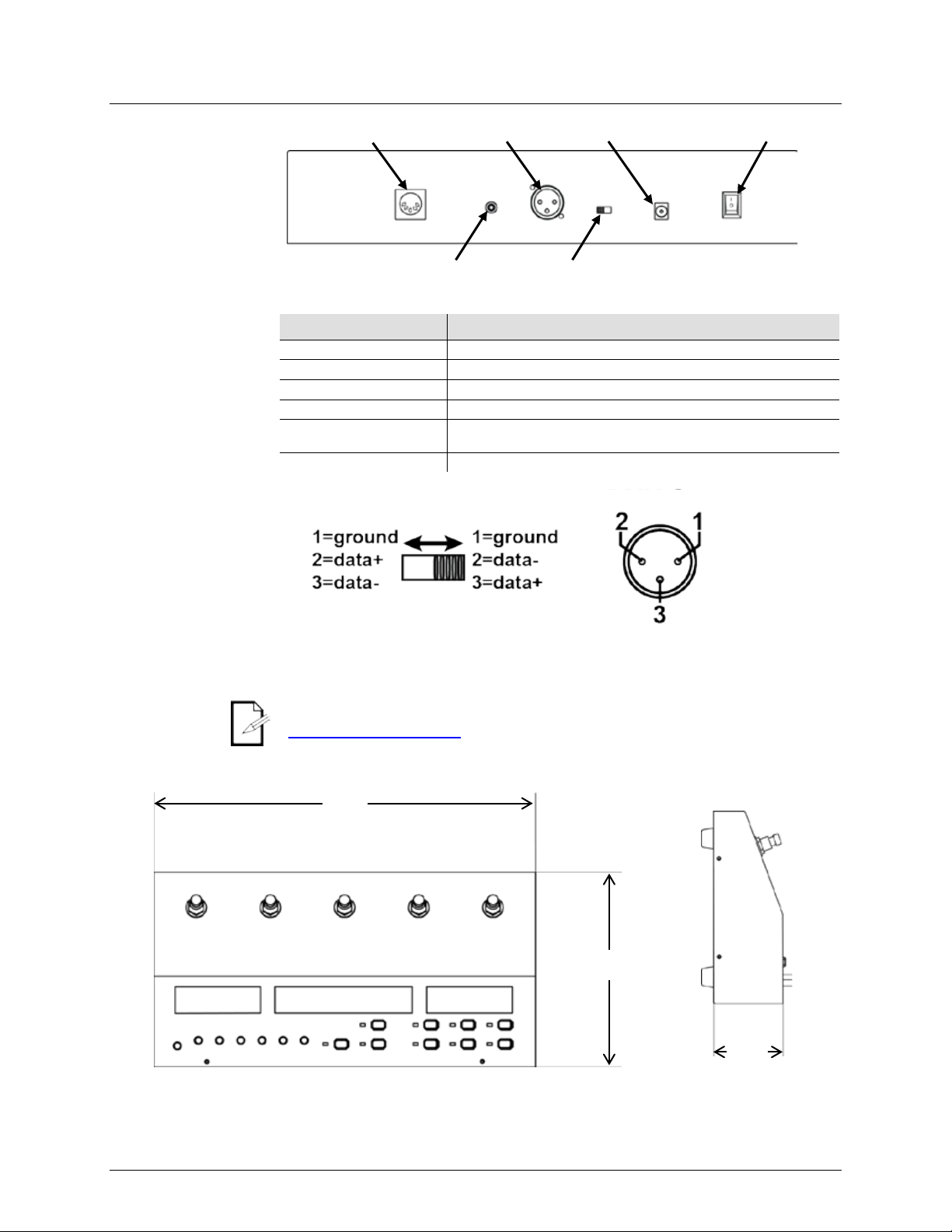
Ansicht des
MIDI-Eingang
5-poliger MIDI-Anschluss für die V erbindung z u einem MIDI-Signal.
DMX-Ausgang
3-poliger DMX-Anschluss für d en Anschlu ss w eit erer G er äte.
Gleichstromeingang
Für den Anschluss eines externen Netzteils.
Schalter Ein/Aus
Mit diesem Umschalter lässt sich der Foot-C ein- und ausschalten.
Audio-Eingang für das
Signal des Studiopegels
DMX-Polaritätsschalter
Umschalter zum Ändern der DMX-Polarität.
DMX-
Alle Beleuchtungsgeräte von Chauvet verwenden einen negativen Pol 2 und einen
Hersteller können davon abweiche n.
Eine Einführung" unter
Abmessungen des Produkts
14,2 in
360 mm
7,2 in
183 mm
2,6 in
66 mm
MIDI-Eingang
DMX-Ausgang
Gleichstromeingang
Schalter Ein/Aus
Audio-Eingang für das
DMX-
DMX-Polaritätsschalter
DMX-Ausgang
rückwärtigen
Bedienfelds
Signal des Studiopegels
Polaritätsschalter
Anschlüsse des
rückwärtigen
Bedienfelds
Polaritäts-
schalter –
Diagramm
Anschluss Funktion
Cinch-Buchse für eine externe Auslösung durch Musik.
positiven Pol 3, sodass der Polaritätsschalter wie oben angezeigt eingestellt sein sollte
– in Richtung des Anschlusses DMX-Steuerungsausgang. Beleuchtungsgeräte anderer
Für weitere Informationen zu DMX laden Sie "DMX -
www.chauvetlighting.com herunter.
Foot-C Bedienungsanleitung Rev. 2 Seite 61 von 88
Page 62

Wechselstrom
Der Foot-C verfügt über ein externes Vorschaltgerät, das automatisch die anliegende
erkennt, sobald der Netzstecker in die Schukosteckdose gesteckt wird, und
kann mit einer Eingangsspannung von 100~240 V AC, 50/60 Hz arbeiten. Um die
erforderlichen Kennzahlen des Netzanschlusses (Leistungsschalter, Wandsteckdose
n, verwenden Sie den aktuellen Wert, der sich auf dem
Hinweisschild auf der Rückseite des Netzteils befindet oder entnehmen diese der
Tabelle der Produktspezifikationen. Die aktuell aufgeführten Werte entsprechen dem
durchschnittlichen Stromverbrauch des Geräts unter normalen Bedingungen.
• Schließen Sie dieses Gerät nur an einen geschützten Stromkreis (Leistungsschalter
oder Sicherung) an. Stellen Sie sicher, dass das Gerät entsprechend an die Masse
entweder per Trenns chalter ode r durch Herau sziehen d es Steckers aus der S teckdo se.
Montage
Der Foot-C wurde ausschließlich für eine Aufstellung auf dem Boden oder auf einem
Tisch entwickelt. Sorgen Sie zudem für eine ausreichende Belüftung um das Produkt.
Einrichten des
Geräts
Um den Controller verwenden zu können, muss er über DMX-Kabel mit den Geräten
adressiert sein. In den folgenden
Abschnitten finden Sie Hinweise zur DMX-Verkabelung und DMX-Adressierung.
DMX-
Um DMX-Werte vom Gerät an die Geräte zu senden, ist eine DMX-Verkabelung
Eingang des nächsten
Geräts an. Schließen Sie so alle weiter en Ger äte an, bis alle a nschlo ssen sind.
Adressierung
Der Foot-C verwendet eine DMX-Adressierung. Die Kontrollleuchten des Foot-C mit
Adressen und die Leuchten müssen korrekt adressiert sein, damit
aufweisen, dabei ist jedoch zu
C und den
entsprechenden Gerätetaste n abgebildet:
FIXTURE-Taste
<1>
<4>
<5>
<6>
Dieses Produkt verfügt über einen Programmspeicher. Alle Einstellungen sind
können auch
gespeichert und nach dem Ausschalten wieder abgerufen werden.
DMX
Eingang
DMX
Ausgang
1. Gerät
2. Gerät
3. Gerät
Zusätzliche
Produkte
DMX
Eingang
DMX
Ausgang
DMX
Eingang
DMX
Ausgang
3. EINRICHTEN DES GERÄTS
Spannung
und Netzkabel) zu ermittel
angeschlossen ist, um die Gef ahr elektris cher Schläge oder eines Br ands zu verme iden.
• Um unnötigen Verschle iß zu ver meiden und die Lebe nsdauer d es Geräts zu v erlänger n,
trennen Sie währ end länger er Period en des Nicht gebrauch s das Gerät v om Strom netz –
• Schließen Sie dieses Gerät niemals an einen Regelwiderstand oder Dimmer an, auch
nicht, wenn der Regelwiderstand oder Dimmer nur als 0 bis 100% Schalter dient.
verbunden werden und die Geräte müssen korrekt
Verkabelung
Übersicht DMX-
Verkabelung
des Geräts
erforderlich. Verbinden Sie das DMX-Kabel vom DMX-Ausgang des Geräts mit dem DMXEingang des ersten Geräts in der Reihe. Schließen Sie dann ein weiteres DMX-Kabel vom
DMX-Ausgang des ersten Geräts in der Reihe kommend am DMX-
spezifischen DMXdiese vom Foot-C angesteuert werden können.
Es können mehr als eine Leuchte die gleich DMX-Adresse
beachten, dass die Leuchten mit der gleichen DMX-Adresse über den gleichen Lichttyp verfügen.
Nachstehend ist eine Tabelle mit den DMX-Adressen des Foot-
<2>
<3>
Startadresse Bereich
1 1–6
7 7–12
13 13–18
19 19–24
25 25–30
31 31–36
Seite 62 von 88 Foot-C Bedienungsanleitung Rev. 2
nicht nur während der aktuellen Sitzung vorhanden, sondern
Page 63

4.PROGRAMMIERUNG
Programm-
Modus werden
Programmierung der Leuchten: Auswahl und Steuerung er Leuchten zur Erstellung
Im nächsten Abschnitt wird beschrieben, wie Sie Leuchten, Szenen und Chases
Aufrufen des
Beenden des
Im Programm-Modus wird die W iedergabe programmiert. Im Programm-
Modus
Programm-
Modus
Programm-
Modus
Beleuchtungseffekte erstellt und zur Wiedergabe abgespeichert. Es können drei Bereiche
zur Wiedergabe programmiert werden.
•
von visuellen Effekten.
• Programmierung von Szenen: Speichern der visuellen Effekte in die Szenen.
oder
• Programmierung von Chases: Speichern der visuellen Effekte in ein Chase.
programmieren und Szenen sowie Chases ändern und löschen.
Der Ausgang kann im Wiedergabe-Modus gesteuert werden, die im WiedergabeModus erzeugten visuellen Effekte können jedoch nicht gespeichert werden.
Um den Programm-Modus aufzurufen, gehen Sie wie folgt vor:
1. Schalten Sie das Mischpult ein.
2. Drücken Sie auf <PROGRAM> und halten Sie es für 3 Sekunden gedrückt.
3. Die Programm-Kontrollleuchte neben der Taste <PROGRAM> leuchtet auf.
4. Lassen Sie <PROGRAM> los.
Um den Programm-Modus zu beenden, gehen Sie wie folgt vor:
1. Drücken Sie auf <PROGRAM> und halten Sie es für 3 Sekunden gedrückt.
2. Die Programm-Kontrollleuchte neben der Taste <PROGRAM> geht aus.
3. Lassen Sie <PROGRAM> los.
Foot-C Bedienungsanleitung Rev. 2 Seite 63 von 88
Page 64

Programmieren
einer Szene
oder mehrerer
Szenen
Multiplexern sind, zum Speichern und Wiedergeben aufgenommener Szenen. Zum
wendung für statische visuelle Effekte gedacht,
Bearbeiten einer
Szene oder
Modus erstellte oder bearbeitete visuelle Effekte werden solange
Löschen einer
Szene oder
mehrerer Szenen
Der Foot-C verfügt über einen Multiplexer mit Szenen, die getrennt sind von den ChaseAufnehmen einer Szene befolgen Sie die Anweisungen unten:
1. Rufen Sie den Programm-Modus auf.
2. Drücken Sie auf <MODE>, bis auf der linken Anzeige SCENE erscheint.
3. Mit den Tasten <UP> und <DOWN> wählen Sie die gewünschte Szene aus.
4. Mit den Tasten <1>–<6> wählen Sie die zu programmierenden Geräte aus.
5. Mit den Einstellknöpfen Color/Number stellen Sie den gewünschten Ausgang ein.
6. Wiederholen Sie die Schritte 4 und 5, der Ausgang aller Geräte wie gewünscht ist.
7. Drücken Sie auf <PROGRAM>. Die Anzeige blinkt, was anzeigt, dass die Szene
gespeichert wurde.
8. Wiederholen Sie die Schritte 3 bis 7 für bis zu 24 Szenen.
9. Verlassen Sie den Programm-Modus.
Szenen sind für eine Ver
wohingegen Chases für sich ändernde visuelle Effekte gedacht sind.
Nach ihrer Aufzeichnung kann jede Szene umprogrmmiert werden. Um eine Szene zu
bearbeiten, gehen Sie wie folgt vor:
1. Rufen Sie den Programm-Modus auf.
2. Drücken Sie auf <MODE>, bis auf der linken Anzeige SCENE erscheint.
3. Mit den Tasten <UP> und <DOWN> wählen Sie die zu bearbeitende Szene aus.
4. Mit den Tasten <1>–<6> wählen Sie die zu programmierenden Geräte aus.
5. Mit den Einstellknöpfen Color/Number stellen Sie den gewünschten Ausgang ein.
6. Wiederholen Sie die Schritte 4 und 5, der Ausgang aller Geräte wie gewünscht ist.
7. Drücken Sie auf <PROGRAM>. Die Anzeigen blinken, was anzeigt, dass die Szene
gespeichert wurde.
8. Wiederholen Sie die Schritte 3 bis 7 für bis alle Szenen, die bearbeitet werden
müssen.
9. Verlassen Sie den Programm-Modus.
Im Programmnicht im Systemspeicher gespeichert, bis auf <PROGRAM> gedrückt wird.
Um eine Szene zu löschen, gehen Sie wie folgt vor:
1. Rufen Sie den Programm-Modus auf.
mehrerer Szenen
2. Drücken Sie auf <MODE>, bis auf der linken Anzeige SCENE erscheint.
3. Mit den Tasten <UP> und <DOWN> wählen Sie die zu löschende Szene aus.
4. Drücken Sie auf <DELETE> und halten Sie es für 3 Sekunden gedrückt. Die
Anzeigen blinken, was anzeigt, dass die Szene gelöscht wurde.
5. Lassen Sie <DELETE> los.
6. Wiederholen Sie die Schritte 3 bis 5, bis alle gewünschten Szenen gelöscht worden
sind.
7. Verlassen Sie den Programm-Modus.
Gelöschte Szenen können nicht ohne eine Umgestaltung des visuellen Effekts
wiederhergestellt werden.
Seite 64 von 88 Foot-C Bedienungsanleitung Rev. 2
Page 65

Program-
mieren eines
Chase
bis zu 24 Schritten. Die Differenzierung zwischen Chases und Szenen erlaubt es dem
Modus kann der Bediener einen neuen Schritt in einen Chase
entweder in einen zuvor nicht aufgezeichneten Chase oder einen bereits
Chases sind für eine Verwendung für sich ändernde visuelle Effekte gedacht,
Im Chase-Modus hat der Bediener Zugriff auf einen Multiplexer mit 12 Chases mit jeweils
Bediener, willkürlich zwischen beweglichen Chases und statischen Szenen zu wechseln.
Hinzufügen-
Modus
Mit dem Hinzufügenaufzeichnen –
etablierten Chase. Zum Programmieren eines Chase:
1. Rufen Sie den Programm-Modus auf.
2. Drücken Sie auf <MODE>, bis auf der linken Anzeige CHASE erscheint.
3. Drücken Sie auf <MUSIC AUTO BLACKOUT>, bis auf der linken Anzeige Add
(Hinzufügen) erscheint.
4. Mit der Taste <<FUNCTION (ENTER)> scrollen Sie durch den Chase-Multiplexer, bis
der gewünschte Chase ausgewählt ist.
Bei einem Chase ohne aufgezeichnete Schritte wird auf der mittleren Anzeige
xx 00/00 (Chase 1–12 Schritt 0 von 0) angezeigt.
5. Mit den Tasten <1>–<6> wählen Sie die zu programmierenden Geräte aus.
6. Mit den Einstellknöpfen Color/Number stellen Sie den gewünschten Ausgang ein.
7. Wiederholen Sie die Schritte 5 und 6, der Ausgang aller Geräte wie gewünscht ist.
8. Drücken Sie auf <PROGRAM>. Die Anzeigen blinken, was anzeigt, dass der Schritt
gespeichert wurde. Das Gerät fährt automatisch mit dem nächsten Schritt fort.
Der zuletzt gespeicherte Schritt wird auf der mittleren Anzeige angezeigt. Beispiel:
03 03/03 (Chase 3, Schritt 3 von 3) ändert sich zu 03 04/04 (Chase 3, Schritt 4 von
4), nachdem auf <PROGRAM> gedrückt wurde. Damit wird angezeigt, das der
nächste zu programmierende Schrit t 03 05/05 (Chase 3, Schritt 5 von 5) sein wird.
9. Wiederholen Sie die Schritte 5 bis 8 für bis zu 24 Szenen.
10. Verlassen Sie den Programm-Modus.
Zum Hinzufügen eines Schrittes in die Mitte eines Chase:
1. Rufen Sie den Programm-Modus auf.
2. Drücken Sie auf <MODE>, bis auf der linken Anzeige CHASE erscheint.
3. Drücken Sie auf <MUSIC AUTO BLACKOUT>, bis auf der linken Anzeige Add
(Hinzufügen) erscheint.
4. Mit der Taste <<FUNCTION (ENTER)> scrollen Sie durch den Chase-Multiplexer, bis
der gewünschte Chase ausgewählt ist.
5. Mit den Tasten <UP> und <DOWN> wählen Sie den Schritt aus, der vor dem
einzufügenden Schritt ist.
6. Mit den Tasten <1>–<6> wählen Sie die zu programmierenden Geräte aus.
7. Mit den Einstellknöpfen Color/Number stellen Sie den gewünschten Ausgang ein.
8. Wiederholen Sie die Schritte 6 und 7, der Ausgang aller Geräte wie gewünscht ist.
9. Drücken Sie auf <PROGRAM>. Die Anzeigen blinken, was anzeigt, dass der
eingefügte Schritt gespeichert wurde. Auf der mittleren Anzeige wird der eingefügte
Schritt angezeigt. Wenn zum Beispiel 01 07/ 1 3 auf der Anzeige steht, bevor Sie auf
<PROGRAM> gedrückt haben, wird nach dem Speichern des neuen Schrittes
01 08/14 angezeigt.
wohingegen Szenen für statische visuelle Effekte gedacht sind.
Foot-C Bedienungsanleitung Rev. 2 Seite 65 von 88
Page 66

Löschen eines
oder mehrerer
Schritte in einem
Chase
Bearbeitungs-
Modus
Um einen oder mehrere Schritte in einem Chase zu löschen, gehen Sie wie folgt vor:
1. Rufen Sie den Programm-Modus auf.
2. Drücken Sie auf <MODE>, bis auf der linken Anzeige CHASE erscheint.
3. Mit der Taste <FUNCTION (ENTER)> wählen Sie den zu kürzenden Chase aus.
4. Mit den Tasten <UP> und <DOWN> wählen Sie den zu löschenden Schritt au s.
5. Drücken Sie auf <DELETE> und halten Sie es für 3 Sekunden gedrückt. Die
Anzeigen blinken, was anzeigt, dass der Schritt gelöscht wurde. Alle Schritte nach
dem gelöschten Schritt wandert in der Warteschlange nach unten, um diesen zu
ersetzen.
Beispiel: Wird Schritt 3 gelöscht, dann wird Schritt 4 zu Schritt 3 und Schritt 5 wird zu
Schritt 4 usw.
6. Lassen Sie <DELETE> los.
7. Wiederholen Sie die Schritte 4 bis 6, bis alle gewünschten Schritte gelöscht worden
sind.
8. Verlassen Sie den Programm-Modus oder fahren Sie mit der Programmierung von
Chases/Szenen fort.
Gelöschte Schritte können nicht ohne eine Umgestaltung des visuellen Effekts
wiederhergestellt werden.
Um einen oder mehrere Schritte in einem Chase zu bearbeiten, gehen Sie wie folgt vor:
1. Rufen Sie den Programm-Modus auf.
2. Drücken Sie auf <MODE>, bis auf der linken Anzeige CHASE erscheint.
3. Drücken Sie auf <MUSIC AUTO BLACKOUT>, bis auf der linken Anzeige EdIT
(Bearbeiten) erscheint.
4. Mit der Taste <FUNCTION (ENTER)> wählen Sie den zu bearbeitenden Chase aus.
5. Mit den Tasten <UP> und <DOWN> wählen Sie den zu bearbeitende n Schr itt aus .
6. Mit den Tasten <1>–<6> wählen Sie die zu programmierenden Geräte aus.
7. Mit den Einstellknöpfen Color/Number stellen Sie den gewünschten Ausgang ein.
8. Wiederholen Sie die Schritte 6 und 7, der Ausgang aller Geräte wie gewünscht ist.
9. Drücken Sie auf <PROGRAM>, um die Änderungen zu speichern. Die Anzeigen
blinken, was anzeigt, dass die Änderungen gespeichert wurden.
10. Wiederholen Sie die Schritte 5 bis 9, bis alle gewünschten Änderungen dieses Chase
abgeschlossen sind.
11. Bearbeiten Sie einen weiteren Chase oder verlassen Sie den Programm-Modus.
Seite 66 von 88 Foot-C Bedienungsanleitung Rev. 2
Page 67

5.WIEDERGABE
Wiedergabe-
Die Wiedergabe wird zum Wiedergeben der gespeicherten Szenen und Chases
t. Im
Eingangssignals zur Wiedergabe
Ansteuerung der Ausgänge ohne Verwendung von Szenen
oder Chases. Nicht empfohlen.
Um in einem der Modi zu arbeiten, die die Farboptionen Bernsteinfarben, Weiß oder
UV bieten, muss das ausgewählte Gerät in der Lage sein, dieses entsprechende
Farblicht auszustrahlen.
Szenen-
Mit der Szenen-Wiedergabe werden die in einem Szenen-Multiplexer gespeicherten
ausgelöst, und zwar in der Reihenfolge von 1 bis 24, um eine
Auslösung zu erreichen. Auf der
s aufzurufen,
. Es wird automatisch Szene 1 ausgewählt. Wenn kein visueller
Effekt nicht in Szene 1 gespeichert ist, wird bis zur ersten gespeicherten Szene übersprungen.
• Für ein manuelles Auslösen von Szenen betreiben Sie den Foot-C im Auto-
• Szenen ohne Programmierung w e rden bis zur Wiedergabe übersprungen.
Wiedergabe
Mit der Chase-Wiedergabe wird ein bestimmter Chase (1-12) zur Wiedergabe mit Auto-, Audio,-
Modus aus aufzurufen,
. Es wird automatisch Chase 1 ausgewählt. Mit den Tasten
<UP> und <DOWN> wählen Sie einen Chase aus.
Modus gibt es keine Möglichkeit einer manuellen Auslösung der
Geschwindig-
Die Einstellung der Geschwindigkeit definiert, wie lange jede Szene oder jeder Schritt im
beenden.
Fade
Mit der Fade-Einstellung wird definiert, wie lange es dauert, bis eine Szene oder ein
Schritt ausgeblendet (fade) oder bis zur nächsten Szene oder zum nächsten Schritt
oder der aktuelle Chase angezeigt wird, um die Einstellung des Fade zu beenden.
verwendet. Dies ist der Modus, der zu verwenden ist, wenn die Show abläuf
Modus
Wiedergabe
von Chases
Wiedergabe-Modus werden die gespeicherten Szenen und Chases für eine W iedergabe
ausgelöst. Es gibt 4 Arten der Wiedergabe:
• Szenen-Wiedergabe – Wiedergabe gespeicherter Szenen.
• Chase-Wiedergabe – Wiedergabe gespeicherter Chases.
• MIDI-Wiedergabe – Verwendung eines MIDI-
• Live-Wiedergabe –
visuellen Effekte
Wiedergabe mit Auto-, Audio,- MIDI- oder Tap Syncmittleren Anzeige wird die aktuelle Szene angezeigt.
Um den Szenen-Wiedergabe-Modus vom Chase-Wiedergabe-Modus au
drücken Sie auf <MODE>
MIDI- oder Tap Sync-Auslösung ausgelöst. Die mittlere Anzeige zeigt den ausgewählten Chase,
den aktuellen Schritt und die Gesamtanzahl der Schritte in diesem Chase an.
Um den Chase-Wiedergabe-Modus vom Szenen-Wiedergabedrücken Sie auf <MODE>
der gespeicherten Szenen und Chases.
Modus und stellen die Geschwindigkeit auf 0 ein. Mit den Tasten <UP> und
<DOWN> wählen Sie die gewünschte Szene aus.
Im WiedergabeSchritte in einem Chase.
Auto-Modus aktiv ist, bevor die nächste Szene oder der nächste Schritt ausgelöst wird.
keit
Um die Geschwindigkeit einzustellen, gehen Sie wie folgt vor:
1. Geben Sie eine Szene oder ein Chase wieder.
2. Drücken Sie auf <FUNCTION (ENTER)>, bis auf der mittleren Anzeige SPEEd 0–16
angezeigt wird.
3. Mit den Tasten <UP> und <DOWN> wählen Sie die gewünschte Geschwindigkeit
aus. Mit 0 halten Sie die automatische Auslösung an. 1–16 ist die Reihenfolge der
Geschwindigkeit, von langsam nach schnell.
4. Drücken Sie auf <FUNCTION (ENTER)>, bis auf der Anzeige die aktuelle Szene
oder der aktuelle Chase angezeigt wird, um die Einstellung der Geschwindigkeit zu
gewechselt wird.
Zum Einstellen des Fade befolgen Sie die Anweisungen unten:
1. Geben Sie eine Szene oder ein Chase wieder.
2. Drücken Sie auf <FUNCTION (ENTER)>, bis auf der mittleren Anzeige FAdE 0–16
angezeigt wird.
3. Mit den Tasten <UP> und <DOWN> wählen Sie den gewünschten Fade
(Ausblendung) aus. Mit 0 legen Sie die Szenen oder Schritte fest, die bei einem
Auslösen sofort zur nächsten Szene bzw. zum nächsten Schritt wechseln. 1–16 ist
die Reihenfolge der Fade-Kurven, von schnell nach langsam.
4. Drücken Sie auf <FUNCTION (ENTER)>, bis auf der Anzeige die aktuelle Szene
Foot-C Bedienungsanleitung Rev. 2 Seite 67 von 88
Page 68

Auto-Modus
Im Auto-Modus werden die Szenen oder Schritte in Chases festgelegt, die auf der Basis
(Automatisch) erscheint.
Audio-
Mit dem Audio-Modus werden die Szenen oder Schritte in Chases festgelegt, die
Quelle über den auf dem
wunschgemäß zum Takt der Musik ausgelöst werden.
Verdunkelung
Im Verdunkelungs-Modus werden, wenn er aktiviert ist, alle DMX-Ausgänge auf Null
Modus zu aktivieren oder zu
Drücken Sie auf <MUSIC AUTO BLACKOUT> und halten Sie es für 3 Sekunden
Modus deaktivieren,
neben <BLACKOUT>.
Tap Sync
Mit der Tap Sync-Funktion kann der Bediener die Geschwindigkeit des Auto-Programms
Drücken Sie zum Deaktivieren von Tap Sync auf <MODE>.
Wenn Tap Sync aktiviert ist, fügt das Gerät automatisch eine Fade-Zeit von "1"
werden.
Manueller
Während der Wiedergabe können die Einstellknöpfe für Color (Farbe) Vorrang haben vor
der Wiedergabe einer Szene oder eines Chase. Für einen manuellen Vorrang
ausgewählten Geräte zurückzunehmen.
Auslösung
der eingestellten Geschwindigkeit und der Fade-Zeiten automatisch ausgelöst werden.
Um den Auto-Modus zu aktivieren, gehen Sie wie folgt vor:
1. Geben Sie eine Szene oder ein Chase wieder.
2. Drücken Sie auf <MUSIC AUTO BLACKOUT>, bis auf der linken Anzeige AUTO
entweder über ein internes Mikrofon oder eine externe Audiorückwärtigen Bedienfeld befindlichen Audio-Eingang für das Signal des Studiopegels auf
Musik reagiert und auslöst.
Zum Aktivieren der Audio-Auslösung befolgen Sie die Anweisungen unten:
1. Geben Sie eine Szene oder ein Chase wieder.
2. Drücken Sie auf <MUSIC AUTO BLACKOUT>, bis auf der linken Anzeige MUSIC
(Musiksteuerung) erscheint.
3. Drehen Sie den Drehknopf AUDIO SENS nach oben, bis die Szenen oder Schritte
gestellt. Es gibt zwei Möglichkeiten, den Verdunkelungsdeaktivieren:
• Drücken Sie auf <BLACKOUT> (Verdunkelung)
oder
•
gedrückt.
Sie können mit beiden Methoden den Verdunkelungsunabhängig davon, wie er aktiviert wurde.
Während der Verdunkelungs-Modus aktiv ist, leuchtet die LED-Kontrollleuchte
per Fuß einstellen. So aktivieren Sie Tap Sync:
1. Geben Sie eine Szene oder ein Chase im Auto-Modus wieder.
2. Drücken Sie auf <MODE> und halten Sie es für 3 Sekunden gedrückt. Auf der
rechten Anzeige wird TAPSY angezeigt.
3. Lassen Sie <MODE> los.
4. Drücken Sie auf <MUSIC AUTO BLACKOUT>, bis das gewünschte Tempo
angezeigt wird. Tun Sie dies mehrmals, um sicherzugehen, dass das Tempo
eingestellt ist.
hinzu. Dies kann durch Betätigen der Pedal-Taste <DOWN> im Fade-Menü entfernt
Vorrang
(Überschreiben) vor einem aufgezeichneten Programm gehen Sie wie folgt vor:
1. Geben Sie eine Szene oder ein Chase in einem beliebigen Modus wieder.
2. Mit den Tasten <1>–<6> wählen Sie die zu überschreibenden Geräte aus.
3. Mit den Einstellknöpfen Color/Number ändern Sie den Ausgang der ausgewählten
Geräte.
Sobald ein Einstellknopf für Color bewegt worden ist, ersetzt dieser Knopf das Programm
für das/die ausgewählte(n) Geräte(e). Beispiel: Wenn alle Geräte so eingestellt sind, dass
sie die Farbe Blau für eine Szene ausstrahlen, Gerät 1 ausgewählt ist und der Knopf für
BLUE (Blau) ganz nach unten gedreht ist, strahlt Gerät 1 kein Blau aus.
Mit den Tasten <1>–<6> schalten Sie den Manuellen Vorrang aus, um die Auswahl aller
Seite 68 von 88 Foot-C Bedienungsanleitung Rev. 2
Page 69

MIDI-Betrieb
• Der Control ler reagiert nur auf MIDI-Befehle auf dem ausgewählten MIDI-Kanal,
MIDI-Zuordnung
NOTE_ON
MIDI-Befehl
Funktion (schaltet Ein/Aus)
00–23
SCENE 1-24 EIN
24–35
CHASE 1-12 EIN
36
127
Verdunkelung
PROGRAMMWECHSEL
MIDI-Befehl
Funktion (schaltet Ein/Aus)
10–21
CHASE 1-12 EIN
30–53
60–76
Geschwindigkeit 1-16 einstellen
80–95
Fade 1-16 einstellen
100
Verdunkelung an
101
Verdunkelung ein
Der Foot-C kann über den MIDI-Anschluss auf der Rückseite des Geräts extern über ein
MIDI-Signal angesteuert werden. Dies funktioniert jederzeit, solange es einen MIDIEingang gibt.
Zur Auswahl des MIDI-Empfangkanals:
1. Drücken Sie auf <DELETE> und halten Sie es für 3 Sekunden gedrückt. Die
Kontrollleuchte neben <DELETE> leuchtet auf.
2. Lassen Sie <DELETE> los. Die Anzeige sollte nun den MIDI-Empfangkanal
anzeigen.
3. Mit den Tasten <UP> und <DOWN> wählen Sie den MIDI-Empfangkanal 1–16 aus.
4. Drücken Sie auf <DELETE> und halten Sie es für 3 Sekunden gedrückt. Die
Kontrollleuchte neben <DELETE> geht aus.
5. Lassen Sie <DELETE> los. Die Anzeige wird wieder in den Normal-Modus
zurückgegangen sein.
wenn SPEEd auf "0" eingestellt ist.
Führen Sie alle MIDI-Steuerungen mit den Befehlen "NOTE_ON" oder
•
"PROGRAM CHANGE" aus. Alle anderen MIDI-Anweisungen werden ignoriert.
Um ein Chase zu stoppen, senden Sie den Befehl "BLACKOUT ON".
•
TAPSYNC
SCENE 1-24 EIN
Während der Nutzung läuft der MIDI-Betrieb immer im Hintergrund.
Foot-C Bedienungsanleitung Rev. 2 Seite 69 von 88
Page 70

6.WARTUNG
Wartung des
Staubablagerungen reduzieren die Leistung und können zu Überhitzung führen. Dies
Geräts verkürzen und/oder die mechanische Abnutzung
beschleunigen. Zum Erhalt der optimalen Leistungsfähigkeit und der Minimierung der
Abnutzung sollten Sie Ihren Lichteffekt mindestens zweimal pro Monat reinigen.
eit der Reinigung von der Nutzung und den
Trocknen Sie die transparenten Oberflächen immer sorgfältig nach der
Abmessungen und
Länge
Breite
Höhe
Gewicht
7,2 in. (183 mm)
14,2 in. (360 mm)
2,6 in. (66 mm)
4 lb (1,9 kg)
Hinweis: Abmessungen in Zoll sind auf die nächste Dezimalstelle gerundet.
Leistungsaufnahme
Wert
Foot-C
Externes Netzteil
Eingangsspannung
Festwert
Schaltend
Bereich
12 VDC, 1 A
100-240 VAC / 50/60 Hz
Spannungsauswahl
Festwert
autom. Spann.-Erkennung
Wärmeentwicklung
Max. externe Temp.
Kühlsystem
104 °F/40 °C
Konvektion
DMX
Ausgangsanschluss
Kanalbereich
3-polig XLR
36
Bestellung
Produktbezeichnung
Artikelcode
UPC-Nummer
Foot-C
09081024
781462213725
Geräts
kann die Lebensdauer des
Allerdings hängt die erforderliche Häufigk
Umgebungsbedingungen ab.
Zum Reinigen des Geräts befolgen Sie die Anweisungen unten:
1. Trennen Sie das Gerät vom Stromnetz.
2. Warten Sie, bis das Gerät auf Raumtemperatur abgekühlt ist .
3. Verwenden Sie einen Staubsauger (oder Druckluft) sowie eine weiche Bürste, um
den Staub auf der Oberfläche des Geräts zu entfernen.
4. Reinigen Sie alle transparenten Oberflächen (Anzeigeoptik) mit einer milden
Seifenlösung, mit ammoniakfreiem Glasreiniger oder Isopropylalkohol.
5. Geben Sie die Lösung direkt auf ein weiches, faserfreies Baumwolltuch oder
Linsenreinigungstuch.
6. Ziehen Sie sanft Schmutz oder Ablagerungen in Richtung der Außenkanten der
transparenten Oberflächen.
7. Polieren Sie sorgfältig diese transparenten Oberflächen, bis alle Sch mutz fil me und
Fasern verschwunden sind.
•
Reinigung ab.
7.TECHNISCHE DATEN
Gewicht
Seite 70 von 88 Foot-C Bedienungsanleitung Rev. 2
Page 71

REKLAMATIONEN
Wenn Sie Unterstützung benötigen oder ein Gerät zurückgeben möchten:
• Wenn Sie Ihren Wohnsitz in den USA haben, wenden sich an Chauvet World
Kunden außerhalb der USA, des Vereinigten Königreichs, Irlands, Mexikos oder
www.chauvetlighting.com.
Nehmen Sie telefonisch Kontakt mit dem Technischen Support von Chauvet auf, und
zurück, die keine RMA besitzen.
Bevor Sie die Ware versenden, schreiben Sie klar und deutlich folgende Informationen
FedEx-Verpackung oder doppelte Verpackung wird empfohlen.
Headquarters.
• Wenn Sie Ihren Wohnsitz im Vereinigten Königreich oder in Irland habe n, w enden
Sie sich an Chauvet Europe Ltd.
• Wenn Sie Ihren Wohnsitz in Mexiko haben, wenden Sie sich an Chauvet Mexico.
• Wenn Sie Ihren Wohnsitz in Benelux haben, wenden Sie sich an Chauvet Europe
BVBA.
• Wenn Sie in einem anderen Land leben, wenden Sie sich NICHT an Chauvet.
Wenden Sie sich stattdessen an Ihren lokalen Lief eranten. Unter
www.chauvetlighting.com finden Sie die Lieferanten außerhalb der USA, des
Vereinigten Königreichs, Irlands, Mexikos oder der Benelux-Staaten.
der Benelux-Staaten wenden sich an den aufgeführten Lieferanten und befolgen
die Anweisungen zum Zurücksenden der Geräte von Chauvet. Um die
Kontaktdaten zu erfahren, besuchen Sie bitte unsere Website unter
fordern Sie vor dem Verschicken eine Warenrücksendegenehmigungsnummer (RMA)
an. Seien Sie darauf vorbereitet, die Modellnummer, Seriennummer und eine kurze
Beschreibung des Grundes für das Zurückschicken angeben zu können.
Senden Sie die Ware frei, in der Originalverpa ckung und mit den or igi nale n
Zubehörteilen zurück. Chauvet lässt keine Retouren abholen.
Schreiben Sie die RMA gut leserlich auf die Verpackung. Chauvet weist alle Waren
Schreiben Sie die RMA auf ein ordnungsgemäß angebrachtes Hinweisschild. Die
RMA NICHT DIREKT auf den Karton schreiben.
auf einen Bogen Papier und legen ihn in die Verpackung.
• Ihr Name
• Ihre Adresse
• Ihre Telefonnummer
• RMA-Nummer
• Eine kurze Problembeschreibu ng
Achten Sie auf eine sachgemäße Verpackung der Ware. Schäden, die durch
unsachgemäßes Verpacken entstanden sind, liegen in Ihrer Verantwortung. Eine
Chauvet behält sich das Recht vor, nach eigenem Ermessen über Reparatur oder
Ersatz der Ware zu befinden.
Foot-C Bedienungsanleitung Rev. 2 Seite 71 von 88
Page 72

1.VOORDAT U BEGINT
Wat is er
inbegrepen
Uitpak-
instructies
Pak het product direct voorzichtig uit en controleer de verpakking om te controleren of alle
de verzending of tekenen van ruwe behandeling vertonen, laat dit dan onmiddellijk weten
chade bij de
Voor andere problemen, zoals missende componenten of onderdelen, schade die niet is
agen na ontvangst een claim indienen
Tekst-
1—512
Een reeks waarden
50/60
Een set waarden waarvan er slechts één gekozen kan worden
Settings
Een menuoptie die niet gewijzigd kan worden
Menu > Settings
Een reeks menuopties die gevolgd moet worden
Een toets die op het bedieningspaneel van het product moet
worden ingedrukt
ON
Een waarde die ingevuld of geselecteerd moet worden
Symbolen
Kritieke installatie-, configuratie- of bedieningsinformatie. Het niet
wordt veroorzaakt.
Belangrijke installatie- of configuratie-informatie. Als deze
functioneren.
Disclaimer
Chauvet gelooft dat de informatie in deze handleiding in alle aspecten accuraat is.
Chauvet aanvaardt echter geen verantwoordelijkheid en wijst alle aansprakelijkheid af
Claims
conventies
• Foot-C
• Externe stroomvoeding
onderdelen in de verpakking zitten en in goede conditie z ijn.
Als de doos of de inhoud (het product en meegeleverde accessoires) beschadigd zijn door
aan de vervoerder en niet aan Chauvet. Het niet onmiddellijk melden van s
vervoerder, kan uw claim ongeldig maken. Daarnaast moet u de doos en inhoud bewaren
voor inspectiedoeleinden.
veroorzaakt door de verzending, kunt u binnen 7 d
bij Chauvet.
Conventie Betekenis
<ENTER>
Symbool Betekenis
• Garantiekaart
• Beknopte handleiding
volgen van deze instructies kan ertoe leiden dat het product niet
werkt, dat er schade aan het product of letsel aan de gebruiker
informatie niet wordt gebruikt kan het product net correct
Nuttige informatie.
jegens enige partij voor enig verlies, schade of storingen die worden veroorzaakt door
fouten of omissies in dit document, ongeacht of dergelijke fouten of omissies het gevolg
zijn van nalatigheid, een ongeval of enige andere oorzaak. Chauvet behoudt zich het
recht voor om de inhoud van dit document te wijzigen zonder enige verplichting om enig
persoon of bedrijf van een dergelijke herziening te op de hoogte te stellen. Chauvet is
echter niet verplicht dergelijke herzieningen te maken. Download de nieuwste versie van
www.chauvetlighting.com.
De auteursrechtelijk beschermde werken in deze handleiding, waaronder, maar niet
beperkt tot, alle ontwerpen, teksten en afbeeldingen, zijn eigendom van Chauvet.
© Copyright 2016 Chauvet & Sons, LLC. Alle rechten voorbehouden.
Elektronisch uitgegeven door Chauvet in de Verenigde Staten van Amerika.
CHAUVET, het Chauvet-logo en FOOT-C zijn geregistreerde handelsmerken
of handelsmerken van Chauvet & Sons LLC (d/b/a Chauvet en Chauvet Lighting)
in de Verenigde Staten en andere landen. Hierin genoemde andere
bedrijfs- en productnamen en logo's kunnen handelsmerken zijn van hun betreffende
bedrijven.
Pagina 72 van 88 Foot-C Gebruikershandleiding Rev. 2
Page 73

Product in het
Gebruik op een dimmer
x
x
x
Stroomvoeding met automatisch
bereik
P
P
x
P
x
x
Veiligheids-
Lees de volgende Veiligheidsvoorschirften zorgvuldig door voordat u met dit product
veiligheidsinformatie over de
kan worden.
ontkoppelen.
ontvangen.
Automatische programma's
kort
instructies
Gebruik in de buitenlucht
Geluidsactief
DMX
Master/Slave
gaat werken. Deze instructies bevatten belangrijke
installatie, het gebruik en het onderhoud.
• Sluit het product altijd aan op een geaard circuit om elektrocutierisico's uit te sluiten.
• Ontkoppel het product vóór het schoonmaken altijd eerst van de voedingsbron.
• Zorg ervoor dat het stroomsnoer niet knikt of bescha digt .
• Koppel het product nooit los van het stopcontact door aan het snoer te trekken of te
rukken.
• Controleer dat er tijdens gebruik geen ontvlambare materialen dichtbij het product
staan.
• Raak de behuizing van het product tijdens gebruik niet aan, omdat het zeer warm
• Het product is niet bedoeld voor permanente installatie.
• Controleer altijd of de spanning van het stopcontact waar u het product op aansluit
binnen het bereik is dat staat vermeld op de sticker of het achterpaneel van het
product.
• Het product is alleen geschikt voor gebruik binnenshuis! (IP20) Om het risico op
brand en schokken te vermijden mag u het product niet blootstellen aan regen of
vocht.
• Installeer het product op een locatie met voldoende ventilatie, op ten minste 50 cm
afstand van aangrenzende oppervlakken.
• Sluit het product nooit aan op een dimmer.
• Draag het product nooit aan het snoer.
• De maximale omgevingstemperatuur (Ta) bedraagt 40° C. Gebruik het product niet
bij hogere temperaturen.
• Stop direct met het gebruik van het product in geval van ernstige
gebruiksproblemen.
• Repareer het product nooit zelf. Reparaties die worden uitgevoerd door
onopgeleide personen kunnen leiden tot schade of storingen. Neem contact op met
het dichtstbijzijnde bevoegd e t echn ische hul pce ntr u m.
• Om onnodige slijtage te elimineren en zijn levensduur te verlengen, gedurende
perioden wanneer het product niet wordt gebruikt, moet u het product van de
stroom afsluiten door een aardlekschakelaar om te zetten of door het te
Vervangbare zekering
Door de gebruiker te onderhouden
Bewaar deze gebruikershandleiding voor toekomstig gebruik. Als u het product
doorverkoopt aan iemand anders moet u ervoor zorgen dat zij dit document ook
Foot-C Gebruikershandleiding Rev. 2 Pagina 73 van 88
Page 74

2.INLEIDING
Eigen-
schappen
• Bedient tot wel 6 armaturen van in totaal 36 kanalen
• Past in de CHS-25 VIP Gear Bag
Product-
Foot-C is een compacte 36-kanaals DMX-voetregelaar die tot 6 zes-kanaals
opslaan met elk 24
regelaar in elke omgeving heel eenvoudig.
Montage
De Foot-C is ontworpen met 4 rubberen voetjes, zodat het op een tafel kan worden
afspelen. Het product is niet monteerbaar in een rek.
Programmerings
De Foot-C gebruikt DMX-addressering en -waarden om producten te bedienen. Zie
naar de producten te zenden. De voorstellingen zijn opgeslagen in scènes of
beschrijving
-concepten
• Ontwerpen om te werken met kanalen met tot 6 kanalen
• Gitaarpedaal-stijl knoppe n
• Creëer een bedien een volledige lichtshow met achtervolgingen, scènes, fades
en meer
• Ingebouwde tiksynchronisatie, automatische en geluidsmodi
• MIDI-ingang
• Directe audiolijningang voor het activeren van scènes
armaturen kan aansturen en 12 sets achtervolgingen kan
stappen. Omdat het ruwe gitaarpedaal-achtige knoppen heeft, die automatische en
geluidsactieve modi kunnen activeren en achtervolgingen en scènes kan aansturen,
is het ideaal voor 6-kanaals armaturen. De LED-displays maken navigatie van de
geplaatst voor programmeren, kan daarna op de vloer worden geplaatst voor het
Adressering van de armatuur voor meer informatie.
Voorstellingen worden gecreëerd door de faders te gebruiken om DMX-waarden
stappen in achtervolgingen. De scènes en achtervolgingen worden bij verschillende
snelheden afgespeeld en met verschille nde soorten triggers.
• Voorstellingen worden in de programmeringsmodus gecreëerd. De producten
worden geselecteerd met de armatuurknoppen. Om de producten te bedienen en
voorstellingen te creëren worden de knoppen bewogen. Daarna worden de
voorstellingen met de programmato ets opgeslagen in scènes of achtervolgingen.
Zie Programmeren voor meer informatie.
• Scènes en achtervolgingen worden afgespeeld in de afspeelmodus. De
afspeeltiming wordt ingesteld met de snelheids- en tijdfuncties, audioschakelaars,
de tiksynchronisatiefun ctie of MIDI-invoer. Zie Afspelen voor meer informatie.
Voorstellingen kunnen worden gecreëerd in de afspeelmodus, maar ze kunnen
niet afgespeeld worden.
Pagina 74 van 88 Foot-C Gebruikershandleiding Rev. 2
Page 75

Overzicht van
voorpaneel
De Foot-C is opgezet met de Armatuur-toetsen (<1> - <6>) in de linkerbovenhoek, de
displays in het
informatie over het achterpaneel en zijn poorten.
1
Armatuurselectieknoppen 1-6 met LED-lampjes
2
Programmaknop
3
Verduisteringsknop
selectiemodus
5
Kleur-/regelknoppen: rood, groen, blauw, geel, wit en UV
6
Audio Sensitivity (Geluidsgevoeligheidsknop)
7
Displays
8
Modus-pedaalknop schakelt tu sse n achterv ol gin gen en scè n es
Omhoog-pedaalknop - navigeert omhoog door een lijst of verhoogt de
getalwaarde in een functie
Omlaag-pedaalknop - navigeert omlaag door een lijst of verlaagt de
getalwaarde in een functie
stelt de huidige geselecteerde waarde in
Muziek/automatisch/verduistering pedaalknop. Activeert ook
programmamodi
12
7
11
10
8 9 1 2 3 4 5
6
kleur- en gevoeligheidsknoppen in de rechterbovenhoek, de LED-
het
midden en de gitaarpedaalachtige knoppen langs de onderzijde. Het achterpaneel van
het product heeft de poorten en de stroomaansluiting. Zie Achterzijde Aanzicht voor
Voorpaneel-
aanzicht
Bedienings-
elementen van
het voorpaneel
Item Knop of toets
4
Wisknop/MIDI-kanaalselectie. LED-lampje zal oranje branden in MIDI-
9
10
11
Functie (invoeren) pedaalknop - activeert het huidige getoonde menu of
12
Foot-C Gebruikershandleiding Rev. 2 Pagina 75 van 88
Page 76

Beschrijvingen
Knoppen die de te bedienen lampen selecteren en de standaard DMX-
lampje uit is.
De knop <BLACKOUT> verduistert alle armaturen. Om Blackout uit
verduisteringsfunctie.
Knop die wordt gebruikt om naar de programmeringsmod us te gaan
Laat u een scène, achtervolging of volgorde daarvan pr ogram meren.
Knop die wordt gebruikt om scènes individueel te verwijderen.
ook de MIDI-kanaalselectie.
Kleuren/
Audio
Display dat verschillende soorten informatie toont over huidige
programmeermodus is.
Knop die schakelt tussen de achtervolgingsmodus en de
(tiksynchronisatie) te activ eren .
<UP>
<DOWN>
Pedaalknop
<FUNCTION
Knop die bij het afspelen wordt gebruikt om snel te schakelen tussen
Toevoegen en Bewerken.
van de
bedienings-
elementen
Knop of fader Beschrijving
adressen van de kanaalfaders instellen. De corre sponderende LE D -
FIXTURE
<1>–<6>
BLACKOUT
lampjes geven aan wanneer een lamp wordt geselecteerd.
Let op: Deze knoppen zijn inclusief. Eerst op de ene drukken en
daarna op de andere, zal beide lampen selecteren. O m ee n lamp
te deselecteren, drukt u het opnieuw en controleert u of het LED-
te schakelen, drukt u nogmaals op de knop <BLACKOUT>. Het
pedaal <MUSIC/AUTO/BLACKOUT> activeert en deactiveert ook de
PROGRAM
DELETE
bedienings-
knoppen
Sensitivity
Knop
LED-Displays
<MODE>
Pedaalknop
Pedaalknop
(ENTER)>
Pedaalknop
Verwijder een scène door de knop <DELETE> ingedrukt te houden
totdat het LED-display gaat knipperen. De knop <DELETE> regelt
Knoppen voor het regelen van de handmatige instelling van rood,
groen, blauw, geel, wit en UV (000-255) of het DMX-kanaal van de
de armaturen 1–6.
Knop die de gevoeligheid voor geluid en muziek van het bord instelt.
selecties en of het in de programmeer- en afspeelmodus is:
• Blackout - geeft aan dat de verduistering actief is en het bord
geen DMX-signalen verzendt.
• Program - geeft aan dat het bord in programmeringsmodus is.
• Music - geeft aan dat het bord in muziekinschakelingsmodus is.
• Auto - geeft aan dat het bord in automatische
inschakelingsmodus is.
• Chase - toont of de huidige achtervolging in afsp eel- of
programmeermodus is.
• Scene - toont of de huidige scène in afspeel- of
scènemodus. Ingedrukt houden op de functie Tap Sync
Knop die omhoog bladert door banken van scènes of omhoog door
de stappen in een achtervolging.
Knop die omlaag bladert door banken van scènes of omlaag door de
stappen in een achtervolging.
Knop die bij het programmeren wordt gebruikt om te schakelen
tussen de snelheid- en fadefuncties, of om een selectie te
bevestigen.
de muziekmodus, automatische modus of om alle armaturen te
verduisteren.
<MUSIC /
• Om de verduistering uit te schakelen, moet u het
AUTO /
BLACKOUT>
Pagina 76 van 88 Foot-C Gebruikershandleiding Rev. 2
Pedaalknop
• Druk in de tiksynchronisatiemodus op het ritme op de
Ook gebruikt voor het schakelen van programmamodi. Met
programma geactiveerd, drukt u om te schake len tus sen between
<MUSIC/AUTO/BLACKOUT> pedaal nogmaals ingedrukt
houden.
pedaalknop <MUSIC/AUTO/BLACKOUT> om uw
achtervolgingstiming in te stellen.
Page 77

Achterzijde
MIDI-ingang
5-pins MIDI-poort voor aansluiting op een MIDI-signaal.
DMX-uitgang
3-pins DMX-poort voor aansluiting op overige producten.
Gelijkstroomingang
Aan te sluiten op de externe stroomvoorziening.
Aan/uit-schakelaar
Schakelaar die de Foot-C aan en uit schakelt.
Audiolijningang
RCA-ingang voor externe audio-activering.
DMX-polariteitsschakelaar
Schakelaar voor het wijzigen van de DMX-polariteit.
Diagram van
Alle lampen van Chauvet gebruiken een negatieve pin 2 en positieve pin 3, dus moet
richting de
poort DMX-regeluitgang. Lampen van andere fabrikanten kunnen anders werken.
Afmetingen van het product
14,2 in
360 mm
7,2 in
183 mm
2,6 in
66 mm
MIDI-ingang
DMX-uitgang
Gelijkstroomingang
Aan/uit-
Audiolijningang
DMX-polariteitsschakelaar
DMX-polariteitsschakelaar
DMX-uitgang
Aanzicht
schakelaar
Poorten op het
achterpaneel
de DM X-
polariteits-
schakelaar
Poort Functie
de polariteitsschakelaar worden inesteld zoals hierboven is afgebeeld—
Voor meer informatie over DMX, kunt u de DMX-basishandleiding downloaden op
www.chauvetlighting.com.
Foot-C Gebruikershandleiding Rev. 2 Pagina 77 van 88
Page 78
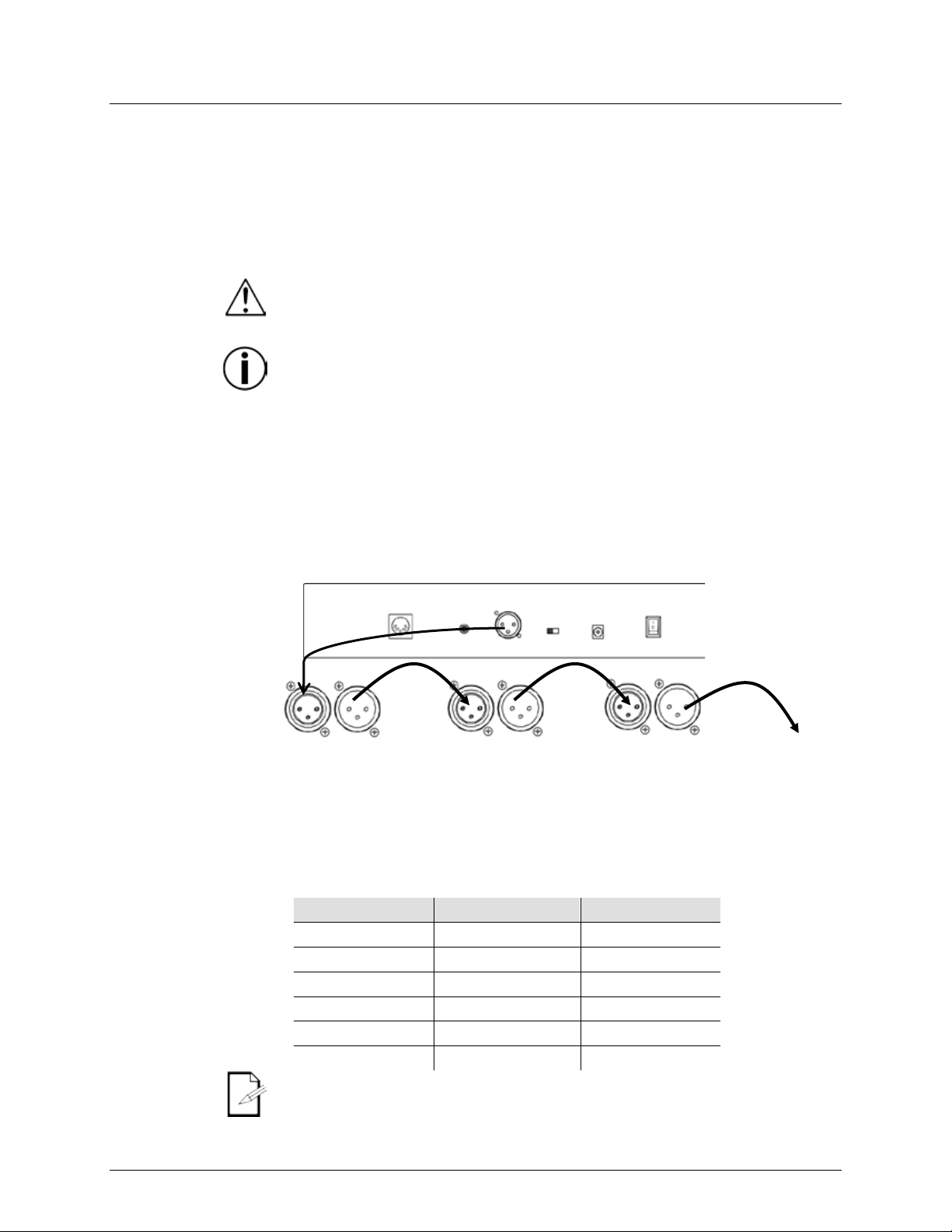
AC-stroom
De Foot-C heeft een externe voeding met automatisch bereik, die kan werken met een
tot 240 VAC, 50/60 Hz. Om de vermogensvereiste n te bepalen van
het product (aardlekschakelaar, stopcontact en bedrading), moet de huidige waarde worden
gebruikt die staat vermeld op het etiket dat is bevestigd aan het achterpaneel van de voeding of
t specificatiediagram van het product geraadpleegd worden. Het gemelde
spanningsvermogen geeft het gemiddelde stroomverbruik aan onder normale omstandigheden.
• Sluit het product altijd aan op een beschermd circuit (aardlekschakelaar of
voor dat het product voldoende elektrisch is geaard om het
Om onnodige slijtage te elimineren en zijn levensduur te verlengen, gedurende
afsluiten door een aardlekschakelaar om te zetten of door het te ontkoppelen.
Sluit het product nooit aan op een rheostat (va riabele weerstand) of dimmercircuit,
Montage
De Foot-C is uitsluitend ontworpen voor plaatsing op een tafel of de vloer. Controleer of er
in voldoende ventilatie rond het product is voorzien.
Instellen van
het bord
Om de regelaar te gebruiken moet het zijn aangesloten op de producten met DMX-kabels
en de producten moeten correct zijn geadresseerd. De onderstaande paragrafen
DMX-kabels
Er zijn DMX-kabels nodig om DMX-waarden van de borden naar de producten te krijgen.
ingang van het
uitgang van het eerste product in
nsluiten tot alle
producten zijn verbonden.
Adressering
van de
De Foot-C gebruikt DMX-adressering. De Foot-C bedient de lampen met specifieke DMX-
hetzelfde
C en de
corresponderende FIXT U RE knoppen:
<2>
<3>
<4>
<5>
<6>
Dit product heeft een programmageheugen. Alle voorstellingen bestaan niet alleen
tijdens de huidige sessie, maar kunnen ook w orden opgeslagen en later worden
aangeroepen na het uitschakelen.
1e product
2e product
3e product
Extra
producten
DMX-
ingang
DMX-
uitgang
DMX-
ingang
DMX-
uitgang
DMX-
ingang
DMX-
uitgang
3. INSTELLING
ingangsspanning van 100
moet he
zekering). Zorg er
risico op elektrocutie of brand te vermijden.
•
perioden wanneer het product niet wordt gebruikt, moet u het product van de stroom
•
zelfs als h et rh eost at- of dimmerka naal alle en dient als een 0 tot 100%-schakelaar dient.
beschrijven de DMX-kabels en DMX -adressering.
Sluit de DMX-kabel aan van de DMX-uitgang van het bord op de DMXeerste product in de opstelling.
Sluit daarna een andere DMX-kabel aan van de DMXde opstelling op de DMX-ingang van het volgende product. Blijf aa
DMX-
kabeldiagram
armatuur
adressen en de lampen moet correct zijn geadresseerd w il de Foot -C ze kunnen bedienen.
Meer dan één lamp kan hetzelfde DMX-adres bedienen, maar de lampen met
DMX-adres moeten hetzelfde type lamp hebben.
Hieronder staat een diagram met de DMX-adressen van de Foot-
FIXTURE knop
<1>
Startadres Bereik
1 1–6
7 7–12
13 13–18
19 19–24
25 25–30
31 31–36
Pagina 78 van 88 Foot-C Gebruikershandleiding Rev. 2
Page 79

Programmerings
Programmeringsmodus wordt gebruikt om te programmeren voor afspelen. In de
ammeren van lampen: het selecteren en bedienen daarvan om voorstellingen
Programmeren van achtervolgingen: de voorstellingen opslaan in stappen in een
paragraaf beschrijft hoe de lampen, scènes en achtervolgingen
geprogrammeerd moeten worden en hoe scènes en achtervolgingen aangepast en
Uitvoer kan worden aangepast in de afspeelmodus, maar de voorstellingen die
de afspeelmodus kunnen niet naar het geheugen opgeslagen
worden.
Naar de
De
4. PROGRAMMEREN
-modus
programmerings-
modus gaan
programmerings-
modus afsluiten
programmeringsmodus worden verlichtingsvoorstellingen gecreëerd en opgeslagen om af
te spelen. Er zijn drie onderdelen bij het program meren v oor afspelen.
• Progr
te creëren.
• Programmeren van scènes: de voorstellingen opslaan in scène s.
of
•
achtervolging.
De volgende
gewist moeten worden.
zijn gecreëerd in
Doe het volgende om naar de programmeringsmodus te gaan :
1. Schakel het bord in.
2. Houd <PROGRAM> drie seconden ingedrukt.
3. Het programmeringslampje, naast de knop <PROGRAM> gaat branden.
4. Laat <PROGRAM> los.
Doe het volgende om de programmeringsmodus af te sluit en:
1. Houd <PROGRAM> drie seconden ingedrukt.
2. Het programmeringslampje, naast de knop <PROGRAM> gaat uit.
3. Laat <PROGRAM> los.
Foot-C Gebruikershandleiding Rev. 2 Pagina 79 van 88
Page 80

Programmeren
van een scène
onderstaande instructies om een scène op te
Scènes zijn bedoeld voor gebruik als statische voorstellingen, in tegenstelling tot
van
een scène of
programmeringsmodus worden
Verwijderen van
een scène of
De Foot-C heeft een bank met scènes, los van de achtervolgingsbanken, voor het opslaan
en afspelen van opgenomen scènes. Volg
nemen:
of scènes
1. Ga naar de programmeringsmodus.
2. Druk op <MODE> totdat de linker display SCENE aangeeft.
3. Gebruik <UP> en <DOWN> om de gewenste scène te selecteren.
4. Gebruik knoppen <1> - <6> om de armatuur/armaturen die geprogrammeerd moeten
worden te selecteren.
5. Gebruik de knoppen kleur/aantal om de gew enste uitv oer in t e stellen.
6. Herhaal stappen 4 en 5 totdat de uitvoer van alle armaturen is z oals gewenst is.
7. Druk op <PROGRAM>. Het display knippert en toont de scène die is opgeslagen.
8. Herhaal stappen 3-7 voor tot wel 24 scènes.
9. De programmeringsmodus verlaten
achtervolgingen, die bedoeld zijn voor wisselende voorstellingen.
Bewerken
scènes
scènes
Na te zijn opgenomen, kan elke scène worden geherprogram meerd. Doe het v olgende een
scène te bewerken:
1. Ga naar de programmeringsmodus.
2. Druk op <MODE> totdat de linker display SCENE aangeeft.
3. Gebruik <UP> en <DOWN> om de scène te selecteren die b ewerkt moet worden.
4. Gebruik knoppen <1> - <6> om de armatuur/armaturen die geprogrammeerd moeten
worden te selecteren.
5. Gebruik de knoppen kleur/aantal om de gew enste uitv oer in t e stellen.
6. Herhaal stappen 4 en 5 totdat de uitvoer van alle armaturen is z oals gewenst is.
7. Druk op <PROGRAM>. Het display knippert en toont de scène die is opgeslagen.
8. Herhaal stappen 3-7 voor alle scènes die bew erkt moeten worden.
9. De programmeringsmodus verlaten
Voorstellingen die zijn gemaakt of bewerkt in de
niet opgeslagen in het systeemgeheugen totdat <PROGRAM> is ingedrukt.
Doe het volgende om een scène te verwijderen:
1. Ga naar de programmeringsmodus.
2. Druk op <MODE> totdat de linker display SCENE aangeeft.
3. Gebruik <UP> en <DOWN> om de scène te selecteren die v erwijderd moet worden.
4. Houd <DELETE> drie seconden ingedrukt. Het display knippe rt , wat aangeeft dat de
scène is verwijderd.
5. Laat <DELETE> los.
6. Herhaal stappen 3-5 totdat alle gewenste scènes zijn v erwijderd.
7. De programmeringsmodus verlaten
Verwijderde scènes kunnen niet worden hersteld zonder de voorstelling opnieuw te
ontwerpen.
Pagina 80 van 88 Foot-C Gebruikershandleiding Rev. 2
Page 81

Programmeren
van een
achtervolging
met maximaal 24 stappen. Het onderscheid tussen achtervolgingen en scènes laat de
Achtervolgingen zijn bedoeld voor gebruik als wisselende voorstellingen, in
Achtervolgingsmodus geeft de gebruiker toegang tot een bank van 12 achtervolgingen, elk
gebruiker naar wens schakelen tussen bewegende achterv olgi ngen en statische scènes.
Toevoegings-
modus
De toevoegingsmodus stelt de gebruiker in staat om nieuwe stappen in een achtervolging
op te nemen naar een eerdere niet-geregistreerde achtervolging. Of naar een reeds
opgenomen achtervolging. Het programmeren van een ac hter v olging:
1. Ga naar de programmeringsmodus.
2. Druk op <MODE> totdat de linker display CHASE aangeeft.
3. Druk op <MUSIC AUTO BLACKOUT> totdat het display rechts Add weergeeft.
4. Gebruik <FUNCTION (ENTER)> om door de achtervolgingsbank te bladeren tot de
gewenste achtervolging is geselecteerd. Een acht er v olging z onder opgenome n
stappen toont xx 00/00 (ch ase 1-12 step 0 out of 0) op het middelste display.
5. Gebruik knoppen <1> - <6> om de armatuur/armaturen die geprogrammeerd moeten
worden te selecteren.
6. Gebruik de knoppen kleur/aantal om de gew enste uitv oer in t e stellen.
7. Herhaal stappen 5 en 6 totdat de uitvoer van alle armaturen is z oals gewenst is.
8. Druk op <PROGRAM>. De displays knipperen en tonen de stap die is opgeslagen. De
product gaat automatisch verder naar de volgende stap.
De laatste stap die is opgeslagen in het geheugen w ordt weergegeven op het
middelste display. Bijvoorbeeld: 03 03/03 (chase 3, ste p 3 of 3 ) z al na het indrukken
veranderen naar 03 04/04 (cha se 3, step 4 of 4) n a het indr uk k en v an <PROGRAM>,
wat aangeeft dat de volgende te programmeren stap 03 05/05 (chase 3, step 5 of 5)
zal zijn.
9. Herhaal stappen 5-8 voor tot wel 24 stappen.
10. De programmeringsmodus verlaten
Voor het toevoegen van een stap in het midden van een achtervolging:
1. Ga naar de programmeringsmodus.
2. Druk op <MODE> totdat de linker display CHASE aangeeft.
3. Druk op <MUSIC AUTO BLACKOUT> totdat het display rechts Add weergeeft.
4. Gebruik <FUNCTION (ENTER)> om door de achtervolgingsbank te bladeren tot de
gewenste achtervolging is geselecteerd.
5. Gebruik <UP> en <DOWN> om de stap te vóór de stap die ingevoegd moet worden.
6. Gebruik knoppen <1> - <6> om de armatuur/armaturen die geprogrammeerd moeten
worden te selecteren.
7. Gebruik de knoppen kleur/aantal om de gew enste uitv oer in t e stellen.
8. Herhaal stappen 6 en 7 totdat de uitvoer van alle ar maturen is z oals gew enst is.
9. Druk op <PROGRAM>. De displays knipperen, wat aangeeft dat de ingevoegde stap is
opgeslagen. Het middelste display zal de ingev oegde stap weergeven. Als het display
bijvoorbeeld 01 17/13 weergeeftvoordat u op <PROGRAM> drukt, zal het 01 08/14
tonen nadat u de nieuwe stap opslaat.
tegenstelling tot scènes, die bedoeld zijn voor statische voorstellingen.
Foot-C Gebruikershandleiding Rev. 2 Pagina 81 van 88
Page 82
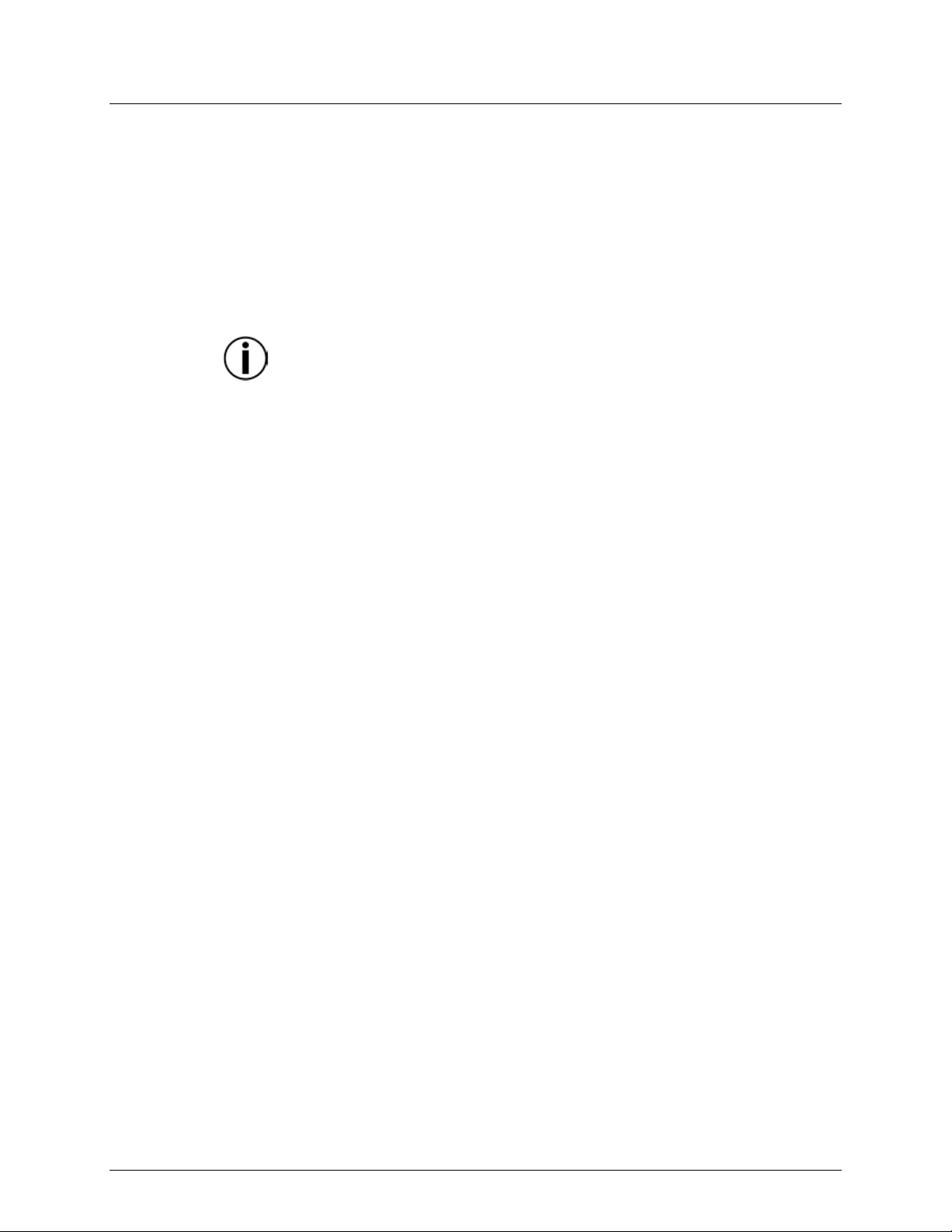
Een stap of
stappen in een
achtervolging
Verwijderde stappen kunnen niet worden hersteld zonder de voorstelling opnieuw
Modus bewerken
Doe het volgende om een stap of stappen in een achtervolging te verwijderen:
1. Ga naar de programmeringsmodus.
2. Druk op <MODE> totdat de linker display CHASE aangeeft.
verwijderen
3. Gebruik <FUNCTION (ENTER)> om de in te korten achtervolging te selecteren.
4. Gebruik <UP> en <DOWN> om de stap te selecteren die verwijderd moet worden.
5. Houd <DELETE> drie seconden ingedrukt. Het display knippert, wat aangeeft dat de
stap is verwijderd. Alle stappen na de verwijderde stap gaan omlaag in de wachtrij
om het te vervangen. Bijvoorbeeld: Als stap 3 wordt verwijderd, wordt stap 4 stap 3,
wordt stap 5 stap 4, enz.
6. Laat <DELETE> los.
7. Herhaal stappen 4-6 totdat alle gewenste stappen zijn verwijderd.
8. Sluit de programmamodus af of blijf achtervolgingen/scènes programmeren.
te ontwerpen.
Volg onderstaande instructies om een stap of stappen in een achtervolging te bewerken:
1. Ga naar de programmeringsmodus.
2. Druk op <MODE> totdat de linker display CHASE aangeeft.
3. Druk op <MUSIC AUTO BLACKOUT> totdat het display rechts EdIT weergeeft.
4. Gebruik <FUNCTION (ENTER)> om de te bewerken achtervolging te selecteren.
5. Gebruik <UP> en <DOWN> om de stap te selecteren die bewerkt moet worden.
6. Gebruik knoppen <1> - <6> om de armatuur/armaturen die geprogrammeerd moeten
worden te selecteren.
7. Gebruik de knoppen kleur/aantal om de gewenste uitvoer in te stellen.
8. Herhaal stappen 6 en 7 totdat de uitvoer van alle armaturen is zoals gewenst is.
9. Druk op <PROGRAM> om de veranderingen op te nemen. Het display knippert, wat
aangeeft dat de veranderingen zijn opgeslagen.
10. Herhaal stappen 5-9 totdat alle gewenste veranderingen in deze achtervolging zijn
voltooid.
11. Bewerk een andere achtervolging of sluit de programmeringsmodus af.
Pagina 82 van 88 Foot-C Gebruikershandleiding Rev. 2
Page 83

Afspeelmodus
Afspelen wordt gebruikt om opgeslagen scènes en achtervolgingen af te spelen. Het is de
de opgeslagen scènes en achtervolgingen ingeschakeld om af te spelen. Er zijn 4
ingangssignaal om scènes en
achtervolgingen. Niet aanbevolen.
Scène
Het afspelen van scènes activeert de voorstellingen die zijn opgeslagen in de scènebank in
geen voorstelling is
opgeslagen in scène 1, zal het naar de eerste opgeslagen scè ne gaan.
• Voor het handmatig activeren van scènes, laat u de Foot-C in de Auto-modus
• Scènes waarin niets is geprogrammeerd worden overgeslagen bij het afspelen.
Afspelen van
een
Het afspelen van achtervolgingen activeert een bepaalde achtervolging (1-12) voor het
activering. Het middelste display toont
de geselecteerde achtervolging, de huidige stap en het totaal aantal stappen in die
<DOWN> om een achtervolging te selecteren.
Er is geen manier om de stappen handmatig te activeren in een achtervolging in
Snelheid
De snelheidsinstelling bepaalt hoe lang elke scène of stap actief zal zijn in de Auto-modus,
weergeeft om snelheidsinstelling te verlaten.
Fade
De fade-instelling bepaalt hoe lang het duurt voordat een scène of stap verandert, of
weergeeft om fade-instelling te verlaten.
5. AFSPELEN
afspelen
modus die moet worden gebruikt wanneer de show plaatsvindt. In de afspeelmodus worden
afspeeltypes:
• Afspelen van scènes - Afspelen van opgeslagen scènes.
• Afspelen van achtervolgingen - Afspelen van opgeslagen achtervolgingen.
• Afspelen van MIDI - Met behulp van een MIDI-
achtervolgingen af te spelen.
• Live afspelen - Controleren van de uitgangen zonder het gebruik van scènes of
Om een van de modi te bedienen die gele, witte of UV-kleuropties aanbieden, moet
de geselecteerde armatuur dat betreffende kleurlicht kunnen produceren.
de volgorde van 1 tot 24 voor het afspelen met auto, audio, MIDI, of tiksynchronisatieactivering. Het middelste display t oont de huidige s cène.
Om vanuit de achtervolgingsafspeelmodus naar de scène-afspeelmodus te gaan drukt u op
<MODE>. Scène 1 zal automatisch geselecteerd worden. Als er
staan en stelt u de snelheid in op 0. Gebruik <UP> en <DOWN> om de gewenste
scène te selecteren.
afspelen met auto, audio, MIDI, of tiksynchronisatie-
achtervolging
Foot-C Gebruikershandleiding Rev. 2 Pagina 83 van 88
achtervolging.
Om vanuit de scène-afspeelmodus naar de achtervolgingsafspeelmodus te gaan drukt u op
<MODE>. Achtervolging 1 zal automatisch geselecteerd worden. Gebruik <UP> en
afspeelmodus.
voordat de volgende scène of stap wor dt geactiv eerd.
Doe het volgende om de snelheid in te stellen:
1. Speel een scène of achtervolging af.
2. Druk op <FUNCTION (ENTER)> totdat SPEEd 0-16 op het middelste display
verschijnt.
3. Gebruik <UP> en <DOWN> om de gewenste snelheid te selecteren. 0 zal
automatisch activeren stoppen. 1–16 is op volgorde van de laagste naar de hoogste
snelheden.
4. Druk op <FUNCTION (ENTER)> tot het display de huidige scène of achtervolging
verdwijnt, tot de volgende scène of stap.
Volg onderstaande instructies om fade in te stellen:
1. Speel een scène of achtervolging af.
2. Druk op <FUNCTION (ENTER)> totdat FAdE 0-16 op het middelste display
verschijnt.
3. Gebruik <UP> en <DOWN> om de gewenste fade te selecteren. 0 zal de scènes of
stappen instellen om onmiddellijk naar de volgende over te schakelen indien
geactiveerd. 1–16 is op volgorde van de snelste naar de langzaamste fadecurven.
4. Druk op <FUNCTION (ENTER)> tot het display de huidige scène of achtervolging
Page 84
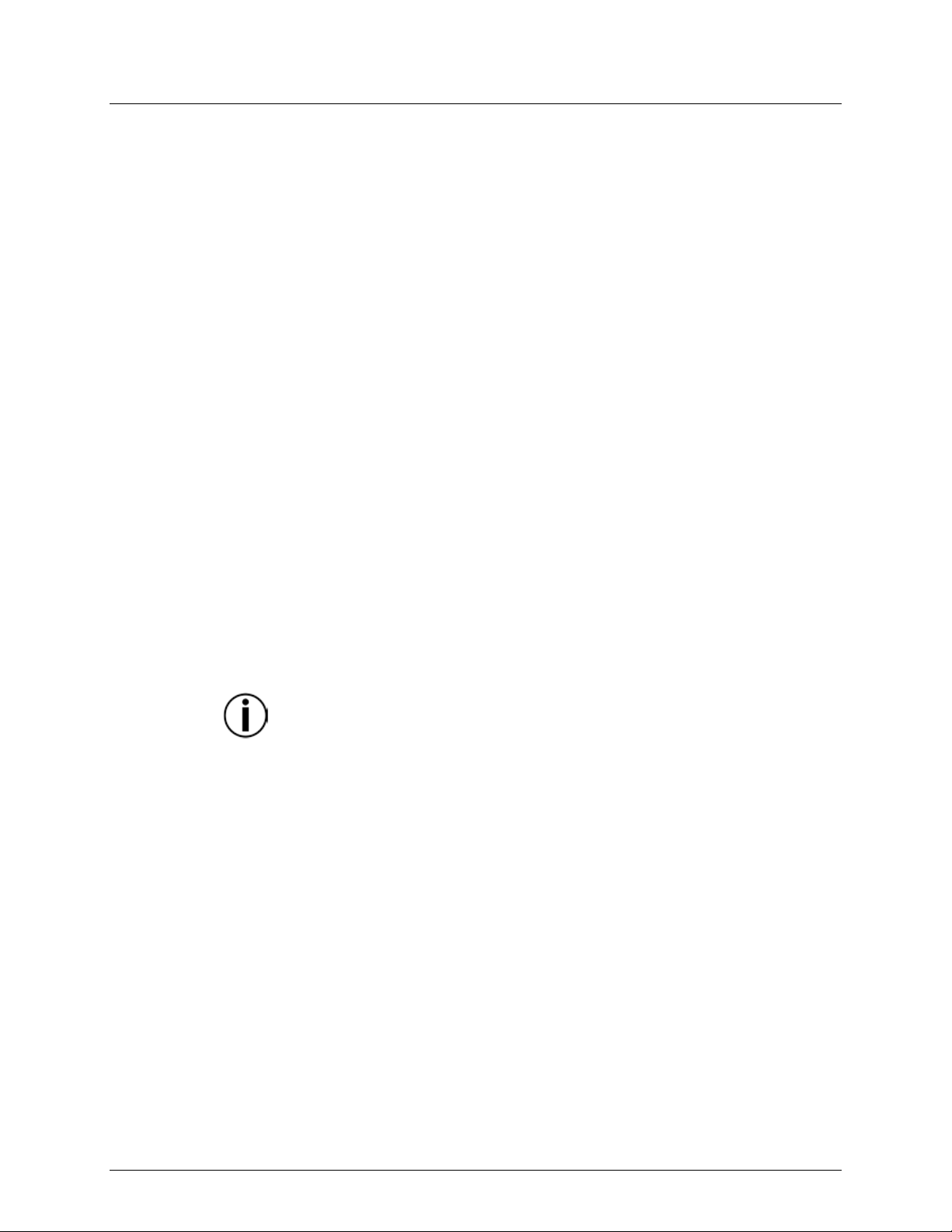
Automodus
Automodus stelt de scènes of de stappen in achtervolgingen in om automatisch te
Audio-
Audiomodus stelt de scènes of stappen in achtervolgingen in om te reageren op
Blackout
uitgangen in op nul als ze actief zijn. Er zijn twee
Terwijl Blackout-m odu s actie f is, brandt het lam pje naa st <BLACKOUT>.
Tap Sync
automatische snelheid met zijn voet
Wanneer Tap Sync wordt geactiveerd, voegt de armatuur automatisch een fadetijd
indrukken van de pedaalknop
<DOWN> in het Fade-menu.
Handbediening
knoppen voorrang krijgen op de scène of
achtervolging die afgespeeld worden. Om een opgenomen programma handmatig te
knop is bewogen, zal de knop het programma voor de geselecteerde
activeren, op basis van de ingestelde snelheid en fadetijden.
Doe het volgende om de automodus in te schakelen:
1. Speel een scène of achtervolging af.
2. Druk op <MUSIC AUTO BLACKOUT> totdat het display rechts AUTO weergeeft.
triggering
audiotriggers, van de interne microfoon of een externe audiobron via de audiolijn-ingang
op het achterpaneel.
Volg onderstaande instructies om audiotriggering in te schakelen:
1. Speel een scène of achtervolging af.
2. Druk op <MUSIC AUTO BLACKOUT> totdat het display rechts MUSIC weergeeft.
3. Draai de knop AUDIO SENS totdat de scénes of stappen zoals gewenst door gelu id
geactiveerd worden.
Blackout-modus stelt alle DMXmanieren om Blackout-modus te activer en of deac tiv eren:
• Druk op <BLACKOUT>
of
• Houd <MUSIC AUTO BLACKOUT> drie seconden ingedrukt.
Beide methoden kunnen Blackout deactiveren, ongeacht hoe het is geactiveerd.
Met de functie Tap Sync kan de gebruiker de
instellen. Om Tap Sync te activeren:
1. Speel een scène of achtervolging af in auto-modus.
2. Houd <MODE> drie seconden ingedrukt. Het scherm rechts zal TAPSY tonen.
3. Laat <MODE> los.
4. Druk in het gewenste tempo op <MUSIC AUTO BLACKOUT>. Doe dit enkele keren
om ervoor te zorgen het tempo is ingesteld.
Druk op <MODE> om Tap Sync uit te schakelen.
van '1' toe. Dit kan verwijderd worden door het
Tijdens het afspelen kunnen de kleurbedienen doet u het volgende:
1. Speel een scène of achtervolging af in een modus.
2. Gebruik knoppen <1>-<6> om de armatuur/armaturen die handmatig bediend
moeten worden te selecteren.
3. Gebruik de kleur/aantal-knoppen om de uitvoer van de geselecteerde
armatuur/armaturen te wijzige n.
Zodra een kleurarmatuur/armaturen vervangen. Bijvoorbeeld: Als alle armaturen zijn ingesteld om blauw
voor een scène uit te voeren, wordt armatuur 1 geselecteerd, en wordt de knop BLAUW
helemaal omlaag gedraaid, waarna armatuur 1 zal geen blauw zal uitvoeren.
Om de handbediening uit te schakelen, gebruikt u knoppen <1>-<6> om alle
geselecteerde armaturen te deselecteren.
Pagina 84 van 88 Foot-C Gebruikershandleiding Rev. 2
Page 85

MIDI-
• De regelaar reageert alleen op MIDI-opdrachten op het geselecteerde MIDI-
Om een achtervolging te stoppen stuurt u de BLACKOUT ON-noot.
NOTE_ON
MIDI-noot
Functie (in-/uitschakelen)
00–23
SCENE 1-24 AAN
24–35
CHASE 1-12 AAN
36
127
Blackout
PROGRAM CHANGE
MIDI-noot
Functie (in-/uitschakelen)
10–21
CHASE 1-12 AAN
30–53
60–76
Speed instellen 1-16
80–95
Fade instellen 1-16
100
Blackout AAN
101
Blackout UIT
De Foot-C kan extern worden bestuurd door een MIDI-signaal via de MIDI-in-poort op het
achterpaneel. Dit werkt op elk moment, zolang er een MIDI-invoer is.
bediening
Om het MIDI-ontvangstkanaal te selecteren:
1. Houd <DELETE> drie seconden ingedrukt. Het lamphe naast <DELETE> zal gaan
branden.
2. Laat <DELETE> los. Het display zal zijn veranderd om het MIDI-ontvangstkanaal
weer te geven.
3. Gebruik <UP> en <DOWN> om een MIDI-ontvangstkanaal 1-16 te selecter en.
4. Houd <DELETE> drie seconden ingedrukt. Het lamphe naast <DELETE> gaat uit.
5. Laat <DELETE> los. Het display zal naar normaal zijn teruggekeerd.
kanaal wanneer SPEEd is ingesteld naar 0.
Voer de MIDI-bediening ui t met NOT E _ON of PRGRAM CHANGE-opdrachten.
•
Alle andere MIDI-instructies worden genegeerd.
•
MIDI Map
MIDI-bediening loopt tijdens het gebruik altijd op de achtergrond.
TAPSYNC
SCENE 1-24 AAN
Foot-C Gebruikershandleiding Rev. 2 Pagina 85 van 88
Page 86

Product-
De ophoping van stof verlaagt de prestaties en kan oververhitting veroorzaken. Dit kan
leiden tot een lagere levensduur van het product en mechanische slijtage van de
slijtage te minimaliseren moeten uw
verlichtingsproducten ten minste tweemaal per maand gereinigd worden. Let er echter
op dat het gebruik en omgevingsomstandigheden ook factoren zijn voor het verhogen
Afmetingen en
Lengte
Breedte
Lengte
Gewicht
183 mm
360 mm
66 mm
1,9 kg
Let op: Afmetingen in inches moeten worden afgerond naar de dichtstbijzijnde decimaal
Vermogen
Waarde
Foot-C
Externe stroomvoeding
Ingangsspanning
Vast
Schakelend
Bereik
12 VDC, 1 A
100 tot 240 VAC, 50/60 Hz
Spanningsselectie
Vast
Automatisch wisselend bereik
Thermisch
Maximale externe temp.
Koelsysteem
40 °C
Convectie
DMX
Uitvoerstekker
Kanaalbereik
3-pin XLR
36
Bestellen
Productnaam
Artikelcode
UPC Nummer
Foot-C
09081024
781462213725
6. ONDERHOUD
onderhoud
lichtbron. Om optimale prestaties te behouden en
van de schoonmaakfrequentie.
Volg onderstaande instructies om het product te reinigen:
1. Haal het apparaat van de stroom.
2. Wacht totdat het product op kamertemperatuur is.
3. Gebruik een stofzuiger (of droge perslucht) en een zachte borstel om opgehoopt
stof op het externe oppervlak te verwijderen.
4. Reinig alle transparante oppervlakken (displaylenzen) met een milde
zeepoplossing, ammoniumvrije glasreiniger of isopropylalcohol.
5. Pas de schoonmaakoplossing direct toe op een zachte, pluisvrije katoenen doek of
een brillendoekje.
6. Veeg vuil of roet voorzichtig naar de buitenrand van het transparante oppervlak.
7. Poets de transparante oppervlakken voorzichtig totdat het vrij is van waas en
pluisjes.
• Droog de transparante oppervlakken altijd zorgvuldig na het reinigen.
7. TECHNISCHE SPECIFICATIES
gewicht
Pagina 86 van 88 Foot-C Gebruikershandleiding Rev. 2
Page 87

R
Als u ondersteuning nodig hebt of een product wilt retourneren:
Als u zich buiten de VS, het Verenigd Koninkrijk, Ierland, Mexico of de Benelux
website www.chauvetlighting.com voor contactinformatie.
Bel de corresponderende technische afdeling van Chauvet en vraag om een
geretourneerd met een RMA-nummer.
dozen worden aanbevolen.
ETOUREN
• Neem contact op met het Chauvet wereldwijde hoofdkwartier als u zich in de VS
bevindt.
• Als u zich binnen het Verenigd Koninkrijk of Ierland bevindt, neem dan contact op
met Chuavet Europe Ltd.
• Als u zich in Mexico bevindt, neem dan contact op met Chauvet Mexico.
• Als u zich binnen de Benelux bevindt, neem dan contact op met Chuavet BVBA.
• Als u zich in een ander land bevindt, neem dan GEEN contact op met Chauvet.
Neem in plaats daarvan contact op met uw plaatselijke distributeur. Zie
www.chauvetlighting.com voor distributeurs buiten de VS, het Verenigd Koninkrijk,
Ierland, Mexico of de Benelux.
bevindt, neem dan contact op met uw geregistreerde distributeur en volg hun
instructies over het retourneren van CHAUVET-producten naar hen. Ga naar onze
retouropdrachtformulier (RMA)-nummer vóór het verzenden van het product. Zorg dat u
het modelnummer, serienummer en een korte beschrijving van de retouroorzaak bij de
hand hebt.
Stuur het product gefrankeerd, in zijn originele doos en met zijn originele verpakking en
accessoires. Chauvet geeft geen retourstickers af.
Label het pakket duidelijk met het RMA-nummer. Chauvet weigert producten die worden
Schrijf het RMA-nummer op een voldoende bevestigd etiket. Schrijf het RMAnummer NIET direct op de doos.
Vóór het verzenden van het product moet u de volgende informatie duidelijk op een stuk
papier schrijven en het binnen de doos plaatsen:
• Uw naam:
• Uw adres:
• Uw telefoonnummer
• RMA-nummer
• Een korte beschrijving van het probleem
Zorg ervoor dat u het product voldoende inpakt. Alle verzendschade die resulteert uit
onvoldoende verpakking is uw verantwoordelijkheid. FedEx-v erpakk ing of dubbe le
Chauvet behoudt zich het recht voor om (het) geretourneerde product(en) naar
eigen inzicht te repareren of t e verv an gen.
Foot-C Gebruikershandleiding Rev. 2 Pagina 87 van 88
Page 88

C
USA WORLD HEADQUARTERS
General Information – Chauvet
Technical Support
www.chauvetlighting.com
EUROPE
General Information - Chauvet Euro pe BVBA
Technical Support
General Information - Chauvet Europe Ltd.
Technical Support
MEXICO
General Information - Chauvet Mexico
Voice: +52 (728) 285-5000
Technical Support
www.chauvet.com.mx
Outside the U.S., United Kingdom, Ireland, Mexico, or Benelux contact the dealer of
record. Follow their instructions to request support or to return a product. Visit our
website for contact details.
ONTACT
US
Address: 5200 NW 108th Avenue
Sunrise, FL 33351
Voice: (954) 577-4455
Fax: (954) 929-5560
Toll free: (800) 762-1084
Address: Stokstraat 18
9770 Kruishoutem
Belgium
Voice: +32 9 388 93 97
Address: Unit 1C
Brookhill Road Industrial Estate
Pinxton, Nottingham, UK
NG16 6NT
Voice: +44 (0)1773 511115
Fax: +44 (0)1773 511110
Address: Av. Santa Ana 30
Parque Industrial Lerma
Lerma, Mexico C.P. 52000
Voice: (954) 577-4455 (Press 4)
Fax: (954) 756-8015
Email: tech@chauvetlighting.com
World Wide Web
Email: Eutech@chauvetlighting.eu
World Wide Web
www.chauvetlighting.eu
Email:
uktech@chauvetlighting.com
World Wide Web
www.chauvetlighting.co.uk
Email: servicio@chauvet.com.mx
World Wide Web
Page 88 of 88 Foot-C User Manual Rev. 2
